Page 1

Uporabniški priročnik
LaserJet Enterprise MFP M630
www.hp.com/support/ljMFPM630
Flow MFP M630zM630fM630dn
M630h
Flow MFP M630h
Page 2

Page 3
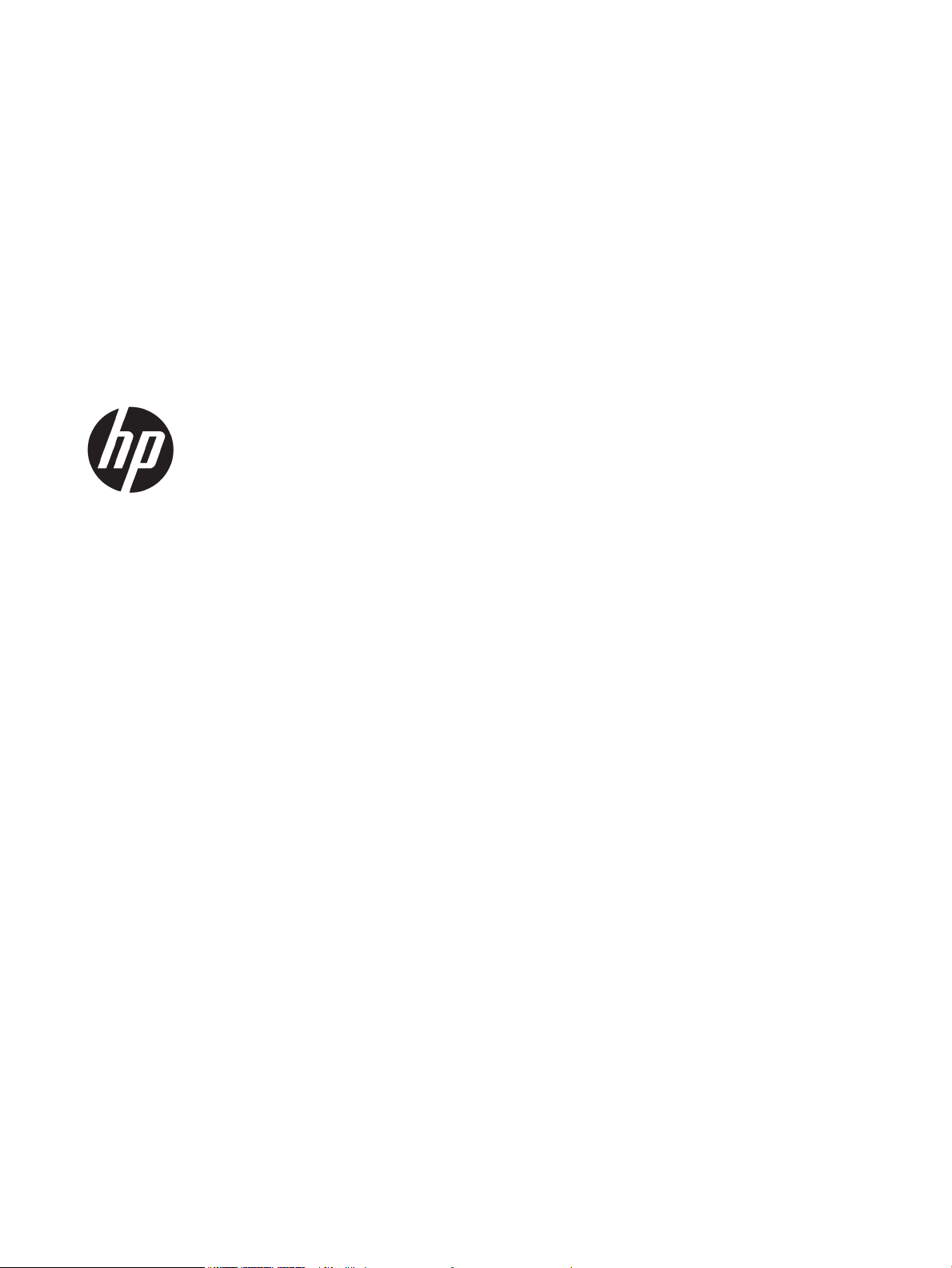
HP LaserJet Enterprise MFP M630
Uporabniški priročnik
Page 4
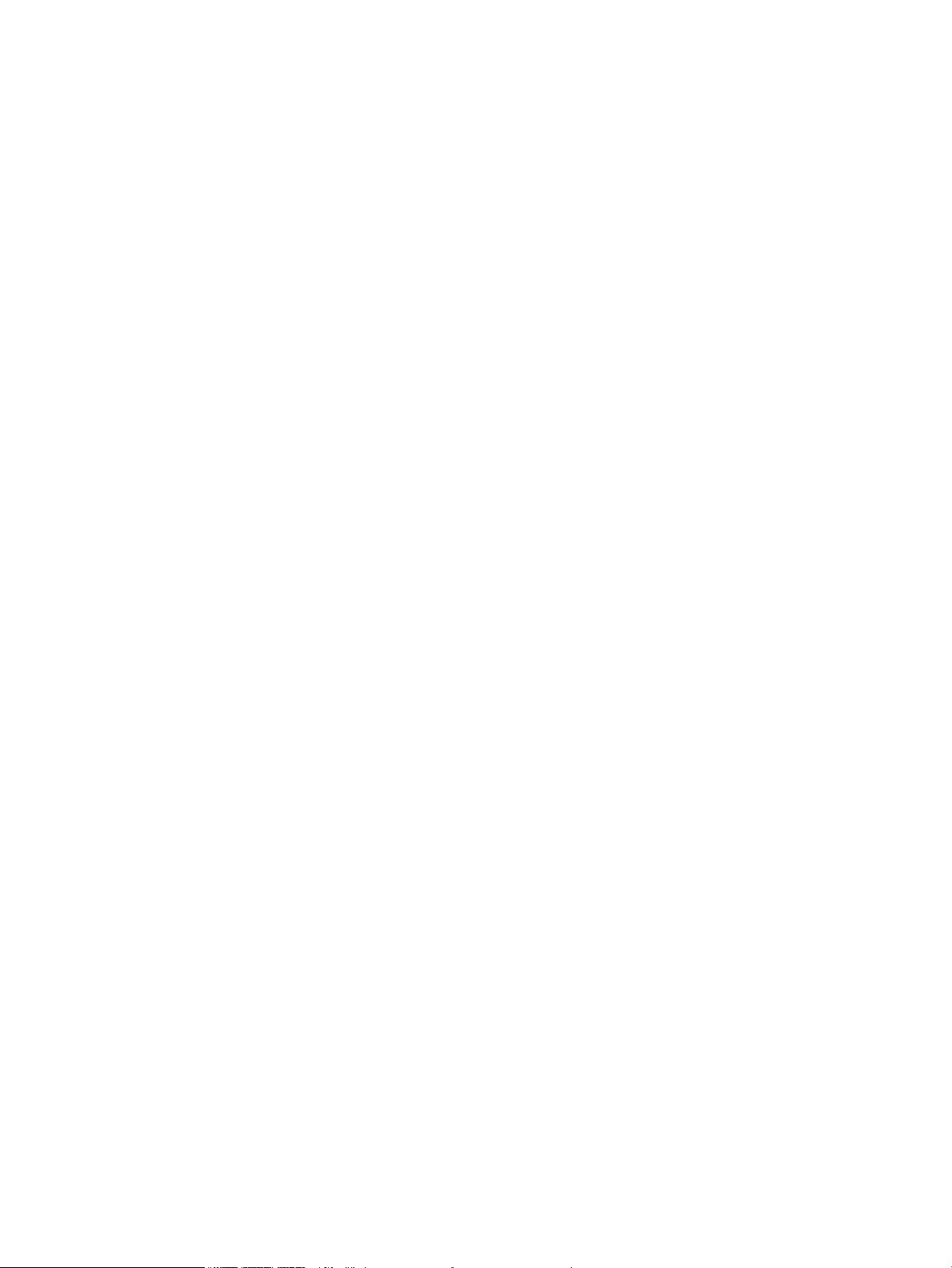
Avtorske pravice in licenca
Zaščitene znamke
© Copyright 2017 HP Development Company,
L.P.
Prepovedana je reprodukcija, prilagajanje ali
prevajanje dokumenta brez predhodnega
pisnega dovoljenja, razen v primerih, ki jih
dovoljujejo zakoni o avtorskih pravicah.
Te informacije se lahko spremenijo brez
predhodnega obvestila.
Garancije za izdelke in storitve podjetja HP so
navedene v garancijskih izjavah, ki so priložene
izdelkom in storitvam. Informacij na tem mestu
ni mogoče razlagati kot dodatne garancije. HP ni
odgovoren za tehnične ali uredniške napake ali
izpuste v tem dokumentu.
Edition 2, 8/2017
Adobe®, Adobe Photoshop®, Acrobat® in
PostScript
®
so blagovne znamke podjetja Adobe
Systems Incorporated.
Apple in logotip Apple sta blagovni znamki
podjetja Apple Computer, Inc., registrirani v ZDA
in drugih državah/regijah. iPod je blagovna
znamka podjetja Apple Computer, Inc. iPod je
dovoljeno uporabljati samo za zakonsko
dovoljeno kopiranje ali kopiranje s pooblastilom
lastnika avtorskih pravic. Ne kradite glasbe.
Microsoft®, Windows®, Windows® XP in Windows
Vista® so v ZDA zaščitene blagovne znamke
podjetja Microsoft Corporation.
UNIX® je registrirana blagovna znamka podjetja
Open Group.
Page 5
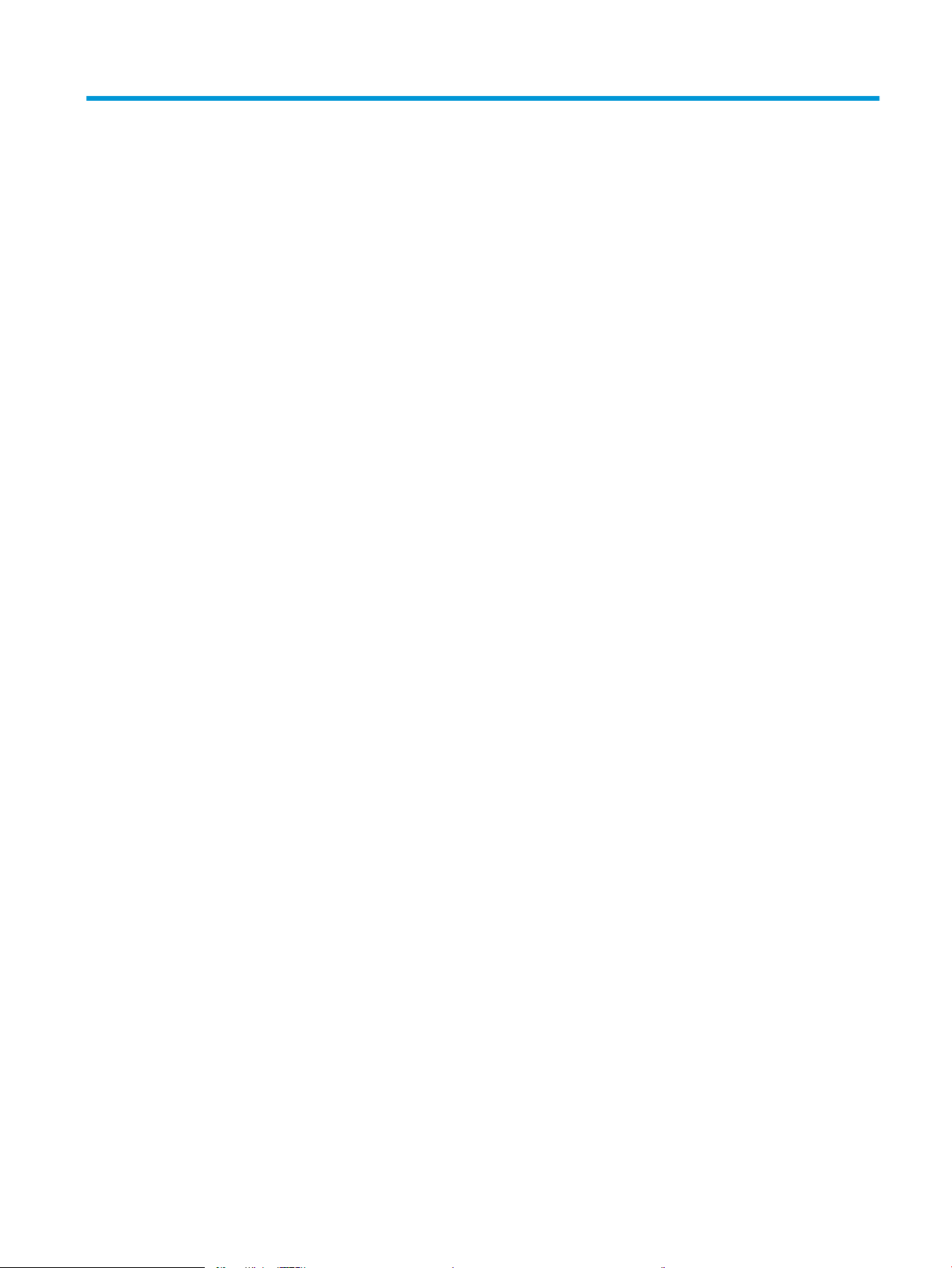
Kazalo
1 Predstavitev izdelka ................................................................................................................................................................................. 1
Primerjava in specikacije izdelkov ........................................................................................................................................ 2
Poraba energije,električne specikacije in raven hrupa ................................................................................. 7
Specikacije delovnega okolja ........................................................................................................................... 7
Pogledi na izdelek ..................................................................................................................................................................... 7
Pogled na izdelek od spredaj ............................................................................................................................. 8
Pogled na izdelek od zadaj ................................................................................................................................. 9
Vrata vmesnika .................................................................................................................................................. 10
Mesto serijske številke in številke izdelka ...................................................................................................... 10
Pogled na nadzorno ploščo ............................................................................................................................. 11
Nastavitev strojne in namestitev programske opreme izdelka ...................................................................................... 13
2 Pladnji za papir ........................................................................................................................................................................................ 15
Nalaganje pladnja 1 ............................................................................................................................................................... 16
Nalaganje pladnja 2 in pladnjev za 500 listov ................................................................................................................... 19
Nalaganje visokozmogljivega vhodnega pladnja za 1500 listov .................................................................................... 22
Kongurirajte nabiralnik za spenjanje ................................................................................................................................ 25
Nalaganje sponk ................................................................................................................................................ 25
Nastavitev privzetega mesta spenjanja ......................................................................................................... 27
Konguracija načina delovanja ........................................................................................................................ 28
3 Deli,potrošni material in dodatna oprema ......................................................................................................................................... 29
Naročanje delov,dodatne opreme in potrošnega materiala ............................................................................................ 30
Naročanje ............................................................................................................................................................ 30
Deli in potrošni material ................................................................................................................................... 30
Dodatna oprema ................................................................................................................................................ 32
Menjava kartuše s tonerjem ................................................................................................................................................. 33
4 Tiskanje .................................................................................................................................................................................................... 37
Tiskalniški posli (Windows) ................................................................................................................................................... 38
Tiskanje (Windows) ........................................................................................................................................... 38
SLWW iii
Page 6
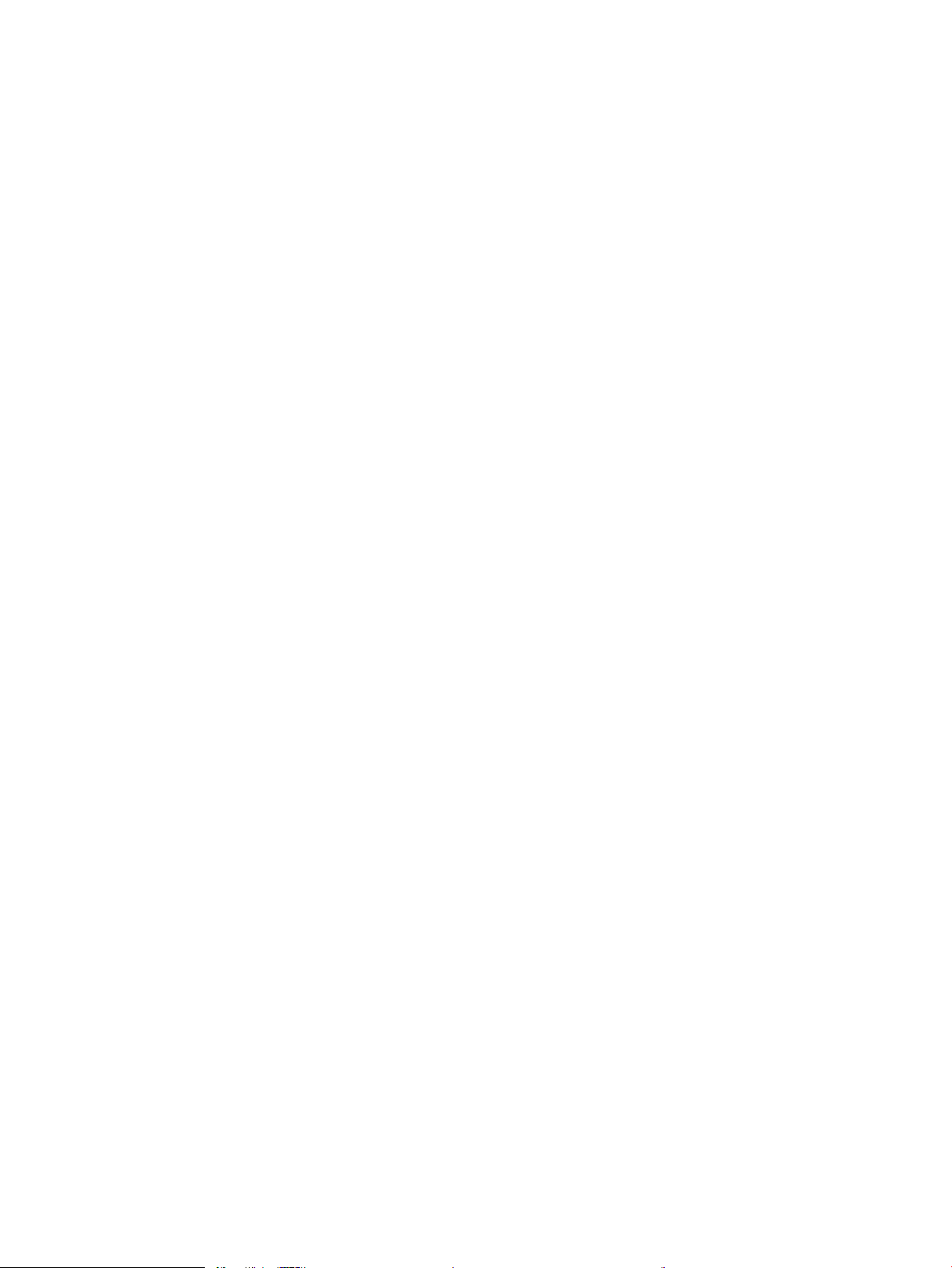
Samodejno obojestransko tiskanje (Windows) ............................................................................................. 39
Ročno obojestransko tiskanje (Windows) ...................................................................................................... 39
Tiskanje več strani na en list (Windows) ........................................................................................................ 40
Izbira vrste papirja (Windows) ......................................................................................................................... 40
Dodatni tiskalni posli ......................................................................................................................................... 40
Opravila tiskanja (OS X) ......................................................................................................................................................... 42
Tiskanje (OS X) ................................................................................................................................................... 42
Samodejno obojestransko tiskanje (OS X) ..................................................................................................... 42
Ročno obojestransko tiskanje (OS X) .............................................................................................................. 42
Tiskanje več strani na en list (OS X) ................................................................................................................ 42
Izbira vrste papirja (OS X) ................................................................................................................................. 43
Dodatni tiskalni posli ......................................................................................................................................... 43
Shranjevanje tiskalniških poslov v izdelek za poznejše tiskanje .................................................................................... 44
Uvod ..................................................................................................................................................................... 44
Ustvarjanje shranjenega opravila (Windows) ................................................................................................ 44
Ustvarjanje shranjenega opravila (OS X) ........................................................................................................ 45
Tiskanje shranjenega opravila ......................................................................................................................... 46
Brisanje shranjenega opravila ......................................................................................................................... 46
HP-jevo brezžično neposredno tiskanje in tiskanje prek protokola NFC ....................................................................... 48
Mobilno tiskanje ..................................................................................................................................................................... 50
Uvod ..................................................................................................................................................................... 50
HP ePrint za tiskanje po e-pošti ...................................................................................................................... 50
Programska oprema HP ePrint ....................................................................................................................... 50
AirPrint ................................................................................................................................................................. 51
Funkcija tiskanja, vdelana v napravah Android ............................................................................................. 51
Tiskanje prek vrat USB ........................................................................................................................................................... 53
Omogočanje vrat USB za tiskanje ................................................................................................................... 53
Tiskanje dokumentov z USB-ja ....................................................................................................................... 53
5 Kopiranje .................................................................................................................................................................................................. 55
Kopiranje .................................................................................................................................................................................. 56
Obojestransko kopiranje ....................................................................................................................................................... 58
Samodejno obojestransko kopiranje .............................................................................................................. 58
Ročno obojestransko tiskanje ......................................................................................................................... 58
Optimiranje kakovosti kopiranja za besedilo ali slike ....................................................................................................... 59
Uporaba dodatnih funkcij obdelave slike za kopiranje (samo modeli Flow) ................................................................. 60
Nastavitev ostrine za kopiranje ....................................................................................................................... 60
Brisanje robov za kopiranje .............................................................................................................................. 60
Samodejna nastavitev tona za kopiranje ....................................................................................................... 60
iv SLWW
Page 7
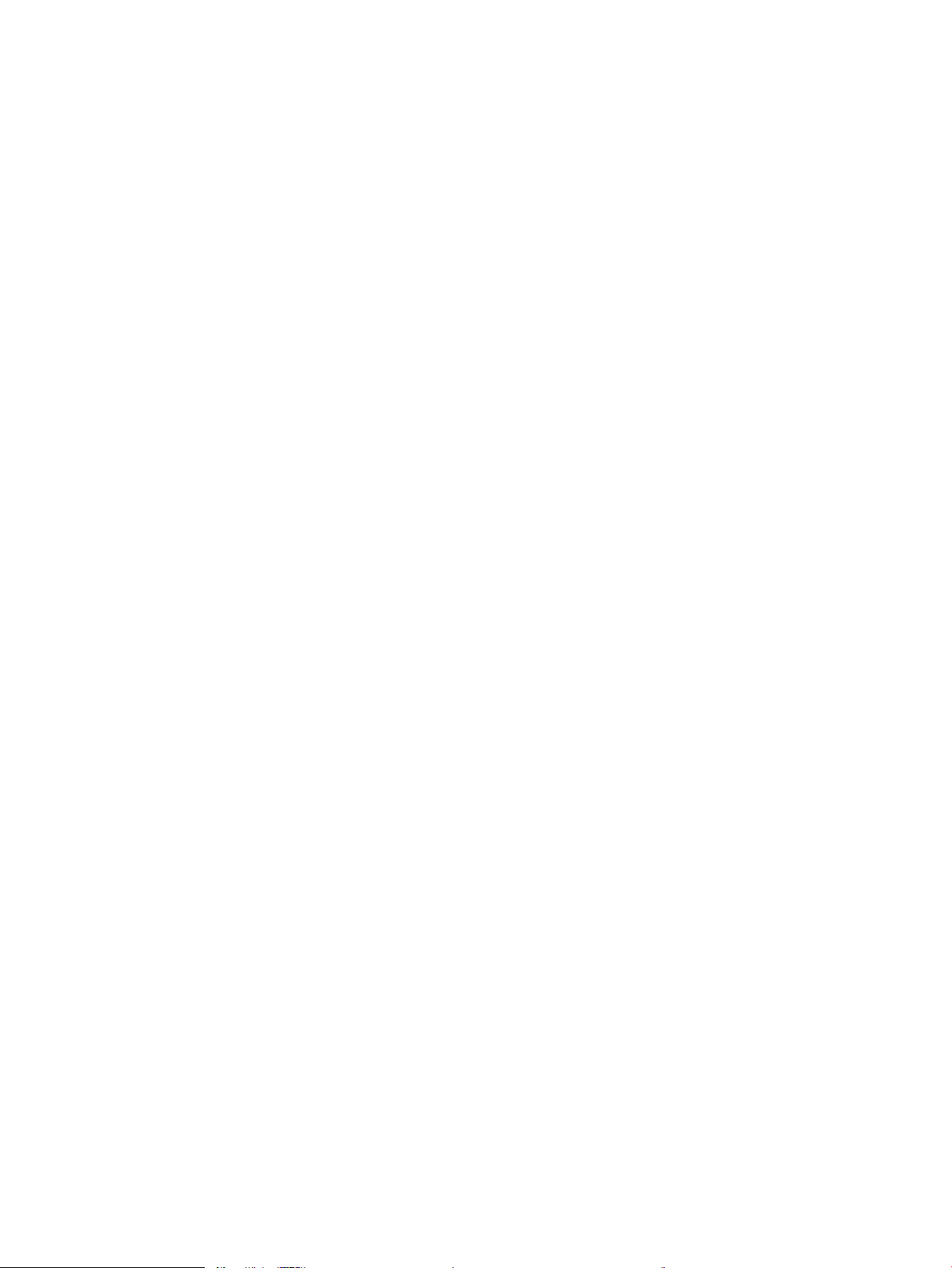
6 Optično branje ......................................................................................................................................................................................... 63
Nastavitev optičnega branja za e-pošto ............................................................................................................................. 64
Uporaba čarovnika za nastavitev e-pošte ..................................................................................................... 64
Nastavitev funkcije optičnega branja za e-pošto s HP-jevim vdelanim spletnim strežnikom .............. 64
Nastavitev osebnih in omrežnih stikov .......................................................................................................... 65
Dodajanje stikov v adresar prek nadzorne plošče naprave .................................................... 66
Konguriranje program Microsoft Outlook s storitvijo Google Gmail ....................................................... 67
Nastavitev shranjevanja v omrežno mapo ......................................................................................................................... 69
Uporaba čarovnika za hitro nastavitev shranjevanja v omrežno mapo .................................................... 69
Nastavitev shranjevanja v omrežno mapo s HP-jevim vdelanim spletnim strežnikom ......................... 69
Dokončanje nastavitev ciljne mape ................................................................................................................ 70
Dodaj pot omrežne mape – Shrani v standardno omrežno mapo v skupni rabi ................ 70
Dodaj pot omrežne mape – Shrani v strežnik FTP .................................................................. 71
Pošlji samo v mape z dostopom za branje in pisanje ............................................................. 72
Omogoči pošiljanje samo mapam z dostopom za pisanje .................................................... 72
Nastavitev shranjevanja v USB ............................................................................................................................................. 73
Nastavitev shranjevanja v SharePoint® (samo modeli Flow) .......................................................................................... 74
Ustvarjanje hitrih nastavitev ................................................................................................................................................. 76
Pošiljanje optično prebranega dokumenta na en ali več e-poštnih naslovov .............................................................. 78
Pošiljanje e-pošte z ročnim vnašanjem e-poštnih naslovov ...................................................................... 78
Pošiljanje e-pošte z uporabo imenika ............................................................................................................ 80
Pošiljanje optično prebranega dokumenta v omrežno mapo ......................................................................................... 83
Uporaba funkcij obdelave slike za optično branje ............................................................................................................. 86
Izbira vrste datoteke dokumenta za optično branje .................................................................................... 86
Optimira optično prebrane slike za besedilo ali slike ................................................................................... 87
Izbira kakovosti natisa ali velikosti datoteke za optično prebrane slike ................................................... 87
Določitev števila strani za izvirne dokumente .............................................................................................. 88
Izbira ločljivosti za optično prebrane slike ..................................................................................................... 88
Samodejno zaznavanje barv za optično branje ............................................................................................ 89
Določitev velikosti strani izvirnika ................................................................................................................... 89
Izbira možnosti obveščanja za optično branje .............................................................................................. 90
Nastavitev ostrine za optično branje .............................................................................................................. 90
Nastavitev temnosti za optično branje .......................................................................................................... 91
Nastavitev kontrasta za optično branje ......................................................................................................... 91
Brisanje ozadja za optično branje ................................................................................................................... 91
Brisanje robov za optično branje ..................................................................................................................... 92
Uporaba načina priprave opravila za optično branje ................................................................................... 92
Preprečitev praznih strani za optično branje ................................................................................................. 93
Uporaba dodatnih funkcij obdelave slike za optično branje (samo modeli Flow) ........................................................ 94
Za optično branje izberite vrsto datoteke optičnega prepoznavanja znakov (OCR) ............................... 94
Samodejno obrezovanje strani za optično branje ........................................................................................ 95
SLWW v
Page 8
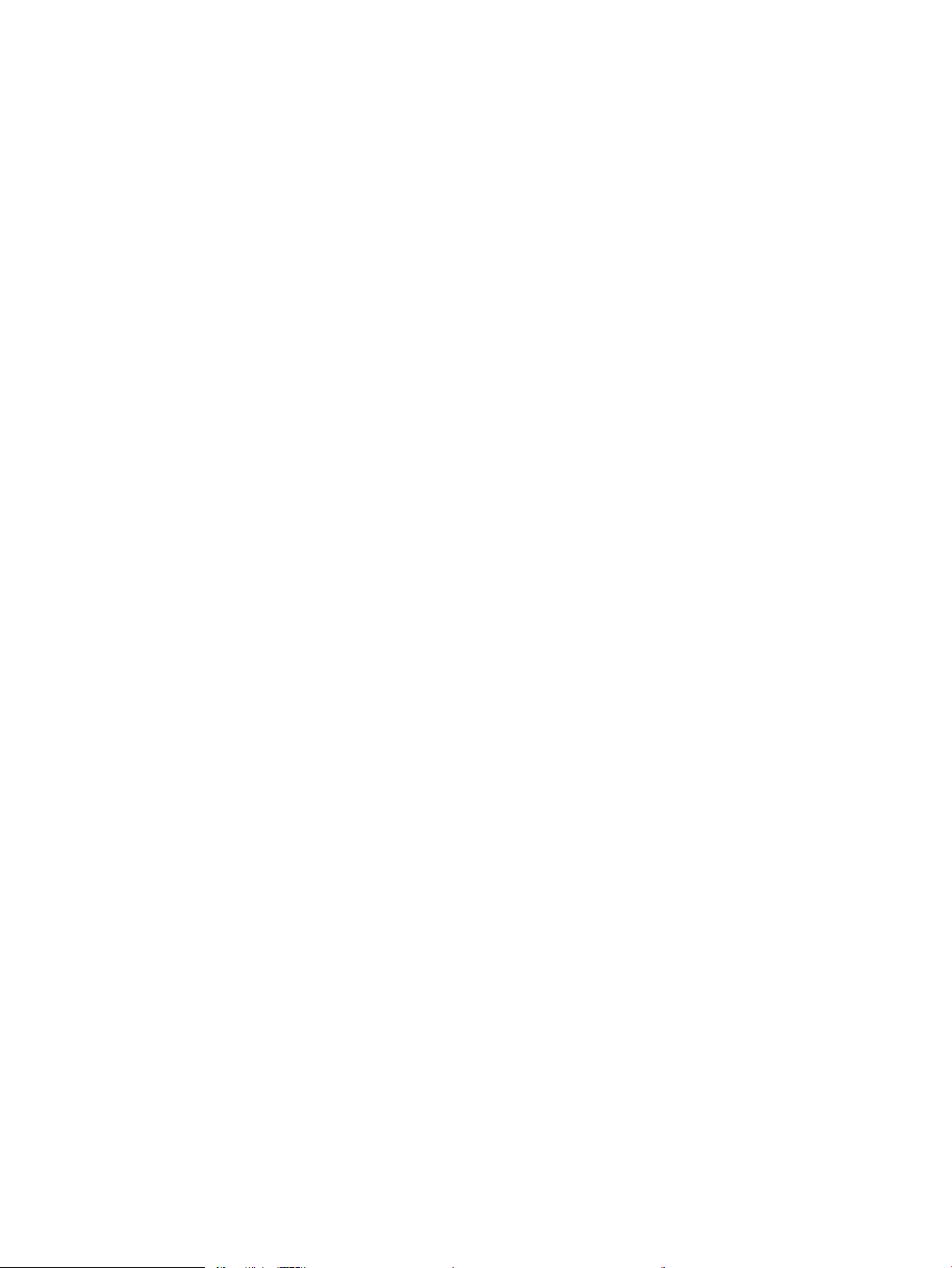
Samodejna usmerjenost slike za optično branje .......................................................................................... 96
Samodejna nastavitev tona za optično branje ............................................................................................. 96
Samodejno zaznavanje večkratnega podajanja za optično branje (HP EveryPage) ............................... 97
Uporaba zaslona predogleda slike ...................................................................................................................................... 98
Uporaba rešitve HP Flow CM (samo modeli Flow) .......................................................................................................... 100
7 Faksiranje .............................................................................................................................................................................................. 101
Nastavitev faksa ................................................................................................................................................................... 102
Ob prvem vklopu izdelka z nameščenim dodatkom za faks .................................................................... 102
Po začetni nastavitvi strojne opreme izdelka ............................................................................................. 102
Spreminjanja konguracij faksa ........................................................................................................................................ 103
Nastavitve klicanja za faks ............................................................................................................................. 103
Splošne nastavitve pošiljanja faksov ........................................................................................................... 104
Nastavitve prejemanja faksov ....................................................................................................................... 105
Pošiljanje faksa .................................................................................................................................................................... 107
8 Upravljanje naprave ............................................................................................................................................................................. 109
Napredna konguracija s HP-jevim vdelanim spletnim strežnikom ............................................................................ 110
Dostop do HP-jevega vdelanega spletnega strežnika (EWS) ................................................................... 110
Funkcije HP-jevega vgrajenega spletnega strežnika ................................................................................. 111
zavihek Informacije .................................................................................................................... 111
Zavihek Splošno .......................................................................................................................... 112
Zavihek Kopiranje/tiskanje ........................................................................................................ 112
Zavihek Optično branje/Digitalno pošiljanje ........................................................................... 113
Zavihek Faks ................................................................................................................................ 114
Zavihek Odpravljanje težav ....................................................................................................... 115
Zavihek Varnost .......................................................................................................................... 115
Zavihek HP-jeve spletne storitve ............................................................................................. 116
Zavihek Omrežje ......................................................................................................................... 116
Seznam Druge povezave .......................................................................................................... 117
HP Utility za Mac OS X ......................................................................................................................................................... 118
Odpiranje pripomočka HP Utility ................................................................................................................... 118
Funkcije pripomočka HP Utility ..................................................................................................................... 118
Konguriranje nastavitev omrežja IP ................................................................................................................................ 120
Izjava o skupni rabi tiskalnika ........................................................................................................................ 120
Prikaz in spreminjanje omrežnih nastavitev ............................................................................................... 120
Preimenovanje izdelka v omrežju ................................................................................................................ 120
Ročna konguracija parametrov IPv4 TCP/IP na nadzorni plošči ............................................................ 121
Ročna konguracija parametrov IPv6 TCP/IP na nadzorni plošči ............................................................ 121
Nastavitve hitrosti in dupleksa povezave .................................................................................................... 122
Varnostne funkcije izdelka ................................................................................................................................................. 123
vi SLWW
Page 9
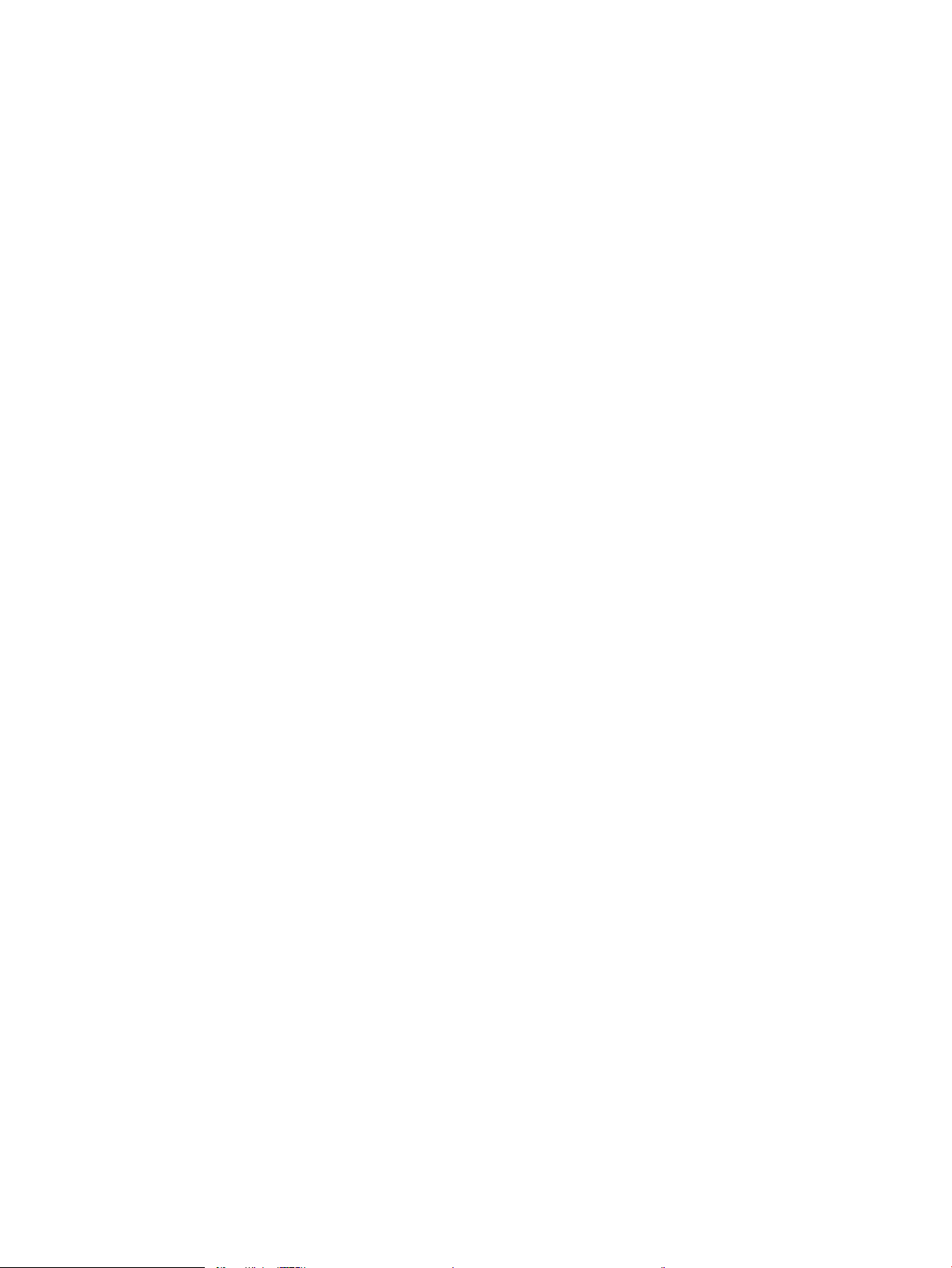
izjave o varnosti ............................................................................................................................................... 123
Varnost IP ......................................................................................................................................................... 123
Prijava v izdelek ............................................................................................................................................... 123
Dodelitev sistemskega gesla ......................................................................................................................... 123
Podpora za šifriranje: HP-jevi šifrirani visokozmogljivi trdi diski ............................................................. 124
zaklep matične plošče .................................................................................................................................... 124
Nastavitve za varčevanje .................................................................................................................................................... 125
Tiskanje s funkcijo EconoMode ..................................................................................................................... 125
Nastavite časovnik za mirovanje in kongurirajte izdelek tako,da porablja 1 W ali manj energije .... 125
Nastavitev razporeda mirovanja ................................................................................................................... 126
HP Web Jetadmin ................................................................................................................................................................. 128
Posodobitve programske in vdelane programske opreme ........................................................................................... 129
9 Odpravljanje težav ............................................................................................................................................................................... 131
Podpora za stranke ............................................................................................................................................................. 132
Sistem pomoči na nadzorni plošči .................................................................................................................................... 133
Obnovitev tovarniških privzetih nastavitev ...................................................................................................................... 134
Na nadzorni plošči tiskalnika se prikaže sporočilo "Raven kartuše je nizka" ali "Raven kartuše je zelo nizka" .... 135
Spreminjanje nastavitev zelo nizke ravni .................................................................................................... 135
Za izdelke z zmožnostjo faksiranja ......................................................................................... 135
Naročanje potrošnega materiala .................................................................................................................. 136
Izdelek ne pobira papirja ali pa ga ne podaja pravilno ................................................................................................... 137
Izdelek ne pobira papirja ................................................................................................................................ 137
Izdelek pobere več listov papirja naenkrat .................................................................................................. 137
Papir v podajalniku dokumentov se zagozdi, zamika ali pa podajalnik jemlje več listov papirja
naenkrat ........................................................................................................................................................... 137
Čiščenje zajemalnih valjev in ločilne blazinice v podajalniku dokumentov ............................................ 138
Odstranjevanje zagozdenega papirja ............................................................................................................................... 140
Mesta zastojev ................................................................................................................................................. 140
Samodejno krmarjenje za odpravljanje zastojev ....................................................................................... 140
Prihaja do pogostih ali ponavljajočih se zastojev papirja? ........................................................................ 140
Odpravljanje zastojev v podajalniku dokumentov ..................................................................................... 141
Odpravljanje zastojev na pladnju 1 .............................................................................................................. 145
Odstranjevanje zastojev s pladnja 2, 3 ali 4 ................................................................................................ 149
Odpravljanje zastojev na visokozmogljivem vhodnem pladnju za 1500 listov (pladnju 5) ................ 150
Odpravljanje zastojev v desnih vratcih ........................................................................................................ 153
Odpravljanje zastojev v spodnjih desnih vratcih ........................................................................................ 155
Odpravljanje zastojev v enoti za obojestransko tiskanje in razvijalni enoti ........................................... 156
Odpravljanje zastojev pod zgornjim pokrovom in na območju zaznavanja .......................................... 160
Odpravljanje zastojev v izhodnem predalu ................................................................................................. 162
Odstranjevanje zastojev v nabiralniku za spenjanje .................................................................................. 163
SLWW vii
Page 10
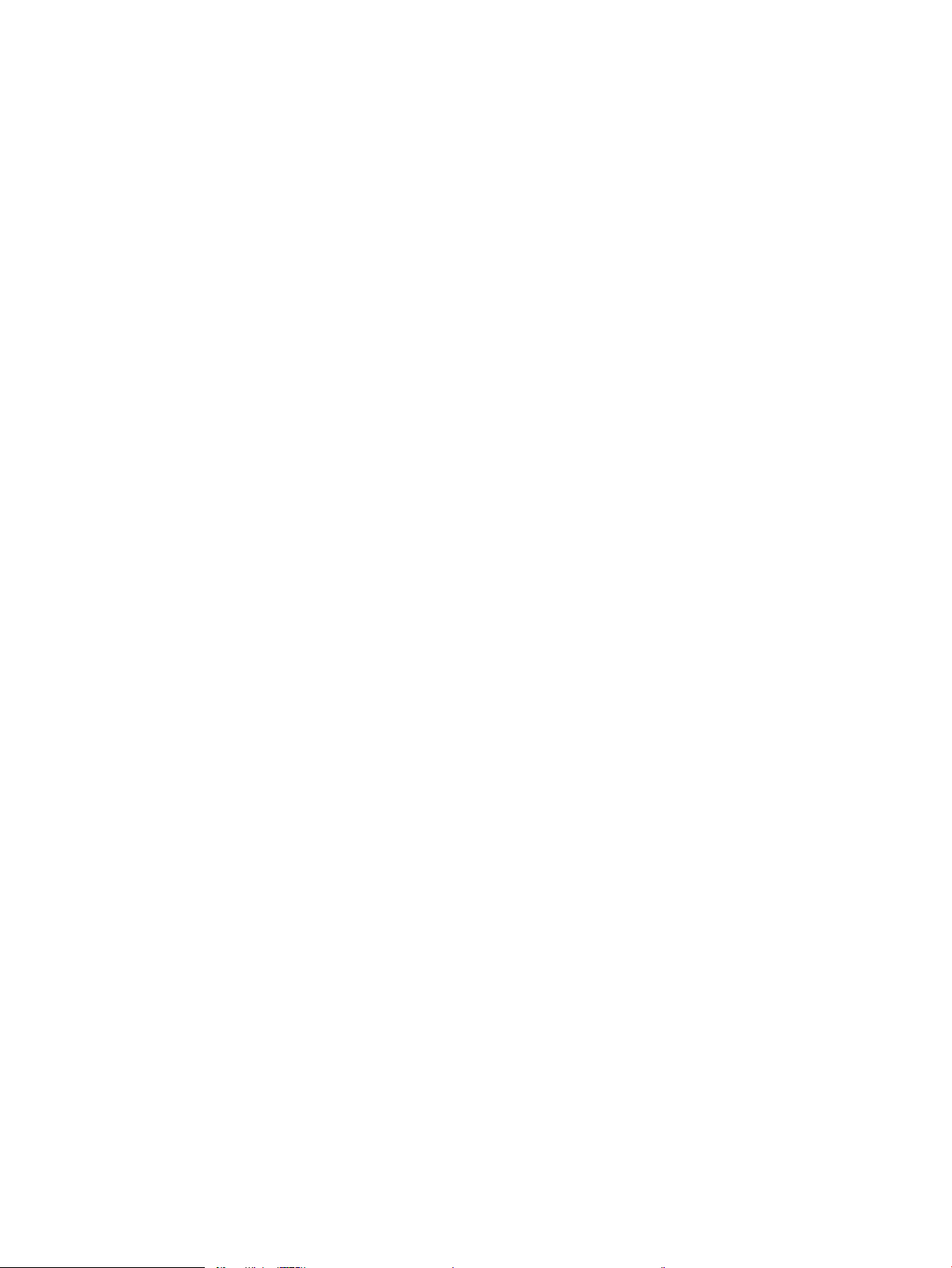
Odpravljanje zastojev sponk v nabiralniku za spenjanje .......................................................................... 165
Izboljšanje kakovosti tiskanja ............................................................................................................................................ 170
Tiskanje iz drugega programa ...................................................................................................................... 170
Preverjanje nastavitve vrste papirja za tiskalni posel ............................................................................... 170
Preverjanje nastavitve vrste papirja (Windows) ..................................................................... 170
Preverjanje nastavitve vrste papirja (OS X) ............................................................................ 171
Preverjanje stanja kartuše s tonerjem ......................................................................................................... 171
Čiščenje izdelka ............................................................................................................................................... 171
Tiskanje čistilne strani ................................................................................................................ 171
Preverjanje, ali je na steklu optičnega bralnika umazanija ali madeži ............................... 172
Vizualni pregled kartuše s tonerjem ............................................................................................................ 173
Preverjanje papirja in okolja za tiskanje ....................................................................................................... 173
Prvi korak: Uporaba papirja, ki ustreza HP-jevim specikacijam ........................................ 173
Drugi korak: Preverjanje okolja ................................................................................................. 174
Tretji korak: Nastavitev poravnave posameznih pladnjev ................................................... 174
Preverjanje nastavitev funkcije EconoMode ............................................................................................... 174
Uporaba drugega gonilnika tiskalnika ......................................................................................................... 175
Izboljšanje kakovosti slike pri kopiranju ........................................................................................................................... 177
Preverjanje, ali je na steklu optičnega bralnika umazanija ali madeži .................................................... 177
Umerjanje optičnega bralnika ....................................................................................................................... 178
Preverite nastavitve papirja ........................................................................................................................... 179
Prvi korak: Preverjanje konguracije velikosti in vrste papirja ............................................. 179
Drugi korak: Izberite, kateri pladenj naj bo uporabljen za kopiranje .................................. 179
Preverjanje nastavitev prilagajanja slike ..................................................................................................... 179
Optimiranje kakovosti kopiranja za besedilo ali slike ................................................................................ 179
Kopiranje od roba do roba ............................................................................................................................. 180
Čiščenje zajemalnih valjev in ločilne blazinice v podajalniku dokumentov ............................................ 180
Izboljšanje kakovosti slike pri optičnem branju ............................................................................................................... 182
Preverjanje, ali je na steklu optičnega bralnika umazanija ali madeži .................................................... 182
Ogled nastavitev optičnega branja/pošiljanja na nadzorni plošče izdelka ............................................ 183
Preverjanje nastavitev ločljivosti .............................................................................................. 183
Preverjanje nastavitev barv ...................................................................................................... 184
Preverjanje nastavitev prilagajanja slike ................................................................................. 184
Optimiranje kakovosti optičnega branja za besedilo ali slike .............................................. 184
Preverjanje nastavitev izhodne kakovosti .............................................................................. 185
Čiščenje zajemalnih valjev in ločilne blazinice v podajalniku dokumentov ............................................ 185
Izboljšanje kakovosti slike pri faksiranju .......................................................................................................................... 187
Težave s kakovostjo poslanih faksov ........................................................................................................... 187
Preverjanje, ali je na steklu optičnega bralnika umazanija ali madeži ............................... 187
Preverjanje nastavitev ločljivosti izhodnega faksa ................................................................ 188
Preverjanje nastavitev prilagajanja slike ................................................................................. 189
viii SLWW
Page 11
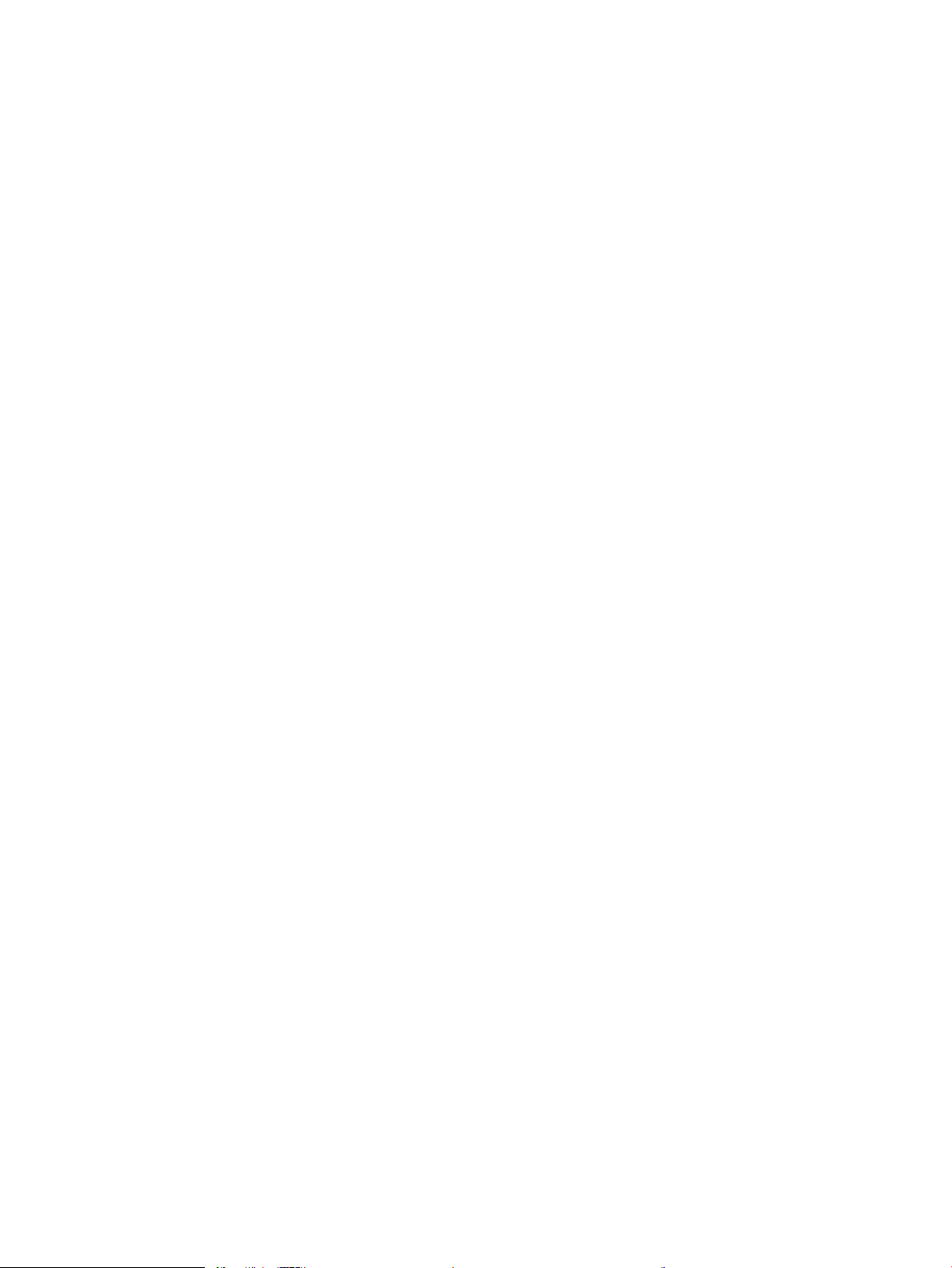
Optimiranje kakovosti faksa za besedilo ali slike .................................................................. 189
Preverjanje nastavitev za odpravljanje napak ....................................................................... 189
Pošiljanje v drug faks ................................................................................................................. 190
Čiščenje zajemalnih valjev in ločilne blazinice v podajalniku dokumentov ....................... 190
Težave s kakovostjo prejetih faksov ............................................................................................................. 191
Preverjanje nastavitve prilagajanja velikosti dokumentov velikosti strani ........................ 191
Preverjanje faksirne naprave pošiljatelja ................................................................................ 191
Odpravljanje težav z žičnim omrežjem ............................................................................................................................ 192
Slaba zična povezava ................................................................................................................................... 192
Računalnik uporablja napačen naslov IP za izdelek .................................................................................. 192
Računalnik ne more komunicirati z izdelkom ............................................................................................. 192
Izdelek uporablja napačne nastavitve povezave in dupleksa za omrežje ............................................. 193
Nova programska oprema morda povzroča težave z združljivostjo ...................................................... 193
Računalnik ali delovna postaja je morda nepravilno nastavljena ........................................................... 193
Izdelek je onemogočen ali pa so napačne druge omrežne nastavitve .................................................. 193
Odpravljanje težav s faksiranjem ...................................................................................................................................... 194
Kontrolni seznam za odpravljanje težav s faksom .................................................................................... 194
Katero vrsto telefonske linije uporabljate? ............................................................................. 194
Ali uporabljate napravo za prenapetostno zaščito? .............................................................. 194
Ali uporabljate storitev telefonskega predala ali telefonsko tajnico? ................................. 194
Ima vaša telefonska linija funkcijo čakajočega klica? ............................................................ 195
Preverjanje stanja dodatka za faks .......................................................................................... 195
Splošne težave s faksom ............................................................................................................................... 195
Pošiljanje faksa ni uspelo .......................................................................................................... 196
Na nadzorni plošči izdelka se prikaže sporočilo s stanjem Zmanjkalo pomnilnika ......... 196
Kakovost tiskanja fotograj je slaba ali pa se natisne siv pravokotnik .............................. 196
Dotaknili ste se gumba Ustavi, da prekličete faks, vendar je bil faks vseeno poslan ...... 196
Gumb z imenikom faksa se ne prikaže ................................................................................... 196
V programski opremi HP Web Jetadmin ne najdem nastavitev faksiranja ........................ 196
Glava je dodana na vrh strani, ko je omogočeno tiskanje slike čez faks ........................... 196
V polju s prejemniki so imena in številke ................................................................................ 196
Enostranski faks se natisne na dveh straneh ........................................................................ 196
Dokument se med faksiranjem ustavi v podajalniku dokumentov .................................... 197
Glasnost zvokov dodatka za faks je previsoka ali prenizka ................................................. 197
Stvarno kazalo .......................................................................................................................................................................................... 199
SLWW ix
Page 12
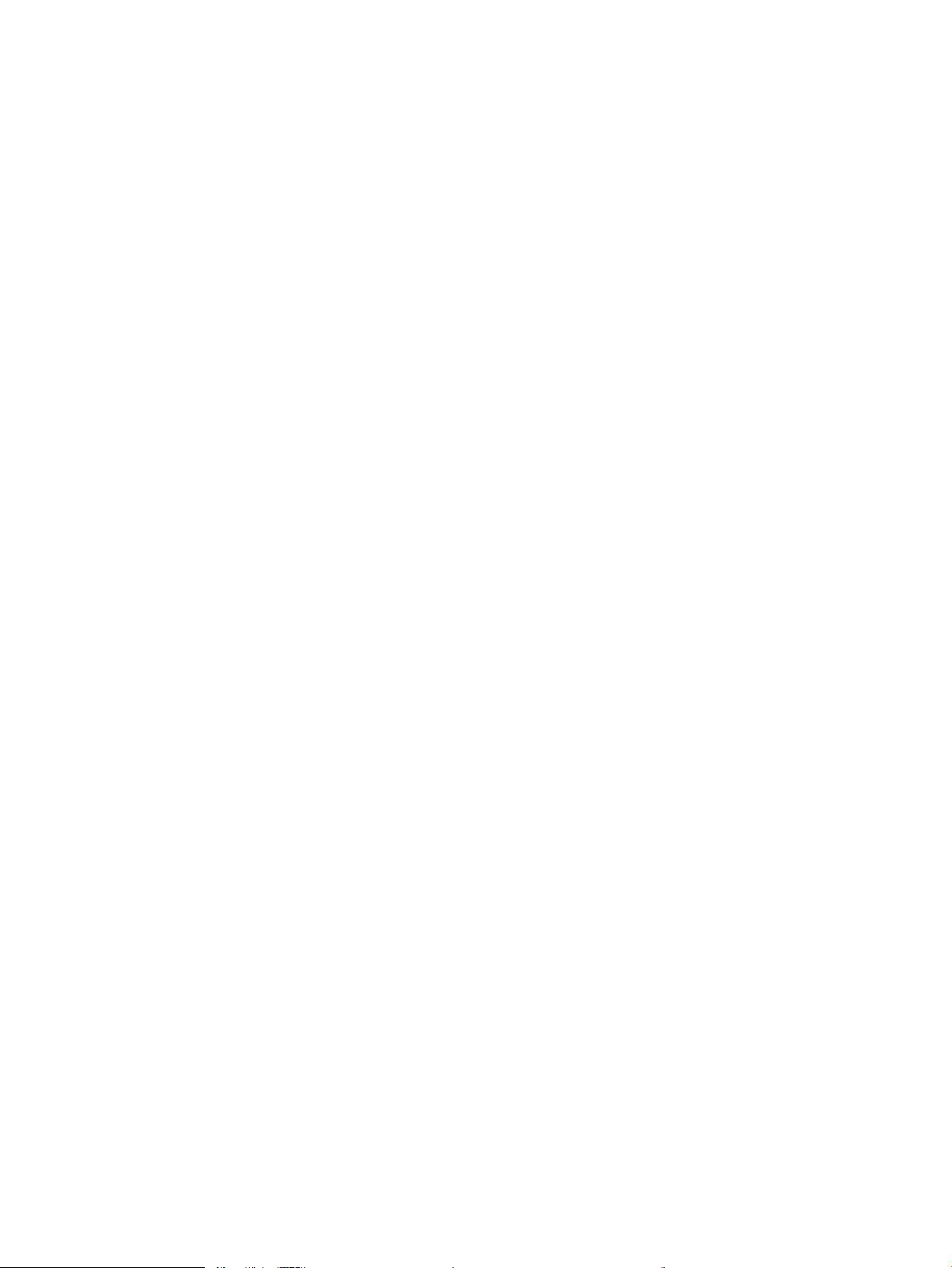
x SLWW
Page 13
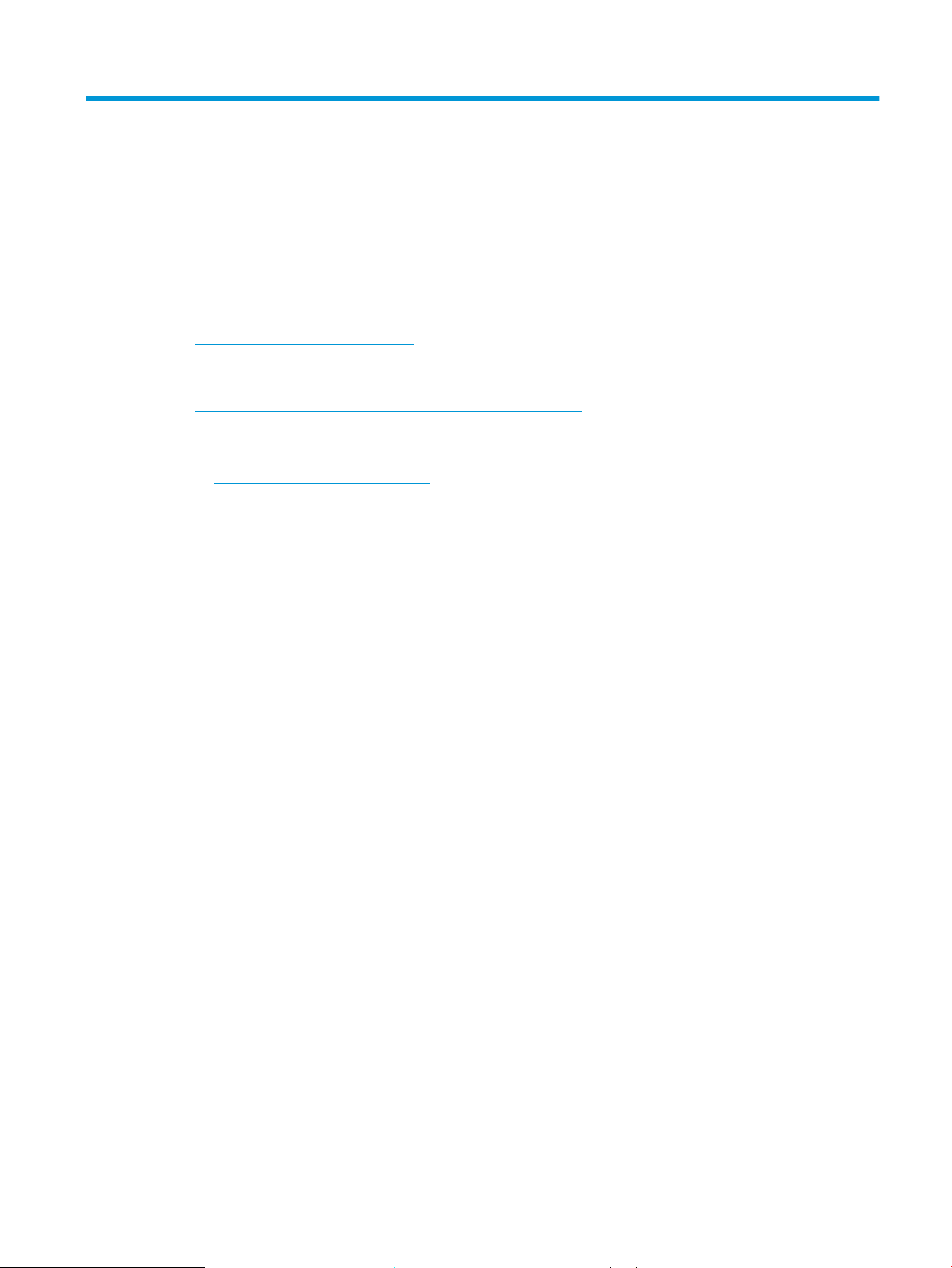
1 Predstavitev izdelka
●
Primerjava in specikacije izdelkov
●
Pogledi na izdelek
●
Nastavitev strojne in namestitev programske opreme izdelka
Za več informacij:
Obiščite www.hp.com/support/ljMFPM630.
HP-jeva celovita podpora za vaš izdelek vključuje te informacije:
●
Namestitev in konguracija
●
Spoznavanje in uporaba
●
Odpravljanje težav
●
Nalaganje posodobitev za programsko opremo
●
Sodelovanje v forumih s podporo
●
Iskanje informacij o garanciji in predpisih
SLWW 1
Page 14
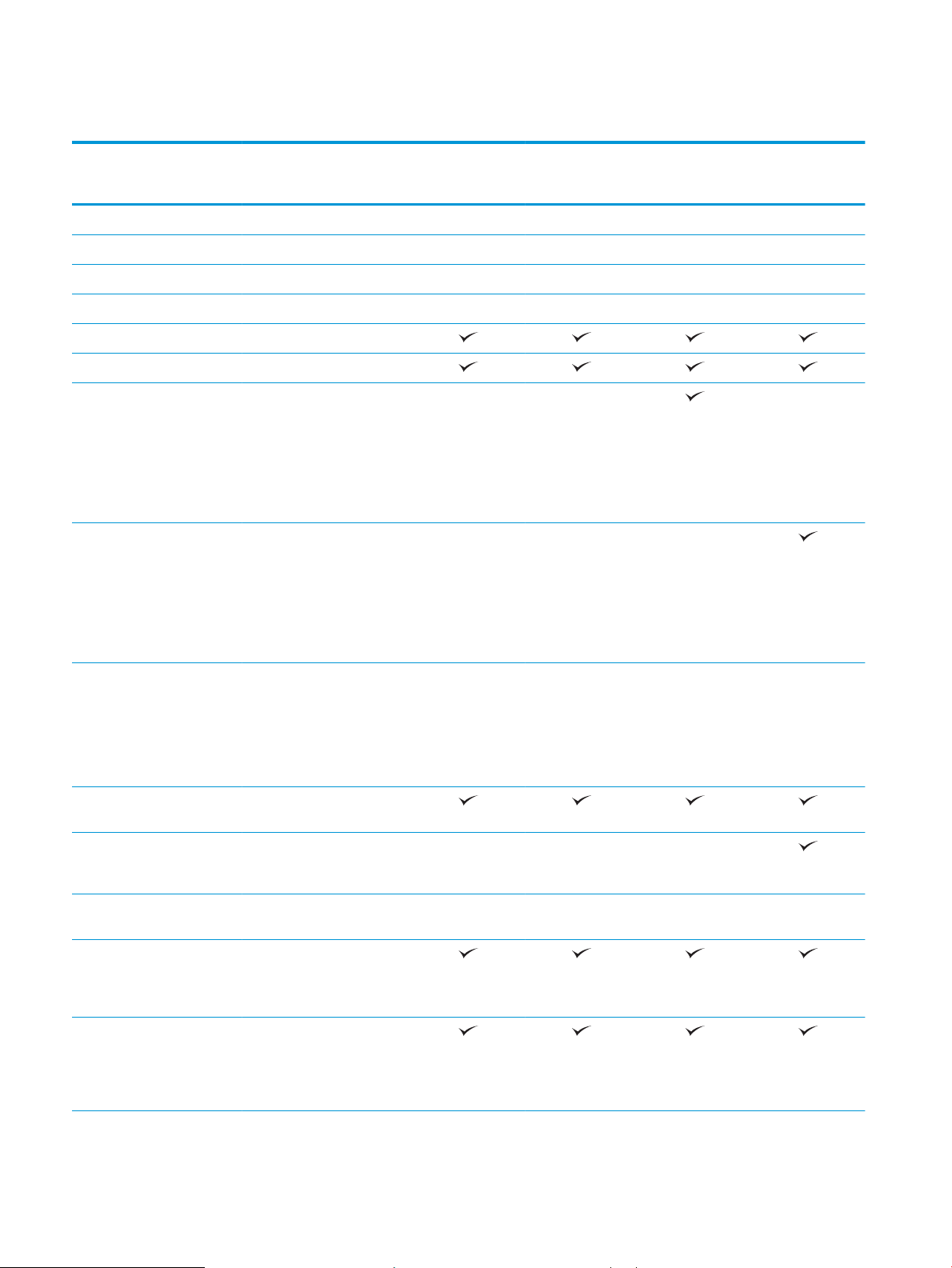
Primerjava in specikacije izdelkov
Ime modela
Številka naprave
Dimenzije izdelka Širina 737 mm 737 mm 737 mm 911 mm
Globina 643 mm 643 mm 643 mm 643 mm
Višina 570 mm 570 mm 1110 mm 1110 mm
Teža 51,5 kg 51,6 kg 73,5 kg 91,2 kg
Delo s papirjem Pladenj 1 (za 100 listov)
Pladenj 2 (za 500 listov)
1 podajalnik za 500 listov s
shranjevalno omarico
OPOMBA: Izdelek podpira
samo en dodatni podajalnik
papirja naenkrat. Dodatka ni
mogoče kombinirati z drugimi
podajalniki papirja.
Visokozmogljiv podajalnik za
2500 listov
OPOMBA: Izdelek podpira
samo en dodatni podajalnik
papirja naenkrat. Dodatka ni
mogoče kombinirati z drugimi
podajalniki papirja.
M630dn
B3G84A
Izbirno Izbirno
Izbirno Izbirno
M630h
J7X28A
M630f
B3G85A
B3G86A
M630z
Podajalnik za 500 listov
OPOMBA: Izdelek podpira
samo en dodatni podajalnik
papirja naenkrat. Dodatka ni
mogoče kombinirati z drugimi
podajalniki papirja.
Samodejno obojestransko
tiskanje
Dodatni nabiralnik za
spenjanje za 900 listov s 3
predali
Podajalnik ovojnic za tiskanje
do 75 ovojnic
Povezljivost Ethernetna povezava
lokalnega omrežja
10/100/1000 prek protokolov
IPv4 in IPv6
Vrata za neposredno tiskanje
in optično branje brez
računalnika ter nadgradnjo
vdelane programske opreme z
USB-ja
Izbirno Izbirno
Izbirno Izbirno Izbirno
Izbirno Izbirno Izbirno Izbirno
2 Poglavje 1 Predstavitev izdelka SLWW
Page 15
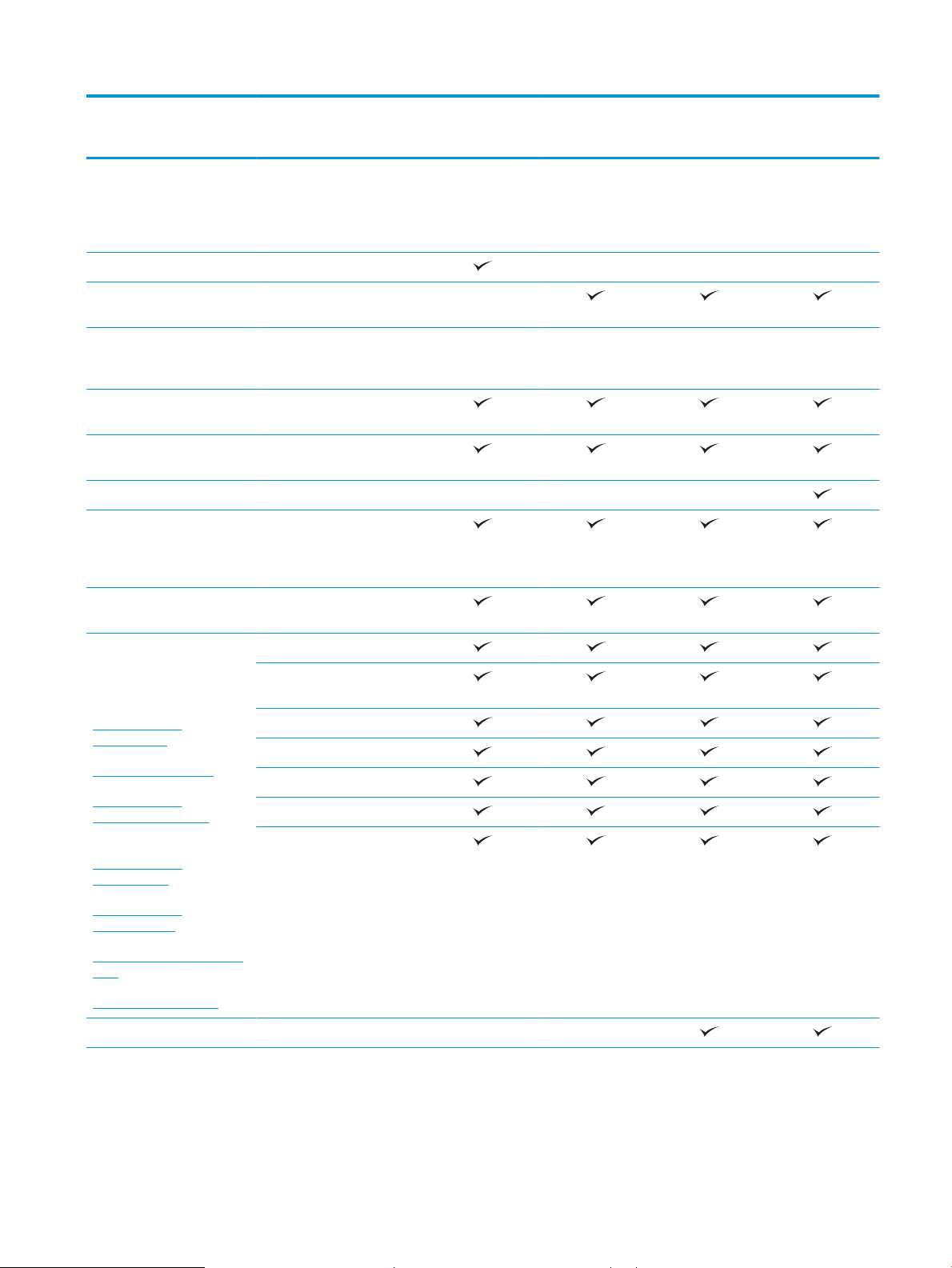
Ime modela
M630dn
M630h
M630f
M630z
Številka naprave
HP-jev dodatek za
B3G84A
J7X28A
B3G85A
B3G86A
Izbirno Izbirno Izbirno Izbirno
komunikacijo s tehnologijo
bližnjega polja (NFC)
neposredni brezžični dostop
za tiskanje iz mobilnih naprav
Notranji pomnilnik 8 GB polprevodniški pomnilnik
HP-jev 320 GB visokozmogljiv
varni trdi disk
500 GB trdi disk FIPS (Federal
Izbirno
Information Processing
Standards)
Pomnilnik 1,50 GB pomnilnika,ki ga je
mogoče nadgraditi na 2 GB
Zaslon nadzorne plošče in
vnos podatkov
Nadzorna plošča z zaslonom
na dotik
Zložljiva tipkovnica
Tiskanje Natisne 57 strani na minuto
(strani/min) na papir velikosti
A4 in 60 strani/min na papir
velikosti Letter
Neposredno tiskanje z USB-ja
(brez računalnika)
Rešitve mobilnega tiskanja
Za več informacij o rešitvah
mobilnega tiskanja si oglejte:
www.hp.com/go/
mobileprinting
www.hpconnected.com
www.hp.com/go/
LaserJetMobilePrinting (samo
v angleščini)
HP ePrint prek e-pošte
Programska oprema HP
1
ePrint
Aplikacija HP ePrint
Aplikacija ePrint Enterprise
HP Cloud Print
AirPrint
Tiskanje prek Androida
www.hp.com/go/
eprintsoftware
www.hp.com/go/
eprintenterprise
www.google.com/cloudprint/
learn
www.hp.com/go/airprint
Faksiranje Izbirno Izbirno
SLWW Primerjava in specikacije izdelkov 3
Page 16

Ime modela
M630dn
M630h
M630f
M630z
Številka naprave
Kopiranje in optično branje
OPOMBA: Hitrosti kopiranja
in optičnega branja se lahko
spremenijo. Za najnovejše
informacije obiščite
www.hp.com/support/
ljMFPM630
Pri optičnem branju optično
Pri optičnem branju optično
Neposredno kopiranje in
Podajalnik dokumentov za
Kopira do 57 strani na minuto
(strani/min) na papir velikosti
A4 in 60 strani/min na papir
velikosti Letter
prebere 60 enobarvnih slik na
minuto (slike/min) in 45
barvnih slik na minuto
prebere 89 enobarvnih slik na
minuto (slike/min) in 65
barvnih slik na minuto
optično branje z USB-ja (brez
računalnika)
100 listov z elektronskim
obojestranskim kopiranjem in
optičnim branjem
B3G84A
J7X28A
B3G85A
B3G86A
Podajalnik dokumentov za
100 listov z elektronskim
obojestranskim kopiranjem in
optičnim branjem,vključno z
naslednjimi funkcijami:
●
Tehnologije HP
EveryPage z
ultrazvočnim
zaznavanjem
večkratnega podajanja.
●
Zamenljivi črno in belo
ozadje za samodejno
obrezovanje strani.
●
Vdelano optično
prepoznavanje znakov
(OCR) omogoča
pretvorbo natisnjenih
strani v besedilo,ki ga je
mogoče urejati in po
njem iskati z
računalnikom.
●
Samodejno usmerjanje
strani za strani z vsaj
100 znaki besedila.
●
Samodejna nastavitev
tona za vsako stran
nastavi kontrast,svetlost
in odstranitev ozadja.
4 Poglavje 1 Predstavitev izdelka SLWW
Page 17
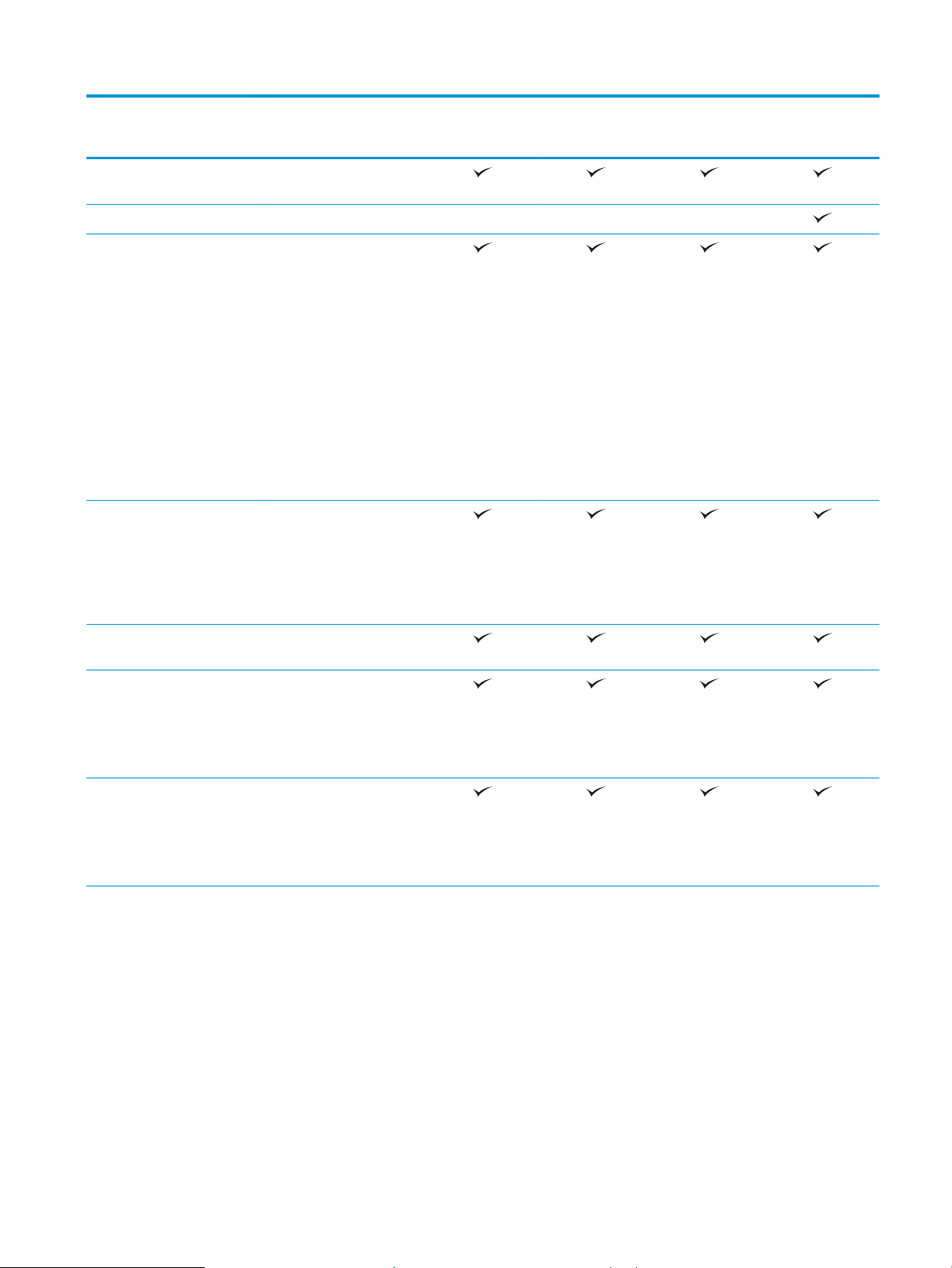
Ime modela
M630dn
M630h
M630f
M630z
Številka naprave
B3G84A
J7X28A
B3G85A
Digitalno pošiljanje Pošlji na e-pošto,Shrani v USB
in Shrani v omrežno mapo
Shrani na SharePoint®
3
Podprti operacijski sistemi2,
Windows XP SP3 ali novejša
različica,32- in 64‑bitna
različica
OPOMBA: Program za
namestitev programske
opreme ne podpira 64-bitne
različice,gonilnik tiskalnika PCL
6 pa jo.
OPOMBA: Microsoft je redno
podporo za Windows XP
prekinil aprila 2009. HP bo še
naprej poskušal zagotavljati
najboljšo možno podporo za
ukinjeni operacijski sistem XP.
Windows Vista,32- in 64‑bitna
različica
OPOMBA: Namestitveni
program ali gonilnik tiskalnika
ne podpira sistema Windows
Vista Starter.
B3G86A
Windows 7 SP1 ali novejša 32-
in 64-bitna različica
Windows 8,32- in 64‑bitna
različica
OPOMBA: Windows RT
uporablja samo gonilnik
Microsoft IN OS.
Windows 8.1,32- in 64‑bitna
različica
OPOMBA: Windows RT
uporablja samo gonilnik
Microsoft IN OS.
SLWW Primerjava in specikacije izdelkov 5
Page 18
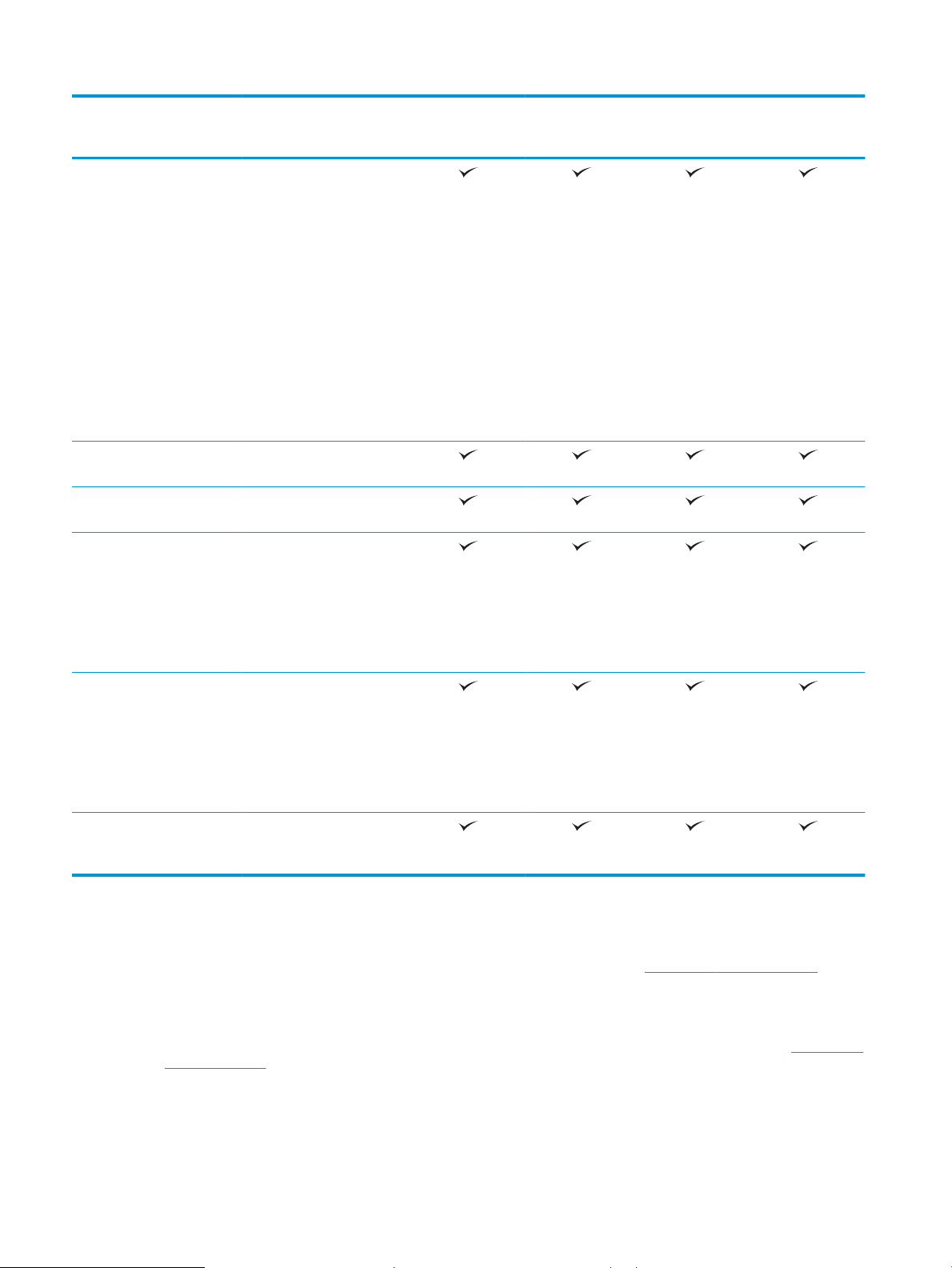
Ime modela
M630dn
M630h
M630f
M630z
Številka naprave
Windows 2003 Server SP2 ali
novejša različica,32- in 64bitna različica
OPOMBA: Program za
namestitev programske
opreme ne podpira 64-bitne
različice,gonilnik tiskalnika HP
PCL 6 pa jo.
OPOMBA: Microsoft je redno
podporo za Windows Server
2003 prekinil julija 2010. HP
bo še naprej poskušal
zagotavljati najboljšo možno
podporo za ukinjeni operacijski
sistem Server 2003.
Windows Server 2008,32- in
64-bitna različica
Windows Server 2008 R2,64-
bitna različica
Windows Server 2012,64-
bitna različica
OPOMBA: Program za
namestitev programske
opreme ne podpira sistema
Windows Server 2012,gonilnik
tiskalnika HP PCL 6 pa ga.
B3G84A
J7X28A
B3G85A
B3G86A
Windows Server 2012 R2,64-
bitna različica
OPOMBA: Program za
namestitev programske
opreme ne podpira sistema
Windows Server 2012,gonilnik
tiskalnika HP PCL 6 pa ga.
Mac OS X 10.7 Lion,OS X 10.8
Mountain Lion in OS X 10.9
Mavericks
1
Programska oprema HP ePrint podpira naslednje operacijske sisteme: Windows Vista® (32- in 64-bitna različica); Windows 7 SP 1 ali
novejša različica (32- in 64-bitna); Windows 8 (32- in 64-bitna različica); Windows 8.1 (32- in 64-bitna različica) in Mac OS X različic 10.6
Snow Leopard,10.7 Lion,10.8 Mountain Lion in 10.9 Mavericks.
2
Seznam podprtih operacijskih sistemov velja za gonilnike tiskalnika za sistem Windows PCL 6 in za Mac ter za priloženi namestitveni CD s
programsko opremo. Za informacije o podpori operacijskih sistemov za gonilnike tiskalnika HP UPD PCL 6,UPD PCL 5 in UPD PS si oglejte
spodnjo opombo. Trenutni seznam podprtih operacijskih sistemov si lahko ogledate na mestu www.hp.com/support/ljMFPM630,kjer vam
je na voljo vsa HP-jeva pomoč za izdelek.
3
HP-jev CD s programom za namestitev programske opreme namesti gonilnik HP PCL 6 za operacijske sisteme Windows in izbirno
programsko opremo. Izdelek podpira računalnike Mac in mobilne naprave Apple. Gonilnik tiskalnika in pripomoček za tiskanje za Mac
lahko prenesete s spletnega mesta hp.com,morda pa sta na voljo tudi prek Applovega programa Software Update. HP-jeve programske
opreme za Mac ni na priloženem CD-ju. Navodila za prenos namestitvene programske opreme za računalnike Mac: Obiščite www.hp.com/
support/ljMFPM630. Izberite Support Options (Možnosti podpore) in nato pod Download Options (Možnosti prenosa) še Drivers,Software
& Firmware (Gonilniki,programska in vdelana programska oprema). Kliknite različico operacijskega sistema in nato gumb Download
(Prenos).
6 Poglavje 1 Predstavitev izdelka SLWW
Page 19
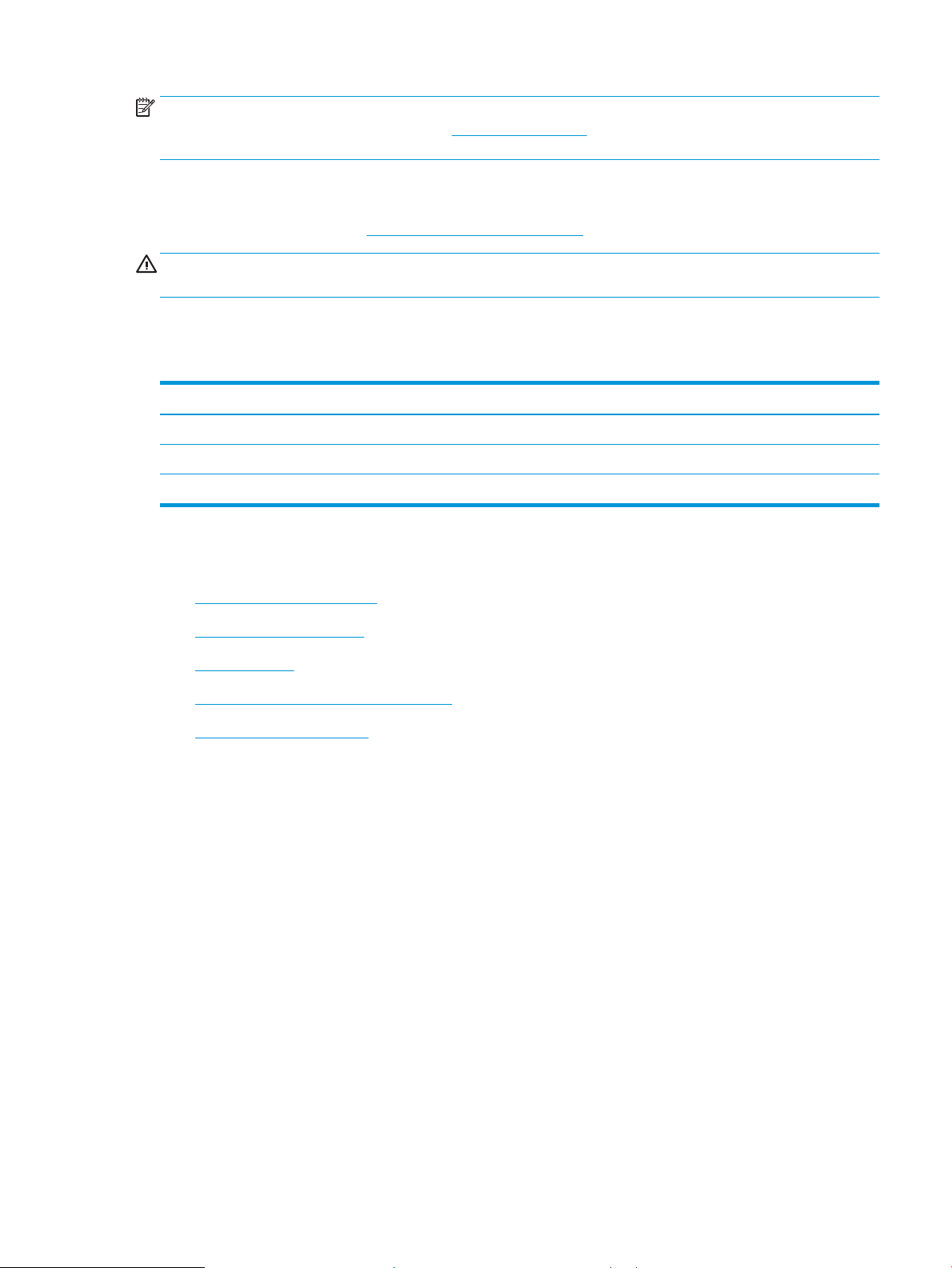
OPOMBA: Za podrobnosti o odjemalskih in strežniških operacijskih sistemih in za podporo za gonilnike HP UPD
PCL6,UPD PCL 5 in UPD PS za izdelek obiščite www.hp.com/go/upd in kliknite zavihek Specications
(Specikacije).
Poraba energije,električne specikacije in raven hrupa
Za najnovejše podatke si oglejte www.hp.com/support/ljMFPM630.
POZOR: Napajalne zahteve se razlikujejo glede na državo/regijo,kjer se naprava prodaja. Ne pretvarjajte
delovnih napetosti. S tem poškodujete napravo in razveljavite garancijo.
Specikacije delovnega okolja
Tabela 1-1 Specikacije delovnega okolja
Okolje Priporočljivo Dovoljeno
Temperatura 17° do 25 °C 15–30 °C
Relativna vlažnost Od 30 % do 70 % relativne vlažnosti (RH) 10–80 % RH
Višina Ni primerno 0–3048 m
Pogledi na izdelek
●
Pogled na izdelek od spredaj
●
Pogled na izdelek od zadaj
●
Vrata vmesnika
●
Mesto serijske številke in številke izdelka
●
Pogled na nadzorno ploščo
SLWW Pogledi na izdelek 7
Page 20
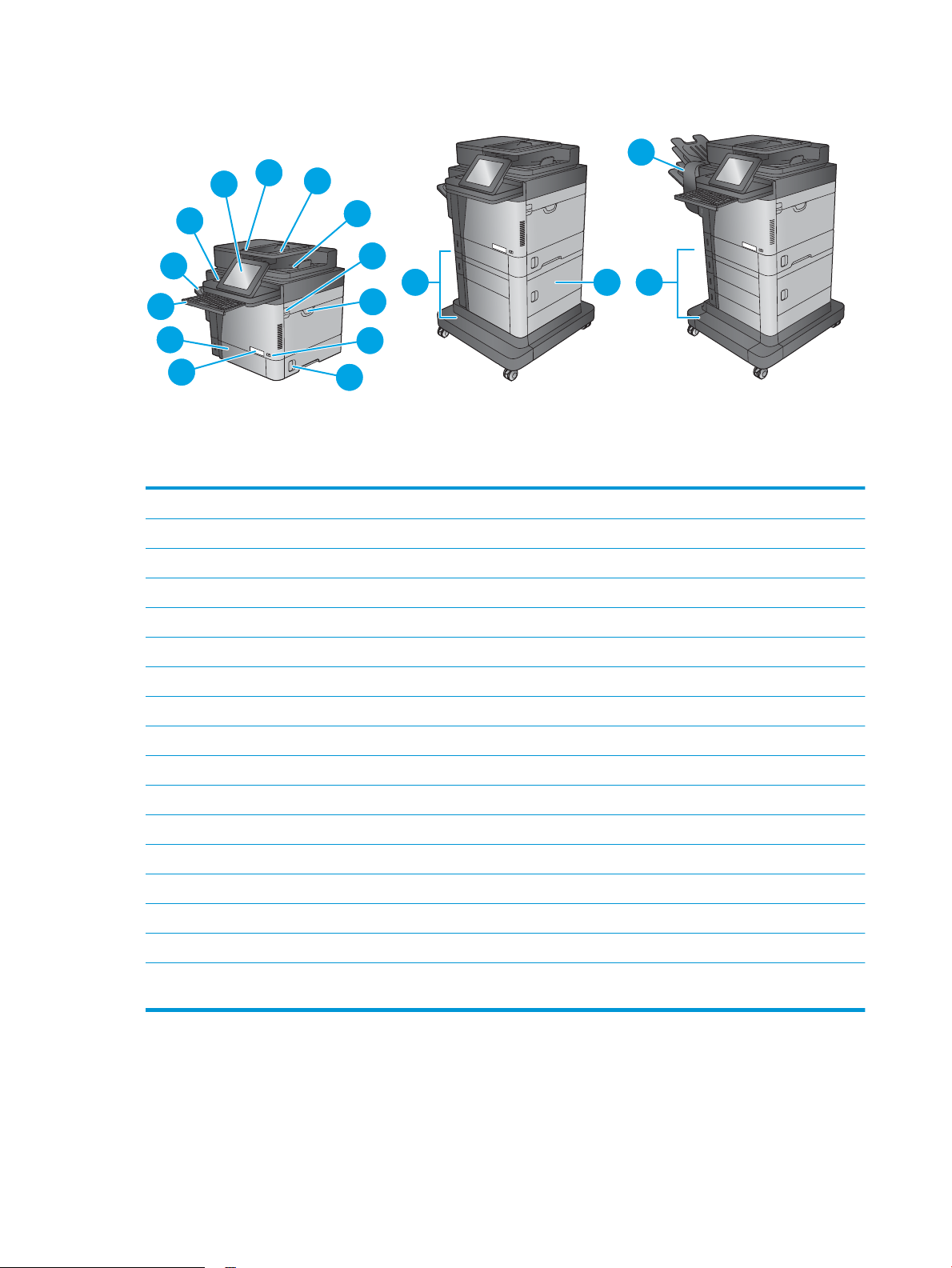
Pogled na izdelek od spredaj
Flow MFP M630zM630fM630dn
M630h
Flow MFP M630h
7
6
1
5
2
4
3
1514
17
16
13
11
8
9
10
12
1 Držalo za priključitev strojne opreme (za priključitev dodatkov in naprav drugih proizvajalcev)
2 Nadzorna plošča z barvnim zaslonom na dotik (za lažjo uporabo jo je mogoče nagniti)
3 Pokrov podajalnika dokumentov (dostop pri odpravljanju zastojev)
4 Vhodni pladenj podajalnika dokumentov
5 Izhodni predal podajalnika dokumentov
6 Zapah za sprostitev zgornjega pokrova (dostop do kartuše s tonerjem)
7 Pladenj 1
8 Gumb Vklop/izklop
9 Desna vrata (za dostop pri odpravljanju zastojev)
10 Ime modela
11 Pladenj 2
12 Standardni izhodni predal
13 1 pladenj za 500 listov z omarico (priložen modelu M630f,izbiren pri modelih M630dn in M630h)
14 Spodnja desna vratca (Samo M630f in M630z. Za dostop pri odpravljanju zastojev pri modelu M630z.)
15 Dodatni nabiralnik za spenjanje (priložen modelu M630z,pri ostalih modelih je izbiren)
16 Tipkovnica (Samo M630z. Tipkovnico za uporabo povlecite naravnost ven.)
17 2 pladnja za 500 listov in visokozmogljiv vhodni pladenj za 1500 listov (priloženi modelu M630z,izbirni pri modelih M630dn in
M630h)
8 Poglavje 1 Predstavitev izdelka SLWW
Page 21
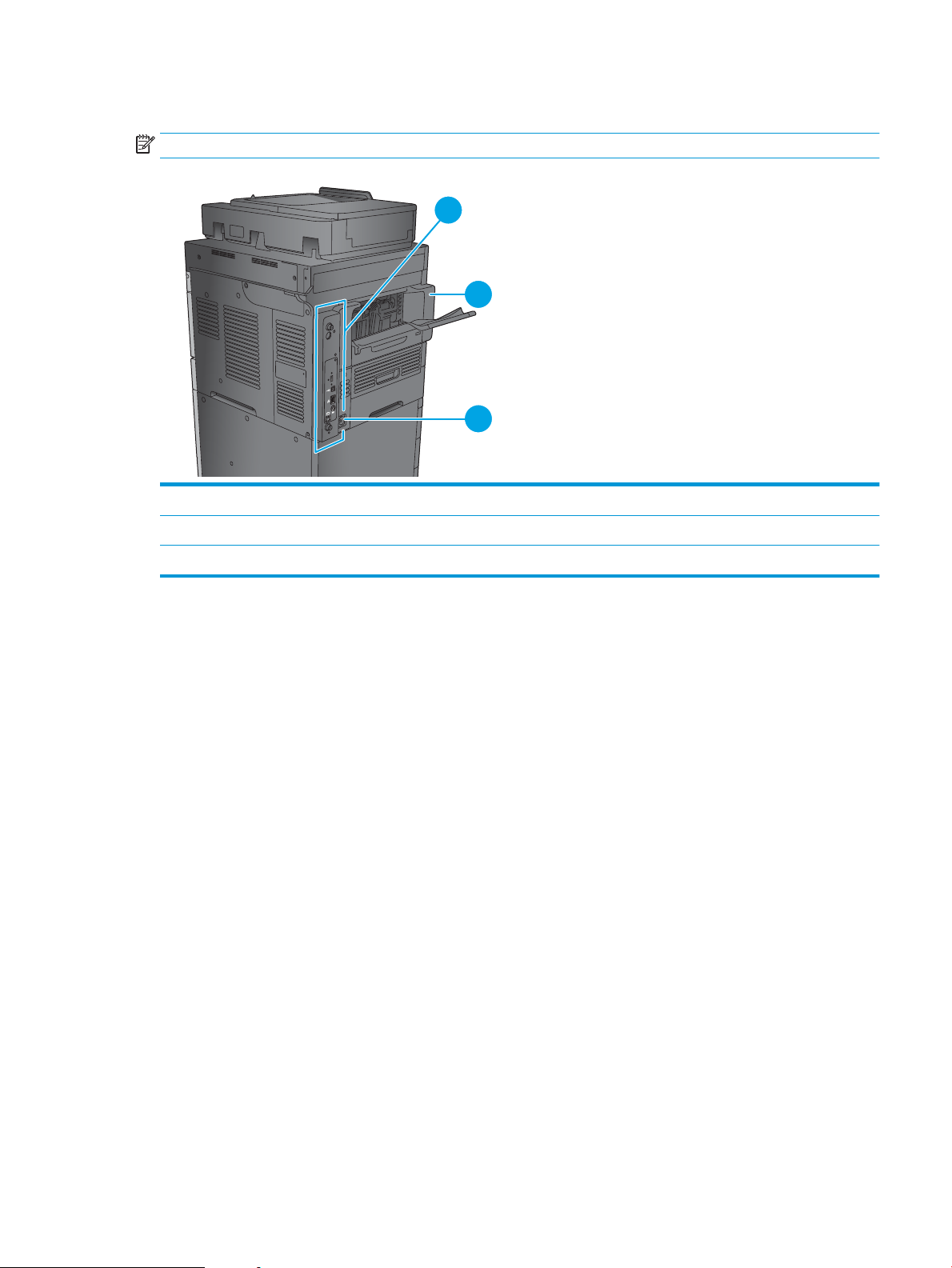
Pogled na izdelek od zadaj
1
2
3
OPOMBA: Prikazan je izdelek brez dodatka za zaključno obdelavo.
1 Matična plošča (vsebuje vmesniška vrata)
2 Plošča za standardni izhodni predal
3 Vtičnica za napajanje
SLWW Pogledi na izdelek 9
Page 22
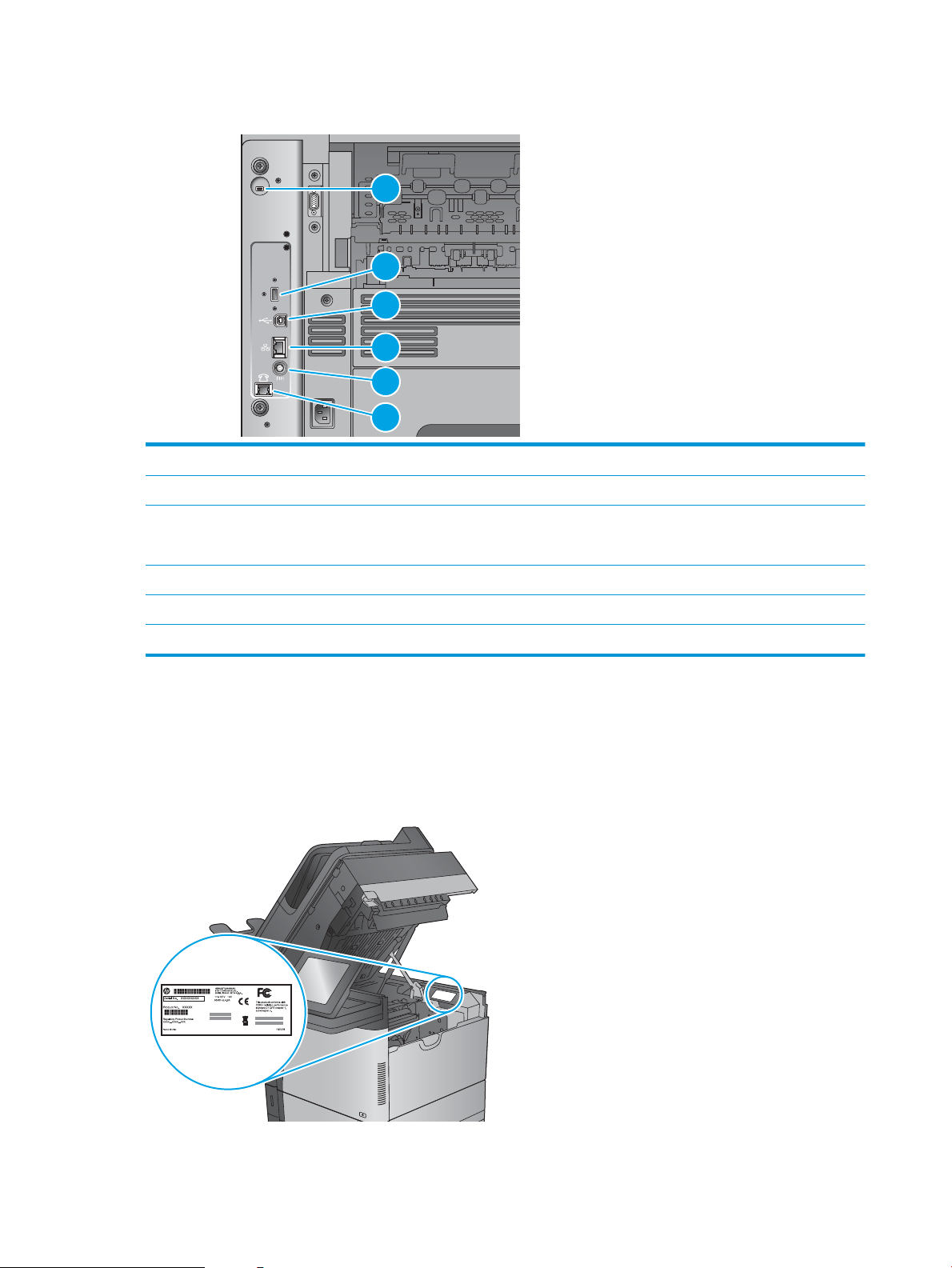
Vrata vmesnika
1
2
3
4
5
6
1 Reža za kabelsko varnostno ključavnico
2 Vrata USB za priklop zunanjih naprav USB (ta vrata so lahko prekrita)
3 Vrata Hi-Speed USB 2.0 za tiskanje
OPOMBA: Za neposredno tiskanje prek USB-ja uporabite vrata USB ob nadzorni plošči.
4 Vrata (RJ-45) za lokalno omrežje (LAN) Ethernet
5 FIH (Foreign Interface Harness) za priključitev drugih naprav
6 Vrata za faks (Samo M630f in M630z. Pri modelih M630dn in M630h so vrata pokrita.)
Mesto serijske številke in številke izdelka
Nalepka s serijsko številko in številko izdelka je v izdelku,pod zgornjim pokrovom.
Številka izdelka je koda iz šestih znakov,s katerim je označen določen model izdelka. Uporablja se za naročanje
delov za izdelek. Serijska številka je enolična številka,ki jo ima vsaka enota.
10 Poglavje 1 Predstavitev izdelka SLWW
Page 23
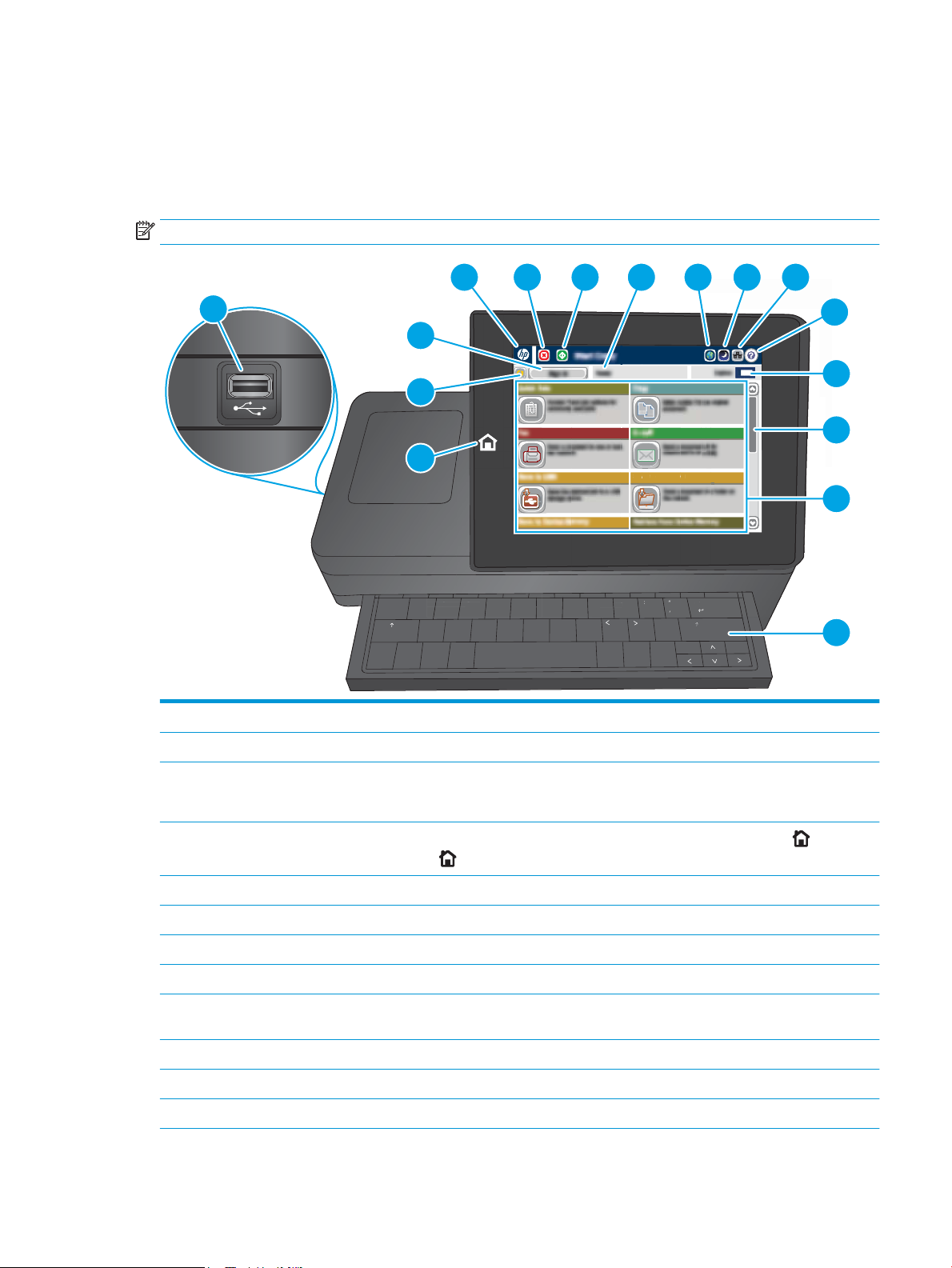
Pogled na nadzorno ploščo
c
a
ps
lo
c
k
s
hift
A S
D
F
G
H
J
K
L
Z
X
C V
B
N M
@
a
l
t
a
l
t
s
h
ift
en
t
er
,
.
?
/
:
;
“
‘
Save to
Network
Folder
S
D F
G
en
t
er
Folder
H
J
K
L
;
SavtoNetwo
rk
4
3
2
1
5 6 7 8 9 10
11
12
13
14
15
16
Na začetnem zaslonu lahko dostopite do funkcij izdelka in si ogledate trenutno stanje izdelka.
Na začetni zaslon se lahko kadar koli vrnete tako,da se na levi strani nadzorne plošče izdelka dotaknete gumba
Domov,ali tako,da se v zgornjem levem kotu večine zaslonov dotaknete gumba Domov.
OPOMBA: Na začetnem zaslonu so lahko prikazane različne funkcije,odvisno od konguracije izdelka.
1 Gumb Domov Dotaknite se ga,kadar koli se želite vrniti na začetni zaslon.
2 Gumb Osveži Gumba Osveži se dotaknite,če želite izbrisati spremembe in se vrniti na privzete nastavitve.
3 Gumb Vpis ali Izpis Če želite dostopati do zaščitenih funkcij,se dotaknite gumba Vpis.
Dotaknite se gumba Odjavi za odjavo iz izdelka. Izdelek obnovi vse možnosti na privzete nastavitve.
4 Logotip HP ali gumb
Začetni zaslon
5 Gumb Ustavi Dotaknite se gumba Ustavi,če želite začasno zaustaviti trenutni posel.
6 Gumb Začni Za začetek kopiranja pritisnite gumb Začni.
7 Stanje izdelka Vrstica stanja naprave vsebuje informacije o splošnem stanju naprave.
8 Gumb Izbira jezika Dotaknite se gumba za izbiro jezika,če želite izbrati jezik zaslona nadzorne plošče.
9 Gumb za prehod v način
mirovanja
10 Gumb Omrežje Dotaknite se gumba Omrežje,če želite informacije o omrežni povezavi.
11 Gumb Pomoč Dotaknite se gumba Pomoč,da bi odprli vgrajeni sistem pomoči.
Na katerem koli zaslonu,razen na začetnem,se HP-jev logotip spremeni v gumb Domov . Dotaknite
se gumba Domov ,da se vrnete na začetni zaslon.
Dotaknite se gumba za prehod v način mirovanja,če želite izdelek preklopiti v način mirovanja.
12 Polje Kopije V polju Kopije je prikazano nastavljeno število kopij.
SLWW Pogledi na izdelek 11
Page 24
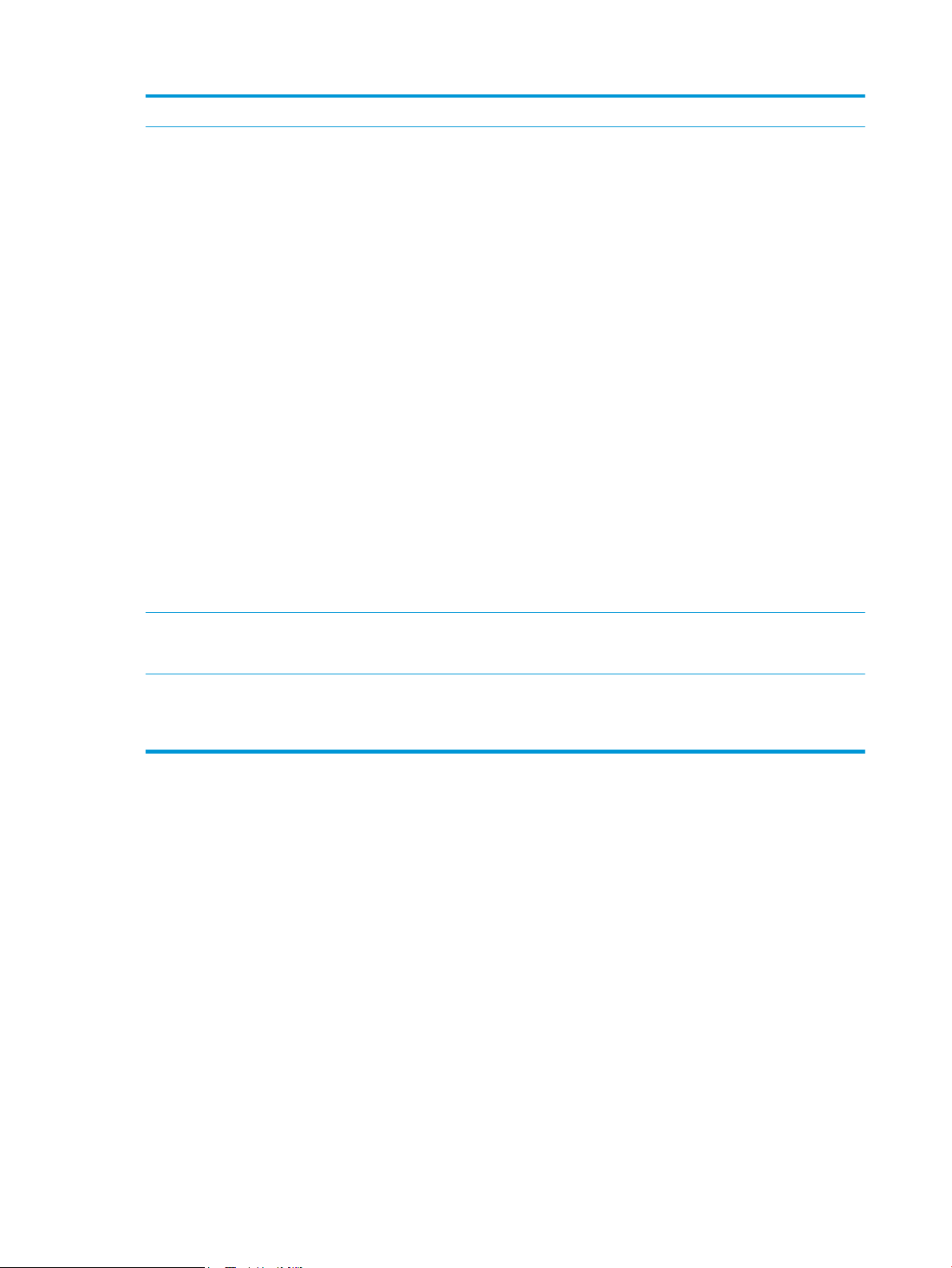
13 Drsni trak Pomaknite drsni trak,da si ogledate celoten seznam razpoložljivih funkcij.
14 Funkcije Glede na konguracijo izdelka so na tem območju lahko prikazane katere koli od naslednjih funkcij:
●
Hitre nastavitve
●
Kopiranje
●
E-pošta
●
Faksiranje
●
Shrani v USB
●
Shrani v omrežno mapo
●
Shrani v pomnilnik naprave
●
Pridobi iz USB-ja
●
Pridobi iz pomnilnika naprave
●
Shrani na SharePoint® (samo M630z)
●
Stanje opravila
●
Potrošni material
●
Pladnji
●
Skrbništvo
15 Tipkovnica
(samo M630z)
16 Neposredno tiskanje prek
vrat USB
●
Vzdrževanje naprave
Izdelek je opremljen s zično tipkovnico. Tipke so prilagojene jeziku tako,kot je prilagojena navidezna
tipkovnica na nadzorni plošči izdelka. Ob vsaki spremembi razporeditve navidezne tipkovnice se tipke
na zični tipkovnici znova prilagodijo novim nastavitvam.
Če želite tiskati ali optično brati brez računalnika ali posodobiti vdelano programsko opremo
izdelka,vstavite pogon USB.
OPOMBA: Ta vrata mora pred uporabo omogočiti skrbnik.
12 Poglavje 1 Predstavitev izdelka SLWW
Page 25
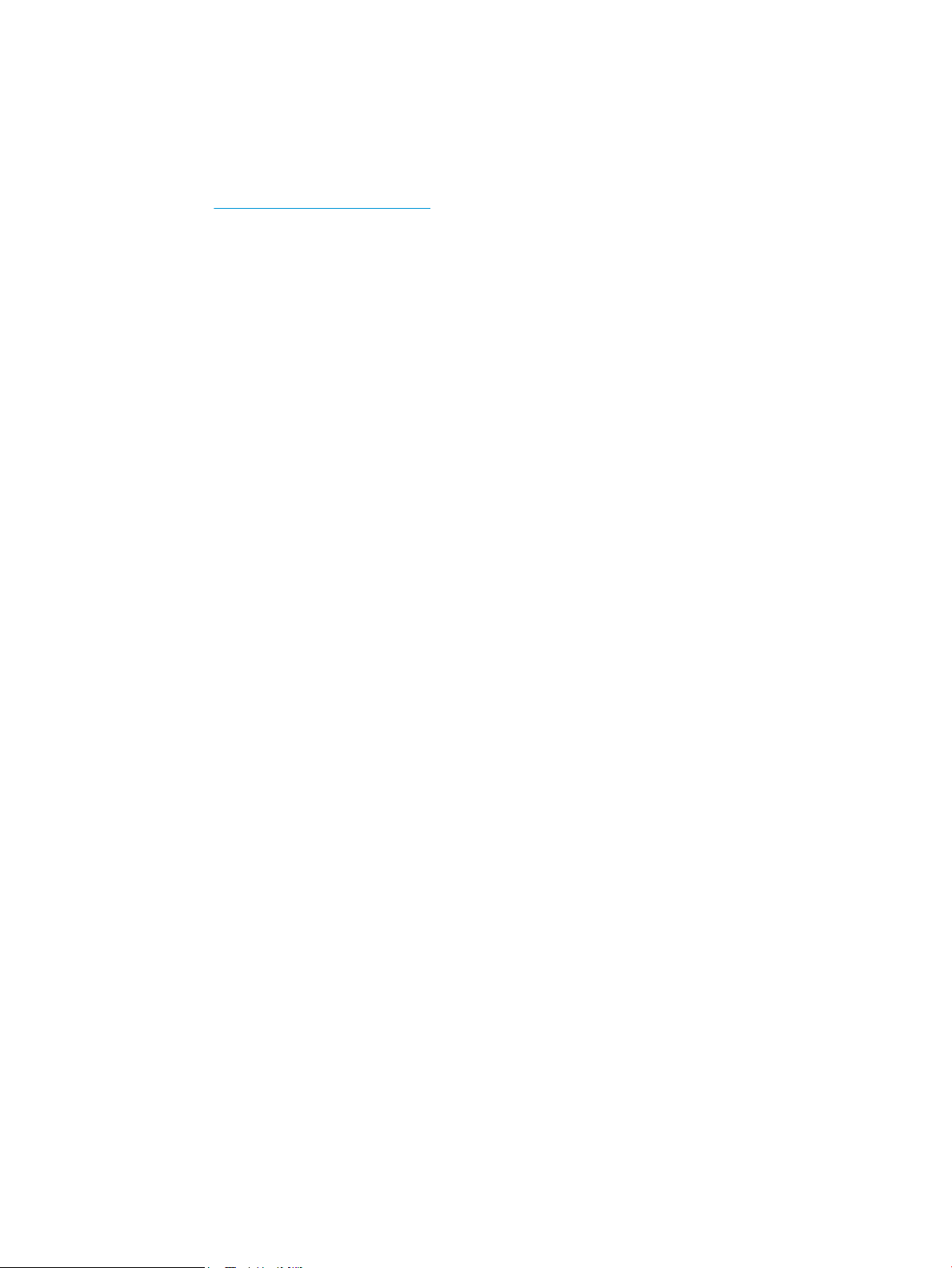
Nastavitev strojne in namestitev programske opreme izdelka
Za osnovna navodila nastavitve si oglejte izdelku priloženi Hardware Installation Guide (Priročnik za namestitev
strojne opreme). Za dodatna navodila obiščite HP-jevo podporo v spletu.
Obiščite www.hp.com/support/ljMFPM630 za HP-jevo celovito pomoč za izdelek: Poiščite naslednjo podporo:
●
Namestitev in konguracija
●
Spoznavanje in uporaba
●
Odpravljanje težav
●
Nalaganje posodobitev za programsko opremo
●
Sodelovanje v forumih s podporo
●
Iskanje informacij o garanciji in predpisih
SLWW Nastavitev strojne in namestitev programske opreme izdelka 13
Page 26
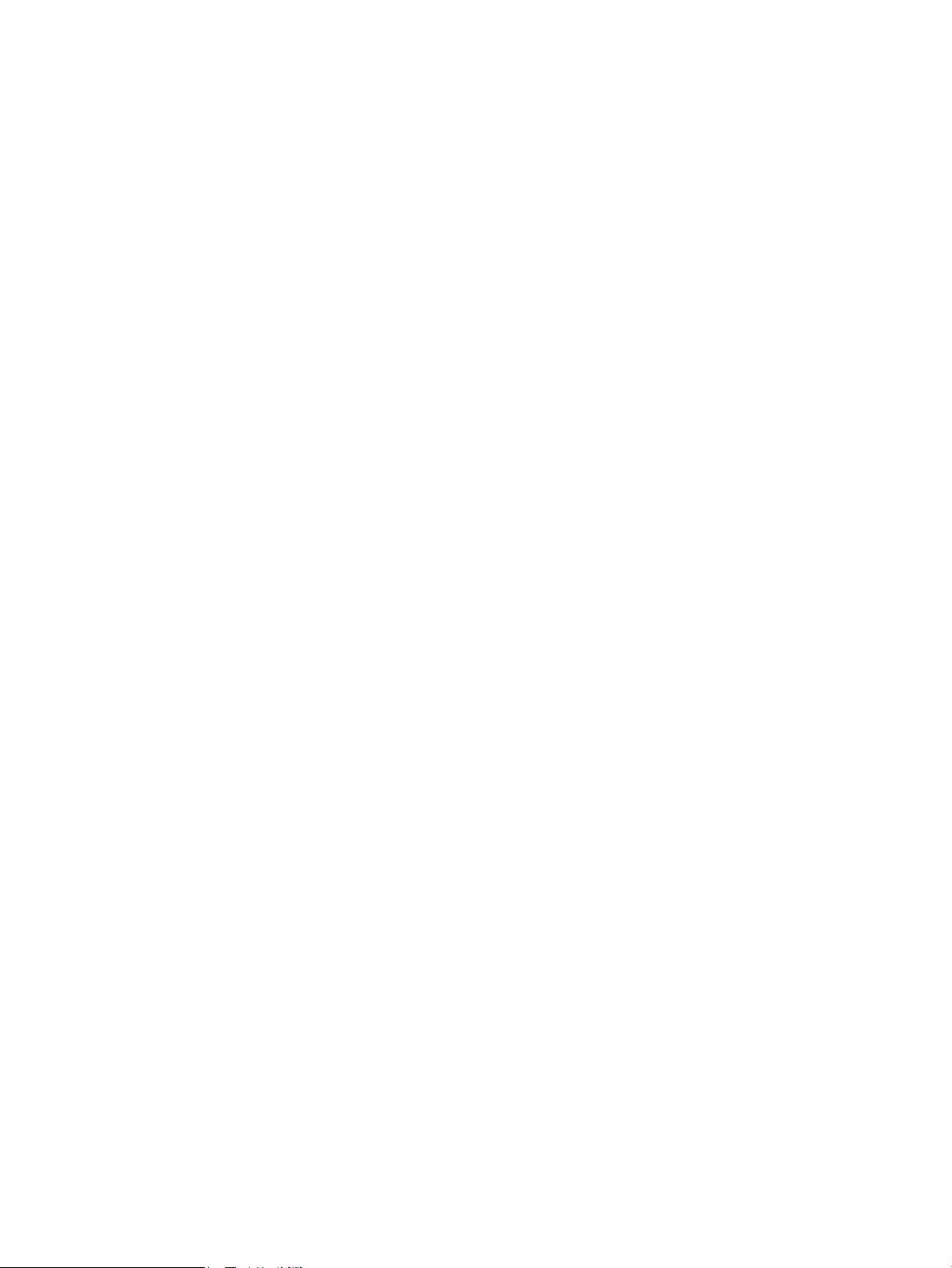
14 Poglavje 1 Predstavitev izdelka SLWW
Page 27
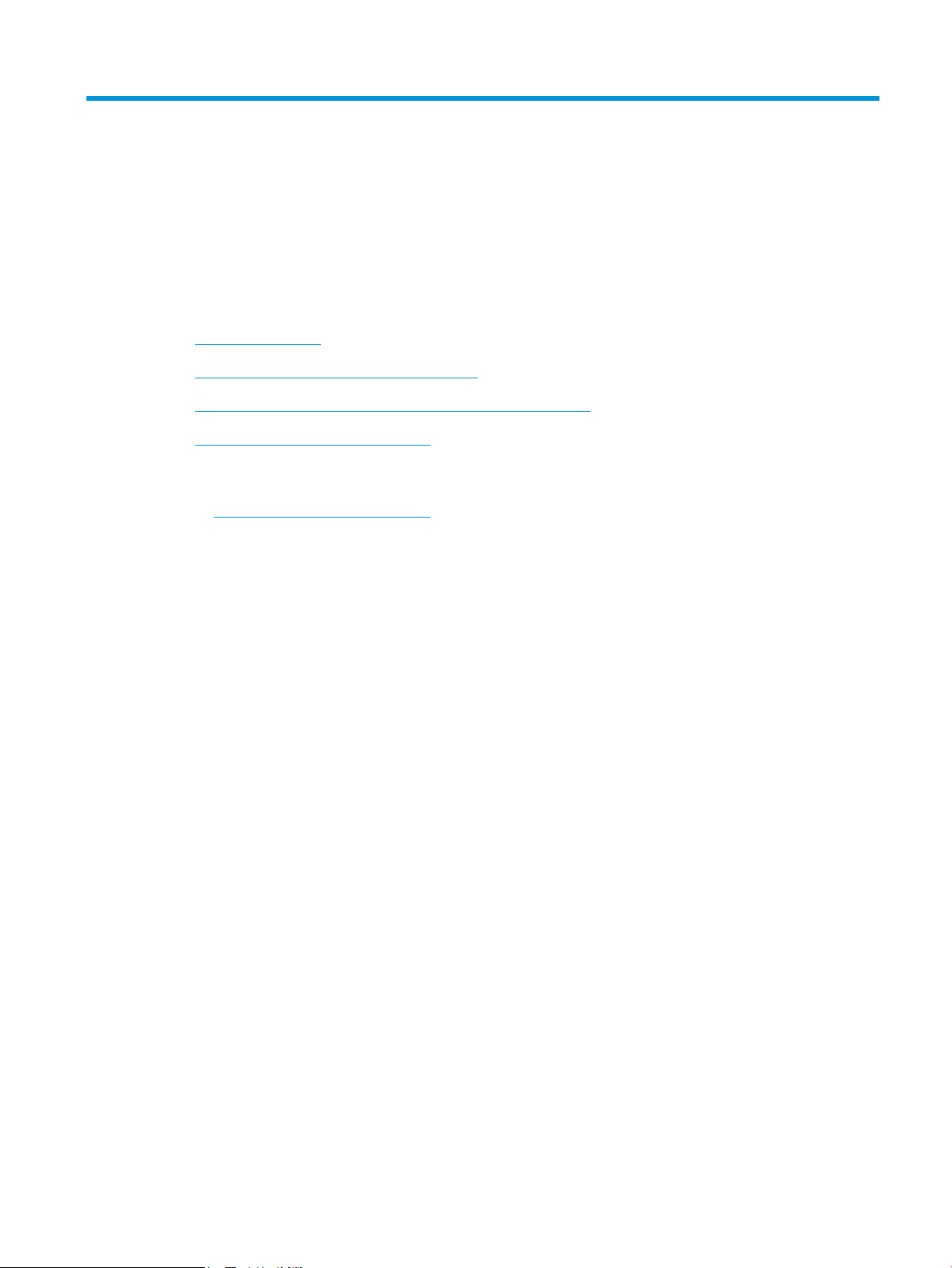
2 Pladnji za papir
●
Nalaganje pladnja 1
●
Nalaganje pladnja 2 in pladnjev za 500 listov
●
Nalaganje visokozmogljivega vhodnega pladnja za 1500 listov
●
Kongurirajte nabiralnik za spenjanje
Za več informacij:
Obiščite www.hp.com/support/ljMFPM630.
HP-jeva celovita podpora za vaš izdelek vključuje te informacije:
●
Namestitev in konguracija
●
Spoznavanje in uporaba
●
Odpravljanje težav
●
Nalaganje posodobitev za programsko opremo
●
Sodelovanje v forumih s podporo
●
Iskanje informacij o garanciji in predpisih
SLWW 15
Page 28
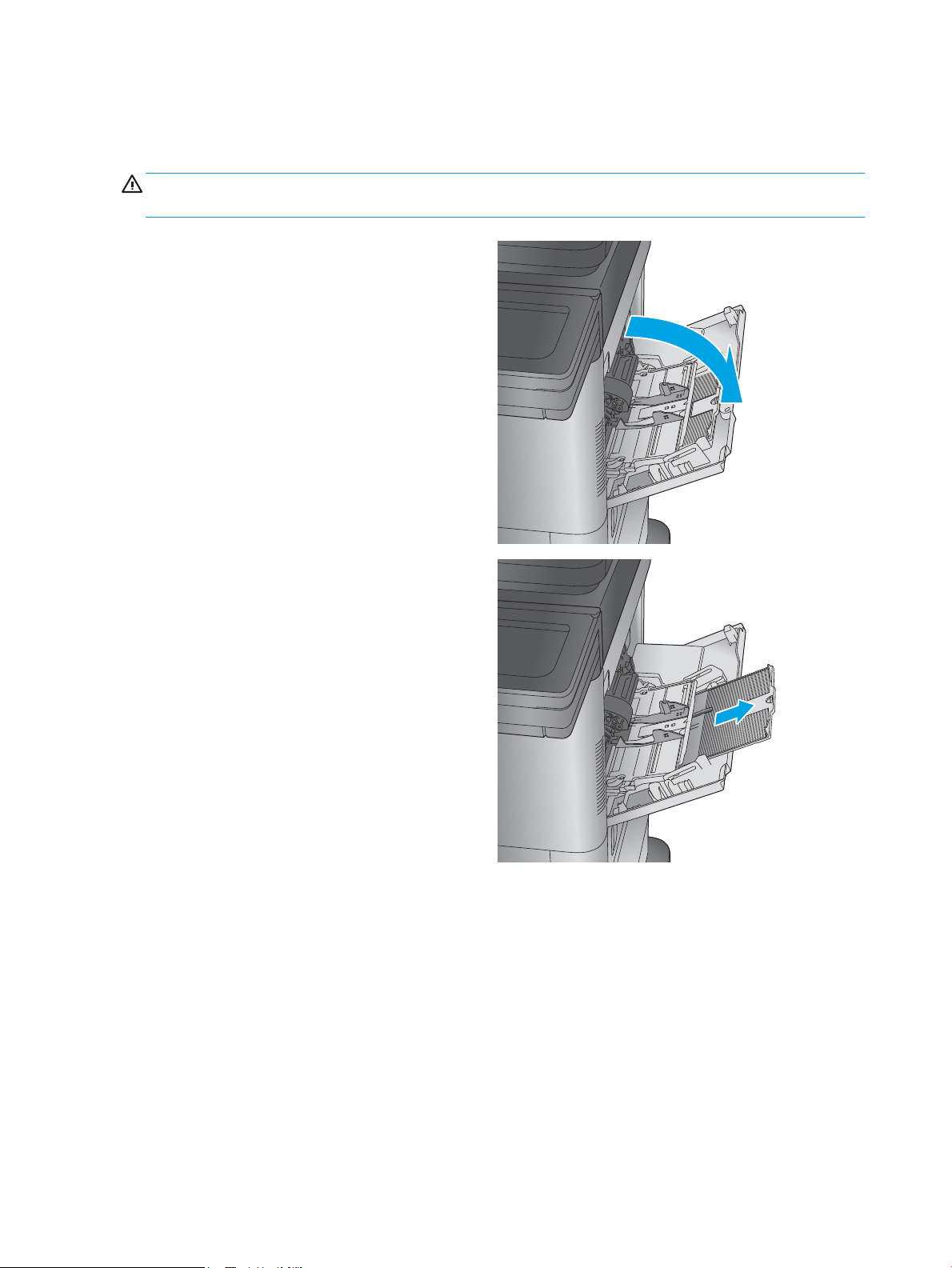
Nalaganje pladnja 1
Spodaj je opisano nalaganje papirja na pladenj 1.
POZOR: Če želite preprečiti zastoj papirja, ne dodajajte papirja na pladenj 1 ali ga odstranjujte z njega med
tiskanjem.
1. Odprite pladenj 1.
2. Izvlecite podaljšek pladnja, da boste lahko naložili
papir.
16 Poglavje 2 Pladnji za papir SLWW
Page 29
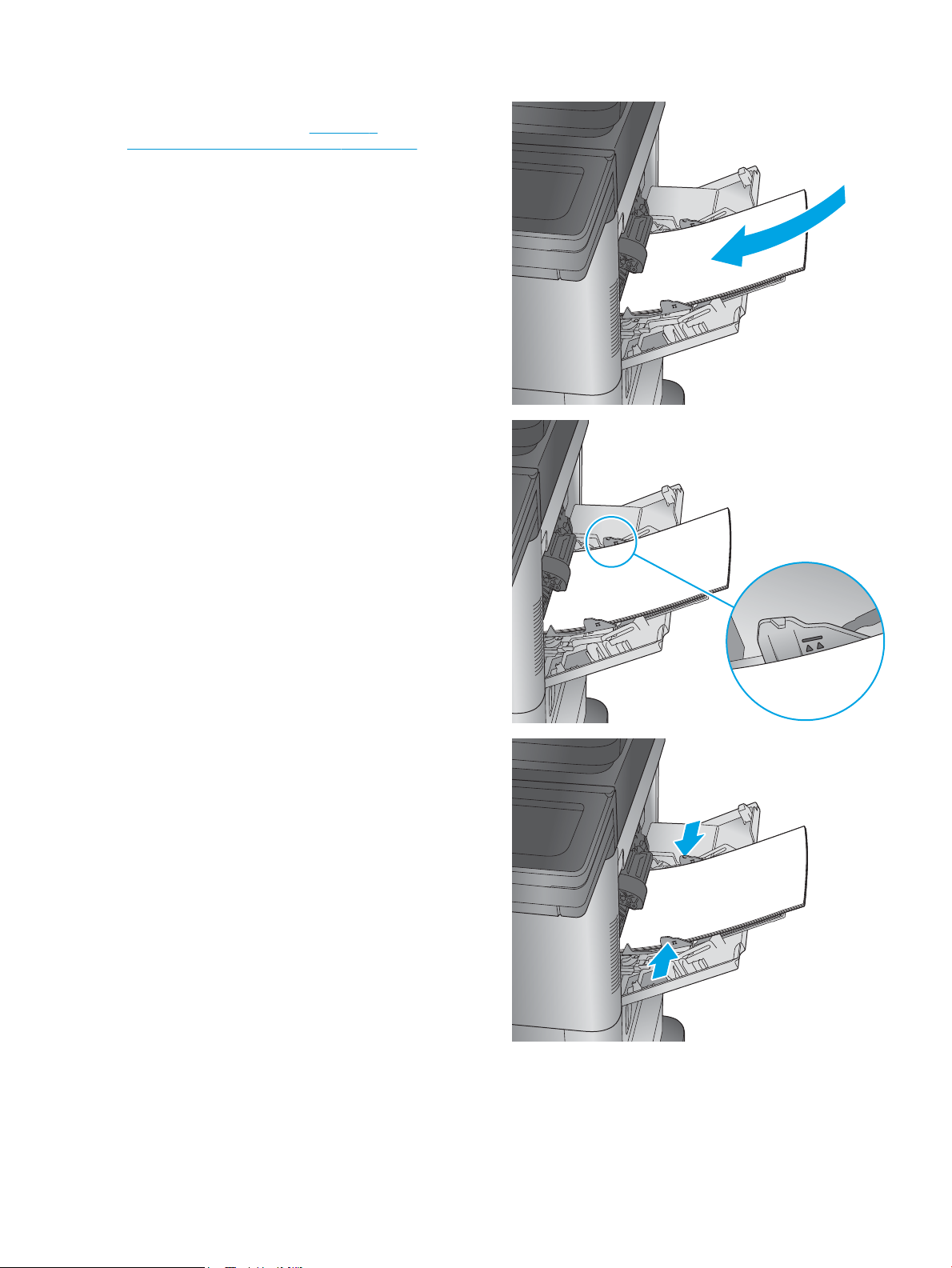
3. Na pladenj naložite papir. Za informacije o
usmerjanju papirja si oglejte Tabela 2-1
Usmerjenost papirja na pladnju 1 na strani 18.
4. Prepričajte se, da je papir pod črto polnjenja na
vodilih za papir.
OPOMBA: Največja dovoljena višina svežnja je 10
mm ali približno 100 listov 75 g papirja.
5. Prilagodite stranski vodili tako, da se rahlo dotikata
robov svežnja papirja, vendar ne upogibata listov.
SLWW Nalaganje pladnja 1 17
Page 30
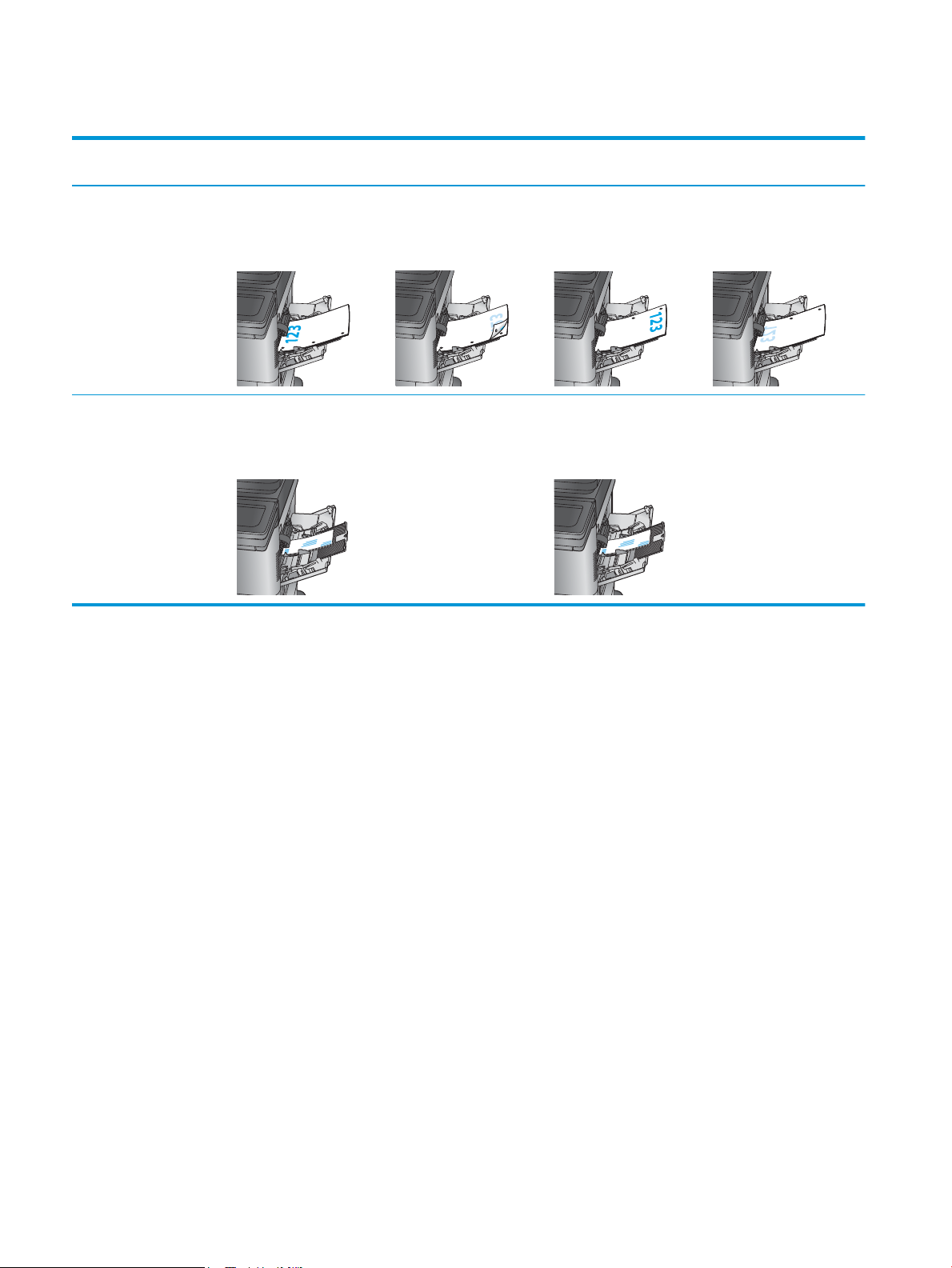
Tabela 2-1 Usmerjenost papirja na pladnju 1
Vrsta papirja Enostransko tiskanje, brez
nabiralnika za spenjanje
Pisemski z glavo, vnaprej
natisnjeni in vnaprej
naluknjani
Ovojnice Z licem navzgor
Z licem navzgor
Z zgornjim robom naprej v
izdelek
Kratek, z delom za znamko
proti izdelku
Obojestransko tiskanje, brez
nabiralnika za spenjanje
Z licem navzdol
S spodnjim robom naprej v
izdelek
Z licem navzgor
Enostransko tiskanje, z
nabiralnikom za spenjanje
Z licem navzgor
S spodnjim robom naprej v
izdelek
Kratek, z delom za znamko
proti izdelku
Obojestransko tiskanje, z
nabiralnikom za spenjanje
Z licem navzdol
Z zgornjim robom naprej v
izdelek
18 Poglavje 2 Pladnji za papir SLWW
Page 31

Nalaganje pladnja 2 in pladnjev za 500 listov
Spodaj je opisano nalaganje papirja na pladnje 2, 3 in 4.
OPOMBA: Na pladnje za 500 listov papir nalagate enako kot na pladenj 2. Prikazan je samo pladenj 2.
1. Odprite pladenj.
OPOMBA: Ko je pladenj v uporabi, ga ne odpirajte.
2. Dolžino in širino papirja lahko nastavite s
prilagoditvenima zapahoma tako, da stisnete
zapaha in vodili premaknete na velikost
uporabljenega papirja.
SLWW Nalaganje pladnja 2 in pladnjev za 500 listov 19
Page 32

3. Naložite papir na pladenj. Preverite, ali se vodili
samo rahlo dotikata svežnja papirja in ga ne
upogibata. Za informacije o usmerjanju papirja si
oglejte Tabela 2-2 Usmerjenost papirja na pladnju
2 in pladnjih za 500 listov na strani 21.
OPOMBA: Da preprečite zastoje, pladnja ne
napolnite prekomerno. Vrh svežnja mora biti pod
oznako za poln pladenj.
OPOMBA: Če pladenj ni pravilno nastavljen, se
lahko med tiskanjem prikaže sporočilo o napaki,
lahko pa pride tudi do zastoja papirja.
4. Zaprite pladenj.
5. Na nadzorni plošči izdelka se prikaže sporočilo o
konguraciji pladnja.
20 Poglavje 2 Pladnji za papir SLWW
Page 33

6. Dotaknite se gumba OK, da sprejmete zaznano
Y
X
vrsto in velikost, ali pa se dotaknite gumba
Spremeni, da izberete drugo velikost ali vrsto
papirja.
Za papir velikosti po meri določite dimenziji X in Y,
ko se na nadzorni plošči izdelka prikaže poziv.
7. Izberite pravilno vrsto in velikost in se dotaknite
gumba OK.
Tabela 2-2 Usmerjenost papirja na pladnju 2 in pladnjih za 500 listov
Vrsta papirja Enostransko tiskanje Obojestransko tiskanje
Z licem navzdol
Zgornji rob na desnem delu pladnja
Z licem navzgor
Zgornji rob na desnem delu pladnja
SLWW Nalaganje pladnja 2 in pladnjev za 500 listov 21
Page 34

Nalaganje visokozmogljivega vhodnega pladnja za 1500 listov
Spodaj je opisano nalaganje papirja na visokozmogljivi vhodni pladenj (pladenj 5). Ta pladenj je del
visokozmogljivega vhodnega podajalnika za 2 x 500 in 1500 listov,ki je priložen modelu M630z in izbiren pri
modelih M630dn in M630h.
1. Odprite pladenj.
OPOMBA: Ko je pladenj v uporabi,ga ne odpirajte.
2. Vodilo za širino papirja nastavite v ustrezni položaj
za papir.
22 Poglavje 2 Pladnji za papir SLWW
Page 35

3. Vzvod za ustavitev papirja zasukajte v ustrezni
LTR
LGL
A4
položaj za papir.
4. Naložite papir na pladenj. Preverite,ali se vodili
samo rahlo dotikata svežnja papirja in ga ne
upogibata.
OPOMBA: Da preprečite zastoje,pladnja ne
napolnite prekomerno. Vrh svežnja mora biti pod
oznako za poln pladenj.
OPOMBA: Če pladenj ni pravilno nastavljen,se
lahko med tiskanjem prikaže sporočilo o
napaki,lahko pa pride tudi do zastoja papirja.
5. Zaprite pladenj.
6. Na nadzorni plošči izdelka se prikaže sporočilo o
konguraciji pladnja.
SLWW Nalaganje visokozmogljivega vhodnega pladnja za 1500 listov 23
Page 36

7. Dotaknite se gumba OK,da sprejmete zaznano
vrsto in velikost,ali pa se dotaknite gumba
Spremeni,da izberete drugo velikost ali vrsto
papirja.
8. Izberite pravilno vrsto in velikost in se dotaknite
gumba OK.
24 Poglavje 2 Pladnji za papir SLWW
Page 37

Kongurirajte nabiralnik za spenjanje
Spodaj je opisano nalaganje sponk in konguriranje možnosti za dodatni nabiralnik za spenjanje. Dodatek je
priložen modelu M630z, pri ostalih modelih pa je izbiren.
Nabiralnik za spenjanje lahko spenja dokumente v zgornjem levem ali desnem kotu in lahko zloži do 900 listov
papirja v tri izhodne predale. Za izhodne predale lahko kongurirate tri načine: način zlagalnika, način nabiralnika
in način ločevalnika funkcij.
●
Nalaganje sponk
●
Nastavitev privzetega mesta spenjanja
●
Konguracija načina delovanja
Nalaganje sponk
1. Pritisnite zapah za sprostitev in nabiralnik za
spenjanje potisnite iz izdelka.
2. Pritisnite zapah za sprostitev vratc spenjalnika.
SLWW Kongurirajte nabiralnik za spenjanje 25
Page 38

3. Odprite vratca spenjalnika.
4. Dvignite zeleni jeziček na kartuši s sponkami, nato
pa jo povlecite naravnost ven.
5. Vstavite novo kartušo s sponkami v spenjalnik in
potisnite zeleno ročko navzdol, da se zaskoči.
26 Poglavje 2 Pladnji za papir SLWW
Page 39

6. Zaprite vratca spenjalnika.
7. Potisnite nabiralnik za spenjanje proti izdelku, da
se zaskoči na mesto.
Nastavitev privzetega mesta spenjanja
1. Na začetnem zaslonu na nadzorni plošči izdelka se pomaknite do gumba Skrbništvo in se ga dotaknite.
2. Odprite naslednje menije:
●
Nastavitve spenjalnika/zlagalnika
●
Spenjanje
3. Na seznamu možnosti izberite mesto spenjanja in se dotaknite gumba Shrani. Na voljo so te možnosti:
●
Brez: Brez sponk
●
Zgoraj levo ali desno: Če je dokument pokončno usmerjen, je sponka v zgornjem levem kotu krajšega
roba lista. Če je dokument ležeče usmerjen, je sponka v zgornjem desnem kotu daljšega roba lista.
●
Zgoraj levo: Sponka je v zgornjem levem kotu krajšega roba lista.
●
Zgoraj desno: Sponka je v zgornjem desnem kotu daljšega roba lista.
SLWW Kongurirajte nabiralnik za spenjanje 27
Page 40

1
2
1 Zgornji levi kot krajšega roba lista
2 Zgornji desni kot daljšega roba lista
Konguracija načina delovanja
S tem postopkom kongurirate, kako naj izdelek razvršča posle v izhodne predale.
1. Na začetnem zaslonu na nadzorni plošči izdelka se pomaknite do gumba Skrbništvo in se ga dotaknite.
2. Odprite naslednje menije:
●
Nastavitve spenjalnika/zlagalnika
●
Način delovanja
3. Na seznamu možnosti izberite način in se dotaknite gumba Shrani. Na voljo so te možnosti:
●
Zlagalnik: Izdelek zlaga posle v predale od spodaj navzgor.
●
Nabiralnik: Izdelek odlaga posle v različne predale, glede na osebo, ki jih je poslala.
●
Ločevalnik funkcij: Izdelek odlaga posle v različne predale, glede na funkcijo izdelka, kot so tiskalniški
posli, posli kopiranja in faksiranja.
28 Poglavje 2 Pladnji za papir SLWW
Page 41

3 Deli,potrošni material in dodatna oprema
●
Naročanje delov,dodatne opreme in potrošnega materiala
●
Menjava kartuše s tonerjem
Za več informacij:
Obiščite www.hp.com/support/ljMFPM630.
HP-jeva celovita podpora za vaš izdelek vključuje te informacije:
●
Namestitev in konguracija
●
Spoznavanje in uporaba
●
Odpravljanje težav
●
Nalaganje posodobitev za programsko opremo
●
Sodelovanje v forumih s podporo
●
Iskanje informacij o garanciji in predpisih
SLWW 29
Page 42
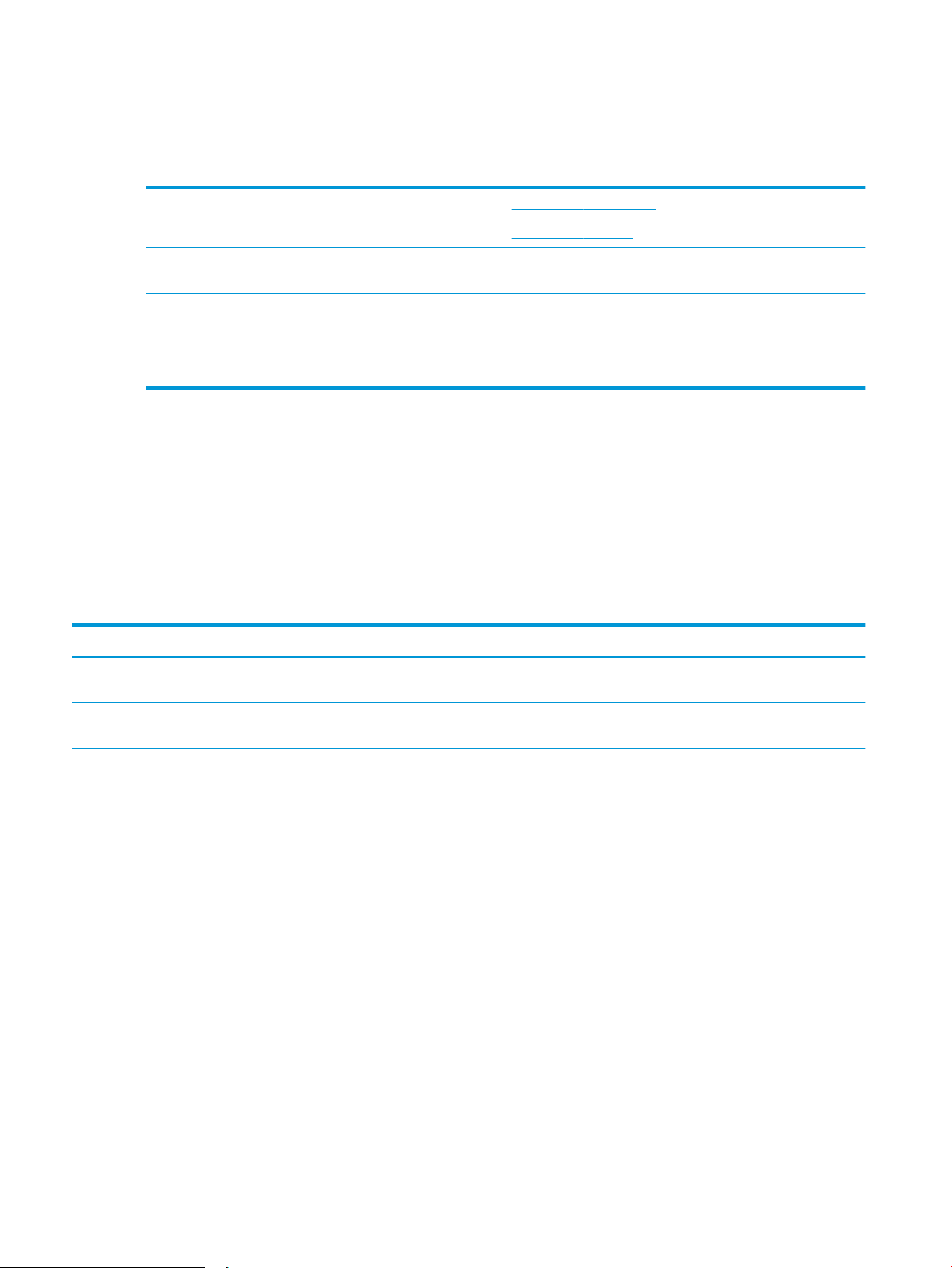
Naročanje delov,dodatne opreme in potrošnega materiala
Naročanje
Naročanje potrošnega materiala in papirja www.hp.com/go/suresupply
Naročanje originalnih HP-jevih delov ali dodatne opreme www.hp.com/buy/parts
Naročanje pri ponudniku storitev ali podpore Obrnite se na pooblaščenega HP-jevega serviserja ali ponudnika
podpore.
Naročanje prek HP-jevega vdelanega spletnega strežnika (EWS) Če želite dostopati do strežnika,v podprtem spletnem brskalniku v
računalniku vnesite naslov IP ali ime gostitelja izdelka v polje za
naslov/URL. V HP-jevem vgrajenem spletnem strežniku je povezava
do spletnega mesta HP SureSupply,kjer lahko kupite originalen
HP‑jev potrošni material.
Deli in potrošni material
Za izdelek so na voljo naslednji deli.
●
Dele,za katere je samopopravilo navedeno kot obvezno,morajo stranke namestiti same,razen če so za
popravilo pripravljene plačati HP-jevemu serviserju. V okviru HP-jeve garancije za izdelke za te dele ni na
voljo podpora na mestu uporabe ali z vračilom v skladišče.
●
Dele,za katere je samopopravilo navedeno kot izbirno,lahko HP-jev serviser v garancijskem obdobju
namesti brezplačno.
Element Opis Možnosti samopopravila Številka dela
Originalna visokozmogljiva kartuša s črnim
tonerjem HP 81X LaserJet
Originalna kartuša s črnim tonerjem HP 81A
LaserJet
HP-jev dodatek za ponovno polnjenje
kartuše s sponkami
Komplet za nadzorno ploščo Nadomestna nadzorna plošča
Komplet prenosnih valjev Nadomestni prenosni valj
Komplet za vzdrževanje SPD-ja Nadomestni valj za podajalnik dokumentov
Komplet za sestav izhodnega predala Nadomestni standardni izhodni predal
Komplet za sestav enote za obojestransko
tiskanje
Visoko zmogljiva nadomestna kartuša s
tonerjem
Standardno zmogljiva nadomestna kartuša
s tonerjem
Nadomestna kartuša s sponkami Obvezno C8091A
Priložena so navodila za namestitev
Priložena so navodila za namestitev
Priložena so navodila za namestitev
Priložena so navodila za namestitev
Nadomestna enota za obojestransko
tiskanje
Priložena so navodila za namestitev
Obvezno CF281X
Obvezno CF281A
Obvezno B3G84–67908
Obvezno B3G84-67901
Obvezno L2718A
Obvezno B3G84-69702
Obvezno B3G84-67903
30 Poglavje 3 Deli,potrošni material in dodatna oprema SLWW
Page 43

Element Opis Možnosti samopopravila Številka dela
Komplet vodila vhoda razvijalne enote Nadomestno vodilo vhoda razvijalne enote
Priložena so navodila za namestitev
Komplet 110 V razvijalne enote Nadomestna razvijalna enota (110 V)
Priložena so navodila za namestitev
Komplet 220 V razvijalne enote Nadomestna razvijalna enota (220 V)
Priložena so navodila za namestitev
Komplet valjev za pladnje 2–5 Nadomestni zajemalni in podajalni valji za
pladnje 2–5
Priložena so navodila za namestitev
Komplet za valj pladnja 1 Nadomestni zajemalni in ločilni valji za
pladenj 1
Priložena so navodila za namestitev
Komplet matične plošče Nadomestni sestav matične plošče
Priložena so navodila za namestitev
Komplet matične plošče za Kitajsko in Indijo Nadomestni sestav matične plošče samo za
Kitajsko in Indijo
Priložena so navodila za namestitev
Obvezno B3G84-67904
Obvezno B3M77-67903
Obvezno B3M78-67903
Obvezno B3G84-67905
Izbirno B3G84-67906
Obvezno B3G85-67901
Obvezno B3G85-67902
Komplet 320 GB šifriranega trdega diska Nadomestni trdi disk
Priložena so navodila za namestitev
Komplet 500 GB trdega diska FIPS (samo
ameriška vlada)
Komplet 8 GB polprevodniškega pogona Nadomestni polprevodniški pogon
Komplet dodatnega analognega faksa Nadomestna plošča za faks
Komplet s stranskim izbirnikom Nadomestni stranski izbirnik za podajalnik
Bela podporna enota – komplet A4 Nadomestna bela podporna enota za
110 V komplet za vzdrževanje Vzdrževalni komplet s 110 V razvijalno
Nadomestni trdi disk
Priložena so navodila za namestitev
Priložena so navodila za namestitev
Priložena so navodila za namestitev
dokumentov
Priložena so navodila za namestitev
optični bralnik
Priložena so navodila za namestitev
enoto
Priložena so navodila za namestitev
Izbirno B3G85-67903
Izbirno B3G85-67904
Izbirno B3G84-67907
Obvezno A2W77-67910
Obvezno 5851-5022
Obvezno 5851-6084
Obvezno B3M77A
220 V komplet za vzdrževanje Vzdrževalni komplet s 220 V razvijalno
enoto
Priložena so navodila za namestitev
Obvezno B3M78A
SLWW Naročanje delov,dodatne opreme in potrošnega materiala 31
Page 44

Element Opis Možnosti samopopravila Številka dela
Komplet vzmeti za ločevalno blazinico Nadomestna vzmet za ločevalno blazinico v
podajalniku dokumentov
Komplet ameriškoangleške tipkovnice Nadomestna tipkovnica za model M630z
Priložena so navodila za namestitev
Komplet ameriškoangleške tipkovnice Nadomestna tipkovnica za model M630z
Priložena so navodila za namestitev
Komplet maske za tipkovnico
Francoska,italijanska,ruska,nemška,špansk
a in ukrajinska
Komplet maske za tipkovnico
Kanadskofrancoska,latiskoameriškošpansk
a in ameriškošpanska
Komplet maske za tipkovnico
Švicarskofrancoska,švicarskonemška in
danska
Komplet maske za tipkovnico
Poenostavljena kitajska,tradicionalna
kitajska
Nadomestna maska za tipkovnico
Priložena so navodila za namestitev
Nadomestna maska za tipkovnico
Priložena so navodila za namestitev
Nadomestna maska za tipkovnico
Priložena so navodila za namestitev
Nadomestna maska za tipkovnico
Priložena so navodila za namestitev
Obvezno 5851-4879
Obvezno 5851-6430
Obvezno 5851-6431
Obvezno 5851-6019
Obvezno 5851-6020
Obvezno 5851-6021
Obvezno 5851-6022
Komplet maske za tipkovnico
Španska,portugalska
Komplet maske za tipkovnico
Japonska (KG in KT)
Nadomestna maska za tipkovnico
Priložena so navodila za namestitev
Nadomestna maska za tipkovnico
Priložena so navodila za namestitev
Obvezno 5851-6023
Obvezno 5851-6024
Dodatna oprema
Element Opis Številka dela
Pladenj za papir za 500 listov Vhodni pladenj B3M73A
Podajalnik za 500 listov in omara Vhodni pladenj in shranjevalna omarica B3M74A
2 vhodna podajalnika za 500 listov,visokozmogljiv vhodni
podajalnik za 1500 listov in stojalo
Nabiralnik za spenjanje za 900 listov s 3 predali Nabiralnik za spenjanje B3M76A
Podajalnik ovojnic Dodatni podajalnik ovojnic B3G87A
Pripomoček za analogni faks za HP LaserJet MFP 500 Pripomoček za analogni faks CC487A
Brezžični tiskalni strežnik USB HP Jetdirect 2700w Dodatni brezžični tiskalni strežnik USB J8026A
Dodatek za komunikacijo bližnjega polja (NFC) in
neposredni brezžični dostop HP Jetdirect 2800w
Podajalnik za 2500 listov B3M75A
Dodatek za neposredni brezžični dostop za tiskanje na
dotik iz mobilnih naprav
J8029A
2 GB HP-jevega pomnilnika DIMM DDR2 Pomnilnik DIMM za razširitev pomnilnika izdelka. Zamenja
standardni pomnilnik DIMM.
B3G84-67909
32 Poglavje 3 Deli,potrošni material in dodatna oprema SLWW
Page 45

Menjava kartuše s tonerjem
1
4
3
2
Ta izdelek vas opozori,ko je raven kartuše s tonerjem nizka. Dejanska preostala življenjska doba kartuše s
tonerjem je lahko drugačna. Kartuše s tonerjem trenutno še ni treba zamenjati. Priporočamo,da pripravite
nadomestno kartušo in jo namestite,ko kakovost tiskanja ne bo več zadovoljiva.
S trenutno kartušo nadaljujte tiskanje, dokler s porazdeljevanjem tonerja ne boste več dosegli več zadovoljive
kakovosti tiskanja. Toner porazdelite tako, da iz tiskalnika odstranite kartušo s tonerjem in jo nežno stresate
naprej in nazaj vzdolž njene vodoravne osi. Za gračni prikaz si oglejte navodila za menjavo kartuše. Kartušo s
tonerjem vstavite nazaj v tiskalnik in zaprite pokrov.
Tabela 3-1 Podatki o kartušah s tonerjem
Zmogljivost Številka kartuše Številka dela
Originalna kartuša s črnim tonerjem HP 81A
LaserJet
Originalna visokozmogljiva kartuša s črnim
tonerjem HP 81X LaserJet
81A CF281A
81X CF281X
Do uporabe kartuše s tonerjem ne jemljite iz embalaže.
POZOR: Kartuše s tonerjem ne izpostavljajte svetlobi več kot nekaj minut,saj se lahko poškoduje. Če boste
kartušo s tonerjem za daljše časovno obdobje odstranili iz izdelka,pokrijte zeleni slikovni boben.
Na naslednji sliki so prikazani sestavni deli kartuše s tonerjem.
1 Plastičen pokrov
2 Pomnilniško vezje
3 Zaščitni trak
4 Slikovni boben
POZOR: Ne dotikajte se slikovnega bobna. Prstni odtisi lahko povzročijo težave s kakovostjo tiskanja.
SLWW Menjava kartuše s tonerjem 33
Page 46

POZOR: Če pride toner v stik z oblačili,ga obrišite s suho krpo in oblačila operite v mrzli vodi. Vroča voda toner
utrdi v blago.
OPOMBA: Informacije o recikliranju rabljenih kartuš s tonerjem so v škatli kartuše.
1. Odprite zgornji pokrov tako,da izvlečete vzvod za
njegovo sprostitev.
2. Rabljeno kartušo s tonerjem primite za ročko in jo
izvlecite.
3. Vzemite novo kartušo s tonerjem iz zaščitne
vrečke. Vso embalažo shranite za recikliranje. S
priloženo vnaprej plačano nalepko za pošiljanje
vrnite uporabljeno kartušo HP-ju,da jo ta reciklira.
34 Poglavje 3 Deli,potrošni material in dodatna oprema SLWW
Page 47

4. Kartušo s tonerjem primite na obeh koncih in jo od
5- do 6-krat pretresite.
5. S kartuše s tonerjem odstranite varovalo.
6. Povlecite oranžne jeziček,da odstranite trak na
tonerju. Povsem odstranite trak s kartuše.
SLWW Menjava kartuše s tonerjem 35
Page 48

7. Kartušo s tonerjem poravnajte z režo in jo vstavite
v izdelek.
8. Zaprite zgornji pokrov.
9. Uporabljeno kartušo s tonerjem,varovalo in zaščitni
trak zapakirajte v škatlo,v kateri ste dobili novo
kartušo. Vnaprej plačano nalepko za pošiljanje
nalepite na škatlo in vrnite uporabljeno kartušo
HP-ju,da jo ta reciklira.
36 Poglavje 3 Deli,potrošni material in dodatna oprema SLWW
Page 49
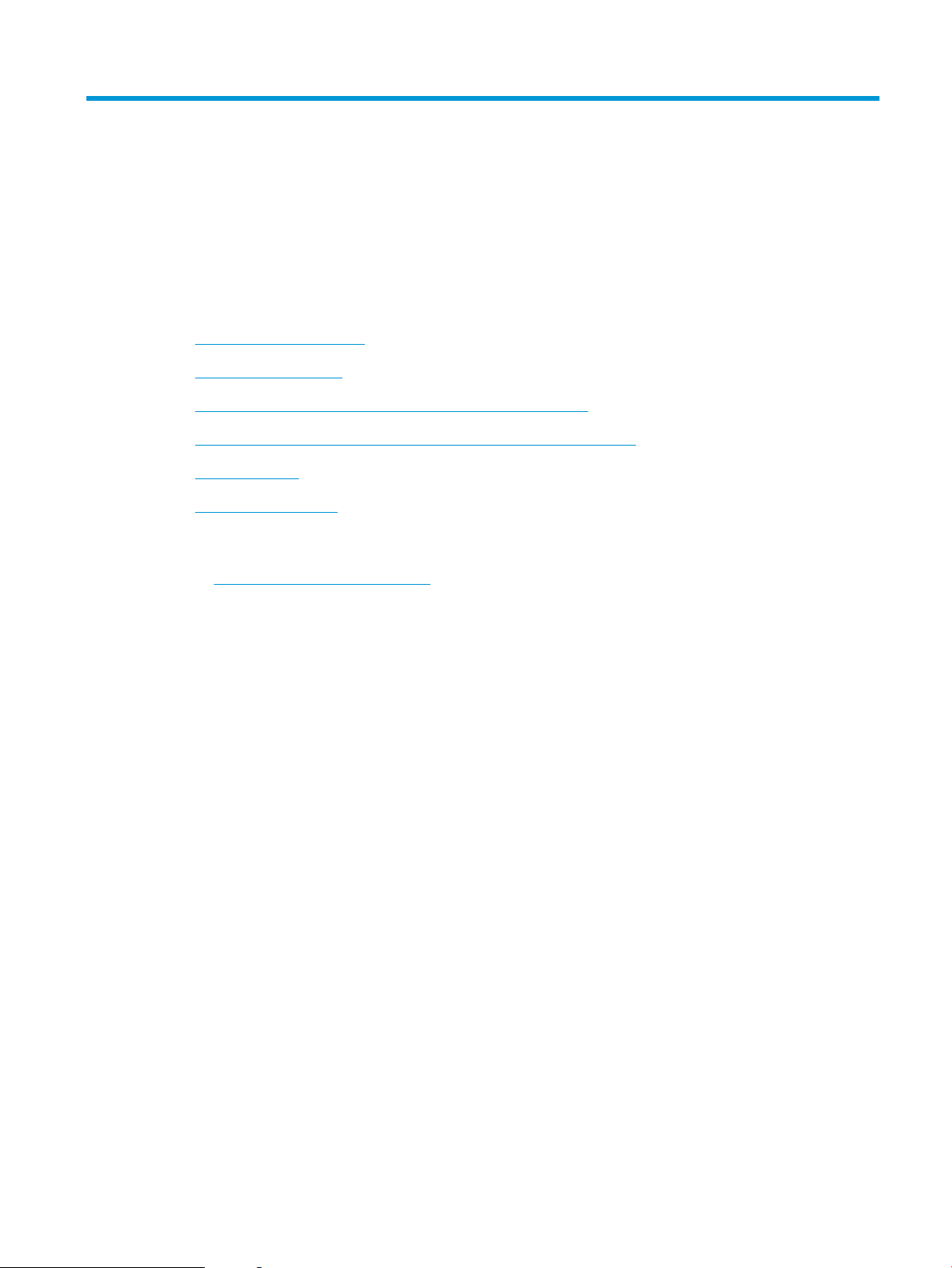
4 Tiskanje
●
Tiskalniški posli (Windows)
●
Opravila tiskanja (OS X)
●
Shranjevanje tiskalniških poslov v izdelek za poznejše tiskanje
●
HP-jevo brezžično neposredno tiskanje in tiskanje prek protokola NFC
●
Mobilno tiskanje
●
Tiskanje prek vrat USB
Za več informacij:
Obiščite www.hp.com/support/ljMFPM630.
HP-jeva celovita podpora za vaš izdelek vključuje te informacije:
●
Namestitev in konguracija
●
Spoznavanje in uporaba
●
Odpravljanje težav
●
Nalaganje posodobitev za programsko opremo
●
Sodelovanje v forumih s podporo
●
Iskanje informacij o garanciji in predpisih
SLWW 37
Page 50

Tiskalniški posli (Windows)
Tiskanje (Windows)
Naslednji postopek predstavlja osnovo tiskanje v sistemu Windows.
1. V programski opremi izberite možnost Natisni.
2. Izberite izdelek na seznamu tiskalnikov. Če želite spremeniti nastavitve, kliknite ali tapnite gumb Lastnosti
ali Nastavitve, da odprete gonilnik tiskalnika.
OPOMBA: Gumb se v različni programski opremi imenuje različno.
3. Kliknite ali tapnite zavihke v gonilniku tiskalnika, da kongurirate razpoložljive možnosti. Na primer,
nastavite usmerjenost papirja na zavihku Zaključna obdelava in nastavite vir, vrsto, velikost papirja in
nastavitve kakovosti na zavihku Papir/kakovost.
4. Kliknite ali tapnite gumb V redu, da se vrnete na pogovorno okno Natisni. Izberite število kopij, ki jih želite
natisniti s tega zaslona.
5. Kliknite ali tapnite gumb V redu, da natisnete posel.
38 Poglavje 4 Tiskanje SLWW
Page 51

Samodejno obojestransko tiskanje (Windows)
Ta postopek uporabite pri izdelkih z nameščeno samodejno enoto za obojestransko tiskanje. Če v izdelek ni
nameščena samodejna enota za obojestransko tiskanje ali če želite tiskati na vrste papirja, ki jih enota za
obojestransko tiskanje ne podpira, lahko ročno tiskate na obe strani.
1. V programski opremi izberite možnost Natisni.
2. Izberite izdelek na seznamu tiskalnikov in kliknite ali tapnite gumb Lastnosti ali Nastavitve, da odprete
gonilnik tiskalnika.
OPOMBA: Gumb se v različni programski opremi imenuje različno.
3. Kliknite ali tapnite zavihek Zaključna obdelava.
4. Izberite potrditveno polje Natisni na obe strani. Kliknite gumb V redu, da zaprete pogovorno okno Lastnosti
dokumenta.
5. V pogovornem oknu Natisni kliknite gumb V redu, da natisnete posel.
Ročno obojestransko tiskanje (Windows)
Ta postopek uporabite za izdelke, v katerih ni nameščena samodejna enota za obojestransko tiskanje, ali za
tiskanje na papir, ki jih enota za obojestransko tiskanje ne podpira.
1. V programski opremi izberite možnost Tiskanje.
2. Izberite izdelek na seznamu tiskalnikov in kliknite ali tapnite gumb Lastnosti ali Nastavitve, da odprete
gonilnik tiskalnika.
OPOMBA: Gumb se v različni programski opremi imenuje različno.
3. Kliknite ali tapnite zavihek Zaključna obdelava.
4. Izberite potrditveno polje Natisni obojestransko (ročno). Kliknite gumb V redu, da natisnete prvo stran
opravila.
5. Vzemite natisnjeni sveženj iz izhodnega predala in ga položite na pladenj 1.
6. Če ste pozvani, se dotaknite ustreznega gumba na nadzorni plošči, da nadaljujete.
SLWW Tiskalniški posli (Windows) 39
Page 52

Tiskanje več strani na en list (Windows)
1. V programski opremi izberite možnost Natisni.
2. Izberite izdelek na seznamu tiskalnikov in kliknite ali tapnite gumb Lastnosti ali Nastavitve, da odprete
gonilnik tiskalnika.
OPOMBA: Gumb se v različni programski opremi imenuje različno.
3. Kliknite ali tapnite zavihek Zaključna obdelava.
4. Izberite število strani na list na spustnem seznamu Strani na list.
5. Izberite pravilne možnosti Natisni robove strani, Vrstni red strani in Usmerjenost. Kliknite gumb V redu, da
zaprete pogovorno okno Lastnosti dokumenta.
6. V pogovornem oknu Natisni kliknite gumb V redu, da natisnete posel.
Izbira vrste papirja (Windows)
1. V programski opremi izberite možnost Natisni.
2. Izberite izdelek na seznamu tiskalnikov in kliknite ali tapnite gumb Lastnosti ali Nastavitve, da odprete
gonilnik tiskalnika.
OPOMBA: Gumb se v različni programski opremi imenuje različno.
3. Kliknite ali tapnite zavihek Papir/kakovost.
4. Na spustnem seznamu Vrsta papirja kliknite možnost Več ....
5. Razširite seznam možnosti Vrsta je:.
6. Razširite kategorijo vrst papirja, ki se najbolj ujema z vašim papirjem.
7. Izberite možnost za vrsto papirja, ki ga uporabljate, in kliknite gumb V redu.
8. Kliknite gumb V redu, da zaprete pogovorno okno Lastnosti dokumenta. V pogovornem oknu Natisni
kliknite gumb V redu, da natisnete posel.
Če morate kongurirati pladenj, se na nadzorni plošči izdelka se prikaže sporočilo o konguraciji pladnja.
9. V pladenj naložite določeno vrsto in velikost papirja in ga nato zaprite.
10. Dotaknite se gumba OK, da sprejmete zaznano vrsto in velikost, ali pa se dotaknite gumba Spremeni, da
izberete drugo velikost ali vrsto papirja.
11. Izberite pravilno vrsto in velikost in se dotaknite gumba OK.
Dodatni tiskalni posli
Obiščite www.hp.com/support/ljMFPM630.
Na voljo so navodila za določena tiskalniška opravila, kot so naslednja:
●
Ustvarjanje in uporaba tiskalnih bližnjic ali prednastavitev
●
Izbira velikosti papirja ali uporaba velikosti papirja po meri
40 Poglavje 4 Tiskanje SLWW
Page 53

●
Izbira usmerjenosti strani
●
Ustvarjanje knjižice
●
Prilagajanje velikosti dokumenta, da ustreza določeni velikosti papirja
●
Tiskanje prve ali zadnje strani dokumenta na drugačen papirju
●
Tiskanje vodnih žigov na dokument
SLWW Tiskalniški posli (Windows) 41
Page 54

Opravila tiskanja (OS X)
Tiskanje (OS X)
Naslednji postopek predstavlja osnovno tiskanje v sistemu OS X.
1. Kliknite meni File (Datoteka) in nato možnost Print (Tiskanje).
2. Izberite napravo.
3. Kliknite Show Details (Pokaži podrobnosti) in izberite druge menije za prilagoditev nastavitev tiskanja.
4. Kliknite gumb Print (Tiskanje).
Samodejno obojestransko tiskanje (OS X)
OPOMBA: Te informacije se nanašajo na naprave z enoto za samodejno obojestransko tiskanje.
OPOMBA: Ta funkcija je na voljo, če namestite HP-jev gonilnik tiskalnika. Morda ni na voljo, če uporabljate
AirPrint.
1. Kliknite meni File (Datoteka) in nato možnost Print (Tiskanje).
2. Izberite napravo.
3. Kliknite Show Details (Pokaži podrobnosti) in nato še meni Layout (Postavitev).
4. Izberite možnost vezave na spustnem seznamu Two-Sided (Obojestransko)
5. Kliknite gumb Print (Tiskanje).
Ročno obojestransko tiskanje (OS X)
OPOMBA: Ta funkcija je na voljo, če namestite HP-jev gonilnik tiskalnika. Morda ni na voljo, če uporabljate
AirPrint.
1. Kliknite meni File (Datoteka) in nato možnost Print (Tiskanje).
2. Izberite napravo.
3. Kliknite Show Details (Pokaži podrobnosti) in nato še meni Manual Duplex (Ročno obojestransko tiskanje).
4. Kliknite polje Manual Duplex (Ročno obojestransko) in izberite možnost vezave.
5. Kliknite gumb Print (Tiskanje).
6. Stopite do naprave in odstranite prazen papir s pladnja 1.
7. Vzemite natisnjeni sveženj z izhodnega pladnja in ga položite v vhodni pladenj z natisnjeno stranjo navzdol.
8. Če ste pozvani, se dotaknite ustreznega gumba na nadzorni plošči, da nadaljujete.
42 Poglavje 4 Tiskanje SLWW
Page 55

Tiskanje več strani na en list (OS X)
1. Kliknite meni File (Datoteka) in nato možnost Print (Tiskanje).
2. Izberite napravo.
3. Kliknite Show Details (Pokaži podrobnosti) in nato še meni Layout (Postavitev).
4. Na spustnem seznamu Pages per Sheet (Strani na list) izberite število strani, ki jih želite natisniti na vsak
list.
5. Na območju Layout Direction (Usmeritev postavitve) izberite vrstni red in postavitev strani na listu.
6. V meniju Borders (Robovi) izberite vrsto roba, ki ga želite natisniti okoli vsake strani na listu.
7. Kliknite gumb Print (Tiskanje).
Izbira vrste papirja (OS X)
1. Kliknite meni File (Datoteka) in nato možnost Print (Tiskanje).
2. Izberite napravo.
3. Kliknite Show Details (Pokaži podrobnosti) in nato še meni Media & Quality (Mediji in kakovost) ali Paper/
Quality (Papir/kakovost)
4. Na spustnem seznamu Media-type (Vrsta medijev) izberite vrsto.
5. Kliknite gumb Print (Tiskanje).
Dodatni tiskalni posli
Obiščite www.hp.com/support/ljMFPM630.
Na voljo so navodila za določena tiskalniška opravila, kot so naslednja:
●
Ustvarjanje in uporaba tiskalnih bližnjic ali prednastavitev
●
Izbira velikosti papirja ali uporaba velikosti papirja po meri
●
Izbira usmerjenosti strani
●
Ustvarjanje knjižice
●
Prilagajanje velikosti dokumenta, da ustreza določeni velikosti papirja
●
Tiskanje prve ali zadnje strani dokumenta na drugačen papirju
●
Tiskanje vodnih žigov na dokument
SLWW Opravila tiskanja (OS X) 43
Page 56

Shranjevanje tiskalniških poslov v izdelek za poznejše tiskanje
Uvod
Te informacije opisujejo postopke,s katerimi ustvarite in natisnete dokumente,ki so shranjeni v izdelku. Ta
funkcija je v izdelku privzeto omogočena.
●
Ustvarjanje shranjenega opravila (Windows)
●
Ustvarjanje shranjenega opravila (OS X)
●
Tiskanje shranjenega opravila
●
Brisanje shranjenega opravila
Ustvarjanje shranjenega opravila (Windows)
Opravila lahko shranite v napravo,tako da jih lahko kadar koli natisnete.
OPOMBA: Vaš gonilnik tiskalnika je lahko videti drugače od tukaj prikazanega,koraki pa so enaki.
1. V programski opremi izberite možnost Natisni.
2. Izberite izdelek na seznamu tiskalnikov in izberite Lastnosti ali Nastavitve (ime je odvisno od programske
opreme).
OPOMBA: Če želite do teh funkcij dostopati na začetnem zaslonu operacijskega sistema Windows 8 ali
8.1,izberite Naprave,Natisni in izberite tiskalnik.
44 Poglavje 4 Tiskanje SLWW
Page 57

3. Kliknite zavihek Shramba opravil.
4. izberite možnost Način shrambe opravil.
●
Preveri in zadrži: Natisnite in preverite eno kopijo posla,nato pa natisnite še druge kopije.
●
Osebno opravilo: Posel ne bo natisnjen,dokler ga nekdo ne zahteva na nadzorni plošči izdelka. Za ta
način shranjevanja poslov lahko izberete eno od možnosti Naredi posel zaseben/varen. Če poslu
dodelite osebno identikacijsko številko (PIN),jo morate vnesti na nadzorni plošči. Če posel
šifrirate,morate na nadzorni plošči vnesti zahtevano geslo.
●
Hitro kopiranje: Natisnite potrebno število kopij posla in shranite kopijo posla v pomnilnik izdelka,da ga
boste lahko znova natisnili pozneje.
●
Shranjeno opravilo: Posel shranite v izdelek in omogočite drugim uporabnikom,da ga natisnejo kadar
koli. Za ta način shranjevanja poslov lahko izberete eno od možnosti Naredi posel zaseben/varen. Če
poslu dodelite osebno identikacijsko številko (PIN),jo mora oseba,ki ga želi natisniti,vnesti na
nadzorni plošči. Če posel šifrirate,mora oseba,ki ga želi natisniti,na nadzorni plošči vnesti ustrezno
geslo.
5. Za uporabo uporabniškega imena ali imena posla po meri kliknite gumb Po meri in nato vnesite
uporabniško ime ali ime posla.
Izberite,katero možnost želite uporabiti,če ima to ime že drugo shranjeno opravilo:
●
Uporabi ime opravila + (1–99): Dodajte enolično številko na konec imena posla.
●
Zamenjaj obstoječo datoteko: Prepišite obstoječi shranjen posel z novim.
6. Kliknite gumb V redu,da zaprete pogovorno okno Lastnosti dokumenta. V pogovornem oknu Natisni kliknite
gumb V redu,da natisnete posel.
Ustvarjanje shranjenega opravila (OS X)
Opravila lahko shranite v izdelek,tako da jih lahko kadar koli natisnete.
1. Kliknite meni File (Datoteka) in nato možnost Print (Tiskanje).
2. V meniju Printer (Tiskalnik) izberite izdelek.
SLWW Shranjevanje tiskalniških poslov v izdelek za poznejše tiskanje 45
Page 58

3. Privzeto gonilnik tiskalnika prikaže meni Copies & Pages (Kopije in strani). Odprite spustni seznam menijev
in kliknite meni Job Storage (Shranjevanje poslov).
4. Na spustnem seznamu Mode (Način) izberite vrsto shranjenega posla.
●
Proof and Hold (Preveri in zadrži): Natisnite in preverite eno kopijo posla,nato pa natisnite še druge
kopije.
●
Personal Job (Osebni posel): Posel ne bo natisnjen,dokler ga nekdo ne zahteva na nadzorni plošči
izdelka. Če poslu dodelite osebno identikacijsko številko (PIN),jo morate vnesti na nadzorni plošči.
●
Quick Copy (Hitro kopiranje): Natisnite potrebno število kopij posla in shranite kopijo posla v pomnilnik
izdelka,da ga boste lahko znova natisnili pozneje.
●
Stored Job (Shranjeni posel): Posel shranite v izdelek in omogočite drugim uporabnikom,da ga
natisnejo kadar koli. Če poslu dodelite osebno identikacijsko številko (PIN),jo mora oseba,ki ga želi
natisniti,vnesti na nadzorni plošči.
5. Za uporabo uporabniškega imena ali imena posla po meri kliknite gumb Po meri in nato vnesite
uporabniško ime ali ime posla.
Izberite,katero možnost želite uporabiti,če ima to ime že drugo shranjeno opravilo.
●
Use Job Name + (1-99) (Uporabi ime opravila + (1–99)): Dodajte enolično številko na konec imena
posla.
●
Replace Existing File (Zamenjaj obstoječo datoteko): Prepišite obstoječi shranjen posel z novim.
6. Če ste v 3. koraku izbrali možnost Stored Job (Shranjeni posel) ali Personal Job (Osebni posel),lahko posel
zaščitite s PIN-om. V polje Use PIN to Print (Za tiskanje uporabi PIN) vnesite 4-mestno številko. Ko to posel
poskusijo natisniti druge osebe,jih naprava pozove,naj vnesejo to številko PIN.
7. Kliknite gumb Print (Tiskanje) za obdelavo posla.
Tiskanje shranjenega opravila
Posel,shranjen v pomnilniku izdelka,natisnite s tem postopkom.
1. Dotaknite se gumba Domov na nadzorni plošči izdelka ali ga pritisnite.
2. Izberite Pridobi iz pomnilnika naprave.
3. Izberite ime mape,v kateri je shranjeno opravilo.
4. Izberite ime opravila. Če je opravilo zasebno ali šifrirano,vnesite PIN ali geslo.
5. Prilagodite število kopij in se dotaknite gumba Začni ali pritisnite gumb V redu,da natisnete opravilo.
Brisanje shranjenega opravila
Ko pošljete shranjen posel v pomnilnik izdelka,izdelek prepiše morebitne prejšnje posle z istim uporabniškim
imenom in imenom posla. Če ni shranjenega nobenega posla z enakim imenom uporabnika in posla,izdelek pa
potrebuje dodaten prostor,bo morda izbrisal druge shranjene posle,najprej najstarejšega. Število poslov,ki jih
lahko shrani izdelek,lahko spremenite v meniju Splošne nastavitve na nadzorni plošči izdelka.
Tiskalno opravilo,shranjeno v pomnilniku,izbrišete tako,da upoštevate spodnji postopek.
46 Poglavje 4 Tiskanje SLWW
Page 59

1. Dotaknite se gumba Domov na nadzorni plošči izdelka ali ga pritisnite.
2. Izberite Pridobi iz pomnilnika naprave.
3. Izberite ime mape,v kateri je shranjeno opravilo.
4. Izberite ime opravila in izberite gumb Izbriši.
5. Če je posel zaseben ali šifriran,vnesite PIN ali geslo in izberite gumb Izbriši.
SLWW Shranjevanje tiskalniških poslov v izdelek za poznejše tiskanje 47
Page 60

HP-jevo brezžično neposredno tiskanje in tiskanje prek protokola NFC
HP nudi HP-jevo neposredno brezžično tiskanje in tiskanje z NFC (komunikacija s tehnologijo bližnjega polja) za
tiskalnike z dodatkom za NFC in neposredni brezžični dostop HP Jetdirect 2800w (številka dela: J8029A) ter za
nekatere druge tiskalnike HP LaserJet (oglejte si dokumentacijo tiskalnika). Oglejte si www.hp.com/go/
jd2800wSupport za več informacij o dodatku za komunikacijo bližnjega polja (NFC) in neposredni brezžični
dostop HP Jetdirect 2800w.
Uporabite HP-jevo funkcijo neposrednega brezžičnega tiskanja za brezžično tiskanje iz naslednjih naprav:
●
iPhone, iPad ali iPod touch, ki uporabljajo Apple AirPrint ali aplikacijo HP ePrint
●
Androidne mobilne naprave, ki uporabljajo aplikacijo HP ePrint ali v Androidu vdelano rešitev tiskanja
●
Symbianove mobilne naprave, ki uporabljajo aplikacijo HP ePrint Home & Biz
●
Osebni računalniki in naprave s sistemom Mac, ki uporabljajo programsko opremo HP ePrint
Za več informacij o tiskanju s funkcijo HP-jevega brezžičnega neposrednega tiskanja obiščite www.hp.com/go/
wirelessprinting in nato kliknite HP Wireless Direct (HP-jevo brezžično neposredno tiskanje) v levi vrstici za
krmarjenje.
Zmožnosti NFC in HP-jevega brezžičnega neposrednega tiskanja lahko omogočite in onemogočite na nadzorni
plošči tiskalnika.
1. Na začetnem zaslonu na nadzorni plošči izdelka se pomaknite so menija Skrbništvo in se ga dotaknite.
2. Odprite naslednje menije:
●
Omrežne nastavitve
●
Meni Brezžična povezava
●
Neposredno brezžično
3. Dotaknite se elementa menija Vklop.
OPOMBA: V okoljih, kjer je nameščenih več modelov istega izdelka, je priročno vsakemu izdelku dodeliti
enoličnejši SSID za lažje prepoznavanje izdelkov pri HP-jevem brezžičnem neposrednem tiskanju. SSID (Service
Set Identier) je na voljo tudi na strani Kako vzpostaviti povezavo: dotaknite se gumba Omrežje na začetnem
zaslonu na nadzorni plošči izdelka.
SSID izdelka spremenite po naslednjem postopku:
1. Na začetnem zaslonu na nadzorni plošči izdelka se pomaknite so menija Skrbništvo in se ga dotaknite.
2. Odprite naslednje menije:
●
Omrežne nastavitve
●
Meni Brezžična povezava
●
Neposredno brezžično
●
SSID
3. Dotaknite se območja Ime SSID.
48 Poglavje 4 Tiskanje SLWW
Page 61
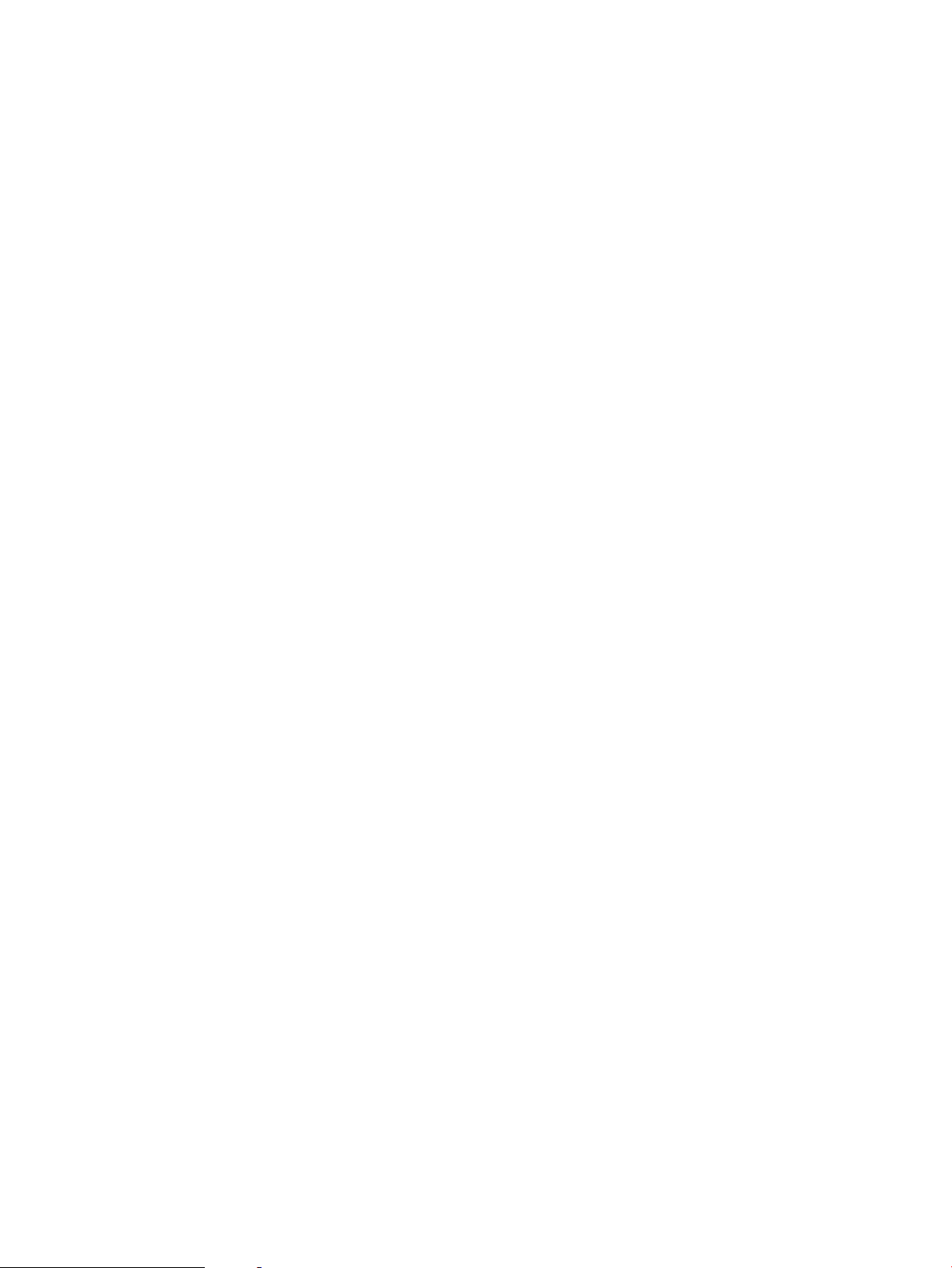
4. S tipkovnico spremenite ime.
5. Dotaknite se OK.
SLWW HP-jevo brezžično neposredno tiskanje in tiskanje prek protokola NFC 49
Page 62

Mobilno tiskanje
Uvod
HP nudi številne rešitve mobilnega in elektronskega tiskanja (ePrint) za brezžično tiskanje s HP-jevim tiskalnikom
iz prenosnega ali tabličnega računalnika,pametnega telefona ali druge mobilne naprave. Obiščite
www.hp.com/go/LaserJetMobilePrinting (samo v angleščini),da si ogledate popolni seznam in ugotovite,katera
izbira je najboljša.
●
HP ePrint za tiskanje po e-pošti
●
Programska oprema HP ePrint
●
AirPrint
●
Funkcija tiskanja, vdelana v napravah Android
HP ePrint za tiskanje po e-pošti
S storitvijo HP ePrint lahko dokumente tiskate tako, da jih pošljete kot e-poštno prilogo na e-poštni naslov
izdelka iz katere koli naprave, ki podpira e-pošto.
OPOMBA: Za uporabo te funkcije bo izdelek morda potreboval posodobitev vdelane programske opreme.
Za uporabo storitve HP ePrint mora izdelek izpolnjevati te zahteve:
●
Izdelek mora biti povezan v žično ali brezžično omrežje in imeti internetni dostop.
●
V izdelku morajo biti omogočene HP-jeve spletne storitve in izdelek mora biti registriran v storitvi
HP Connected.
Za omogočanje HP-jevih spletnih storitev in registracijo v storitvi HP Connected sledite temu postopku:
1. Odprite HP-jev vdelani spletni strežnik.
a. Na začetnem zaslonu na nadzorni plošči izdelka se dotaknite gumba Omrežje , da prikažete naslov
IP ali ime gostitelja.
b. Odprite spletni brskalnik in v vrstico naslova vnesite naslov IP ali ime gostitelja točno tako, kot je
prikazano na nadzorni plošči izdelka. Na računalniški tipkovnici pritisnite tipko Enter. Odpre se vdelani
spletni strežnik.
2. Kliknite zavihek HP‑jeve spletne storitve.
3. Izberite možnost, da omogočite spletne storitve.
OPOMBA: Omogočanje spletnih storitev lahko traja nekaj minut.
4. Obiščite www.hpconnected.com in ustvarite račun za HP ePrint ter izvedite postopek nastavitve.
Programska oprema HP ePrint
S programsko opremo HP ePrint lahko iz namiznega ali prenosnega računalnika s sistemom Windows ali Mac
enostavno tiskate z vsemi izdelki s podporo za HP ePrint. S to programsko opremo boste lahko preprosto našli
50 Poglavje 4 Tiskanje SLWW
Page 63

AirPrint
izdelke s podporo za HP ePrint, ki so registrirani v računu za storitev HP Connected. Ciljni HP-jev tiskalnik je lahko
v pisarni ali kjer koli na planetu.
●
Windows: Po namestitvi programske opreme v programu odprite možnost Natisni, nato pa na seznamu
nameščenih tiskalnikov izberite HP ePrint. Kliknite gumb Lastnosti za konguriranje možnosti tiskanja.
●
Mac: Po namestitvi programske opreme izberite File (Datoteka), Print (Natisni) in nato izberite puščico poleg
možnosti PDF (spodaj levo na zaslonu gonilnika). Izberite HP ePrint.
V sistemu Windows programska oprema HP ePrint podpira tiskanje prek TCP/IP lokalnih omrežnih tiskalnikov v
omrežju (LAN ali WAN) z izdelki, ki podpirajo UPD PostScript®.
Windows in Mac podpirata tiskanje prek IPP z izdelki v omrežju LAN ali WAN, ki podpirajo ePCL.
Windows in Mac podpirata tudi tiskanje dokumentov PDF na javnih lokacijah tiskanja in tiskanje s programsko
opremo HP ePrint po e-pošti prek oblaka.
Gonilnike in dodatne informacije lahko poiščete na www.hp.com/go/eprintsoftware.
OPOMBA: Programska oprema HP ePrint je pripomoček za potek dela s PDF-ji za računalnike Mac in ni dejanski
gonilnik tiskalnika.
OPOMBA: Programska oprema HP ePrint ne podpira tiskanja prek USB-ja.
Neposredno tiskanje z Applovo funkcijo AirPrint je podprto v operacijskem sistemu iOS 4.2 ali novejšem in v
računalnikih Mac z operacijskim sistemom OS X 10.7 Lion ali novejšim. S funkcijo AirPrint lahko s tem izdelkom
tiskate neposredno iz naprav iPad,iPhone (3GS in novejših različic) in iPod touch (tretje generacije in novejših)
z uporabo naslednjih mobilnih aplikacij:
●
Pošta
●
Fotograje
●
Safari
●
iBooks
●
Izbrane aplikacije drugih proizvajalcev
Če želite uporabljati funkcijo AirPrint,mora biti izdelek povezan v isto brezžično omrežje kot Applova naprava. Za
več informacij o uporabi funkcije AirPrint in z njo združljivih HP-jevih izdelkih obiščite spletno mesto s podporo za
izdelek:
www.hp.com/support/ljMFPM630
OPOMBA: AirPrint ne podpira povezav USB.
Funkcija tiskanja, vdelana v napravah Android
HP-jeva vgrajena rešitev za tiskanje za naprave Android in Kindle omogoča, da mobilne naprave samodejno
najdejo in tiskajo v HP-jeve tiskalnike, ki so v brezžičnem omrežju ali v dosegu brezžične povezave za brezžično
neposredno tiskanje. Rešitev za tiskanje je vgrajena v podprtih operacijskih sistemih, zato ni treba namestiti
gonilnikov ali prenesti programske opreme.
Za več informacij o uporabi funkcije tiskanja, vdelane v napravah Android, in podprtih napravah Android obiščite
www.hp.com/go/LaserJetMobilePrinting, izberite povezavo Other mobile printing solutions (Ostale rešitve
SLWW Mobilno tiskanje 51
Page 64

mobilnega tiskanja) in nato povezavo pod naslovom Android embedded print (Funkcija tiskanja, vgrajena v
napravah Android).
52 Poglavje 4 Tiskanje SLWW
Page 65

Tiskanje prek vrat USB
Izdelek omogoča tiskanje s funkcijo preprostega dostopa USB, tako da lahko datoteke hitro natisnete, ne da bi jih
poslali iz računalnika. Na izdelek lahko priključite standardne bliskovne pogone USB, in sicer v vrata USB na
sprednjem delu izdelka. Natisnete lahko naslednje vrste datotek:
●
.pdf
●
.prn
●
.pcl
●
.ps
●
.cht
Omogočanje vrat USB za tiskanje
Preden uporabite to funkcijo, morate omogočiti vrata USB. Za omogočanje vrat iz menijev nadzorne plošče
izdelka naredite tole:
1. Na začetnem zaslonu na nadzorni plošči izdelka se pomaknite do gumba Skrbništvo in se ga dotaknite.
2. Odprite naslednje menije:
●
Splošne nastavitve
●
Omogoči prenašanje iz USB-ja
3. Izberite možnost Omogoči in se nato dotaknite gumba OK.
Tiskanje dokumentov z USB-ja
1. Vstavite pogon USB v vrata USB s preprostim dostopom.
OPOMBA: Morda je z vrat USB treba odstraniti pokrovček. Pokrov odstranite tako, da ga povlečete
naravnost ven.
2. Izdelek zazna pogon USB. Dotaknite se gumba OK za dostop do pogona ali, če ste pozvani, s seznama
razpoložljivih aplikacij izberite možnost Pridobi z USB-ja. Odpre se zaslon Pridobi z USB-ja.
3. Izberite ime dokumenta, ki ga želite natisniti.
OPOMBA: Dokument je morda v mapi. Če je treba, odprite mape.
4. Število kopij prilagodite tako, da se dotaknete polja Kopije in s številčnico izberete število kopij.
5. Dotaknite se gumba Začni za tiskanje dokumenta.
SLWW Tiskanje prek vrat USB 53
Page 66

54 Poglavje 4 Tiskanje SLWW
Page 67
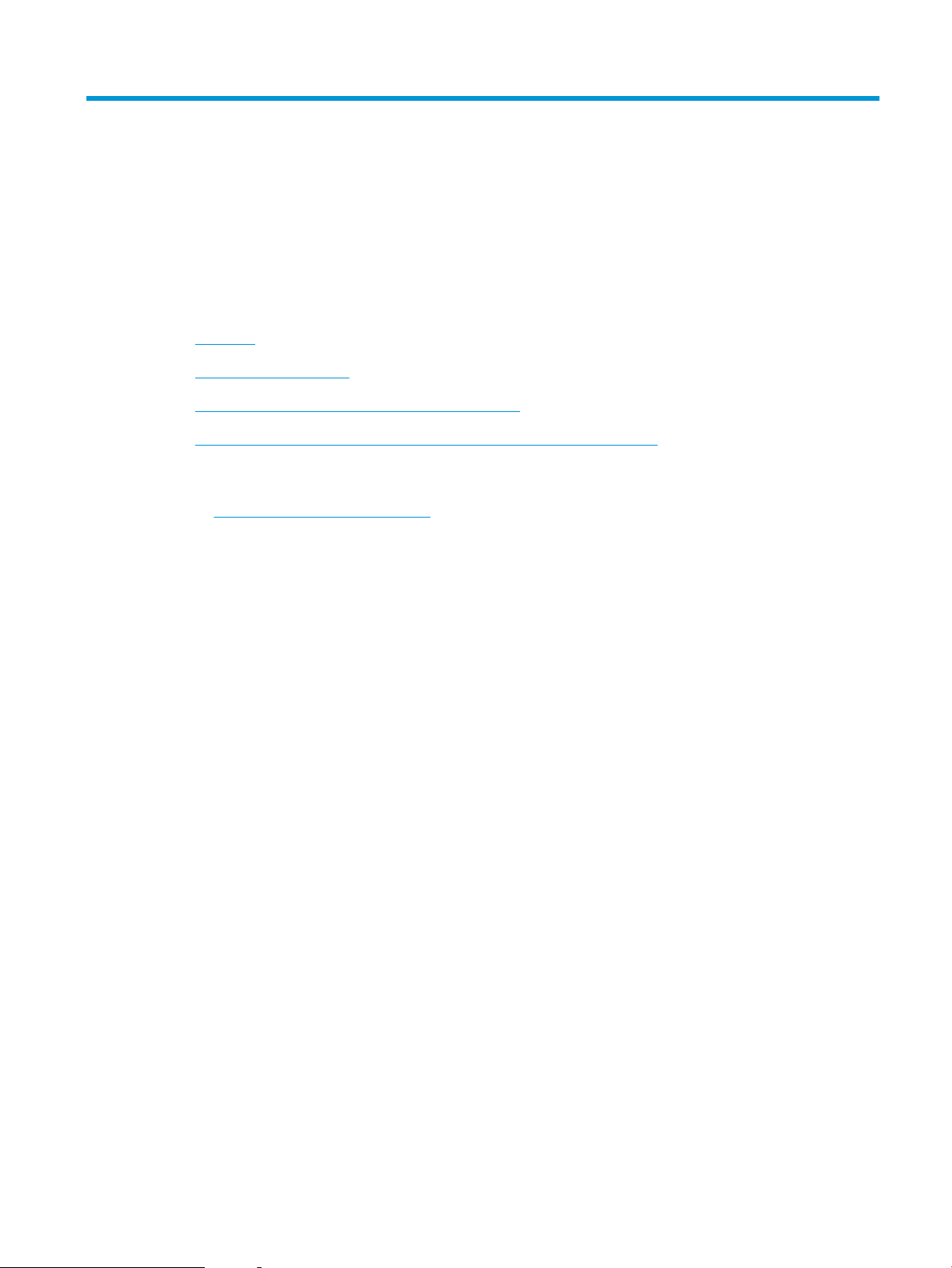
5 Kopiranje
●
Kopiranje
●
Obojestransko kopiranje
●
Optimiranje kakovosti kopiranja za besedilo ali slike
●
Uporaba dodatnih funkcij obdelave slike za kopiranje (samo modeli Flow)
Za več informacij:
Obiščite www.hp.com/support/ljMFPM630.
HP-jeva celovita podpora za vaš izdelek vključuje te informacije:
●
Namestitev in konguracija
●
Spoznavanje in uporaba
●
Odpravljanje težav
●
Nalaganje posodobitev za programsko opremo
●
Sodelovanje v forumih s podporo
●
Iskanje informacij o garanciji in predpisih
SLWW 55
Page 68

Kopiranje
1. Dokument s sprednjo stranjo navzdol položite na
steklo skenerja ali ga postavite s sprednjo stranjo
navzgor v podajalnik dokumentov in vodila papirja
prilagodite tako,da se ujemajo z velikostjo
dokumenta.
2. Na začetnem zaslonu na nadzorni plošči izdelka se
dotaknite gumba Kopiranje.
3. Število kopij spremenite tako,da se dotaknete polja
Kopije,da odprete številsko tipkovnico.
56 Poglavje 5 Kopiranje SLWW
Page 69

4. Vnesite število kopij in se dotaknite gumba OK.
5. Dotaknite se gumba Kopiranje .
SLWW Kopiranje 57
Page 70

Obojestransko kopiranje
Samodejno obojestransko kopiranje
1. Naložite izvirnike z licem navzgor v podajalnik dokumentov z zgornjim delom lista naprej. Vodili za papir
prilagodite velikosti dokumenta.
2. Na začetnem zaslonu na nadzorni plošči izdelka se dotaknite gumba Kopiranje.
3. Dotaknite se gumba Strani.
4. Za obojestransko kopijo enostranskega izvirnika se dotaknite gumba Enostranski izvirnik, dvostranski natis.
Za obojestransko kopijo dvostranskega izvirnika se dotaknite gumba Dvostranski izvirnik, dvostranski natis.
Za enostransko kopijo dvostranskega izvirnika se dotaknite gumba Dvostranski izvirnik, enostranski natis.
5. Dotaknite se gumba OK.
6. Dotaknite se gumba Začni .
Ročno obojestransko tiskanje
1. Položite dokument na steklo optičnega bralnika, kot kažejo indikatorji na izdelku.
2. Na začetnem zaslonu na nadzorni plošči izdelka se dotaknite gumba Kopiranje.
3. Dotaknite se gumba Strani.
4. Za obojestransko kopijo enostranskega izvirnika se dotaknite gumba Enostranski izvirnik, dvostranski natis.
Za obojestransko kopijo dvostranskega izvirnika se dotaknite gumba Dvostranski izvirnik, dvostranski natis.
Za enostransko kopijo dvostranskega izvirnika se dotaknite gumba Dvostranski izvirnik, enostranski natis.
5. Dotaknite se gumba OK.
6. Dotaknite se gumba Začni .
7. Izdelek vas pozove, da naložite naslednji izvirni dokument. Položite ga na steklo in se dotaknite gumba
Skeniranje.
8. Izdelek začasno shrani optično prebrane slike. Dotaknite se gumba Končaj, da končate tiskanje kopij.
58 Poglavje 5 Kopiranje SLWW
Page 71

Optimiranje kakovosti kopiranja za besedilo ali slike
Opravilo kopiranja lahko optimirate za vrsto slike, ki jo želite optično prebrati: besedilo, slike ali fotograje.
1. Na začetnem zaslonu na nadzorni plošči izdelka se dotaknite gumba Kopiranje.
2. Dotaknite se gumba Več možnosti in nato gumba Optimiziraj besedilo/sliko.
3. Izberite eno od predhodno določenih možnosti ali se dotaknite gumba Ročne prilagoditve in nato
prilagodite drsnik na območju Optimiraj za. Dotaknite se gumba OK.
4. Dotaknite se gumba Začni .
OPOMBA: Te nastavitve so začasne. Ko končate opravilo, izdelek vse možnosti ponastavi na privzete
nastavitve.
SLWW Optimiranje kakovosti kopiranja za besedilo ali slike 59
Page 72

Uporaba dodatnih funkcij obdelave slike za kopiranje (samo modeli Flow)
Izdelki HP LaserJet Enterprise Flow MFP imajo več funkcij za izboljšavo optično prebranih slik.
●
Nastavitev ostrine za kopiranje
●
Brisanje robov za kopiranje
●
Samodejna nastavitev tona za kopiranje
Nastavitev ostrine za kopiranje
Prilagodite nastavitev Ostrina, če želite jasnejšo ali mehkejšo sliko. Na primer, s povečanjem ostrine besedilo
postane jasnejše, z zmanjšanjem pa fotograje postanejo bolj gladke.
1. Na začetnem zaslonu na nadzorni plošči izdelka se dotaknite gumba Kopiranje.
2. Dotaknite se gumba Prilagajanje slike.
OPOMBA: Če gumb ni na prvi strani možnosti, se dotaknite gumba Več možnosti na dnu zaslona.
3. Drsnik Ostrina pomaknite levo, če želite zmanjšati ostrino, ali desno, da jo povečate.
4. Dotaknite se gumba OK, da shranite spremembe.
5. Dotaknite se gumba Začni , da začnete optično brati.
Brisanje robov za kopiranje
S funkcijo Izbriši robe odstranite napake, kot so temne obrobe in sledi sponk, tako, da počistite robove optično
prebrane slike.
1. Na začetnem zaslonu na nadzorni plošči izdelka se dotaknite gumba Kopiranje.
2. Dotaknite se gumba Izbriši robove.
OPOMBA: Če gumb ni na prvi strani možnosti, se dotaknite gumba Več možnosti na dnu zaslona.
3. Po potrebi spremenite mersko enoto tako, da potrdite polje Uporabi palce ali Uporabi milimetre.
4. Dotaknite se polja za rob slike, ki ga želite izbrisati, nato pa vnesite razdaljo od roba strani za brisanje. Ta
korak ponovite za vsak rob, ki ga želite izbrisati.
5. Dotaknite se gumba OK, da shranite spremembe.
6. Dotaknite se gumba Začni , da začnete optično brati.
Samodejna nastavitev tona za kopiranje
S funkcijo Samodejno toniranje lahko izdelek kongurirate tako, da samodejno prilagodi temen odtenek, kontrast
in brisanje ozadja za posamično stran. Če so na primer v izvirniku nekatere strani svetlejše od drugih, bo optično
prebrana slika vsebovala enotnejšo nastavitev temnega odtenka za vse strani.
60 Poglavje 5 Kopiranje SLWW
Page 73

1. Na začetnem zaslonu na nadzorni plošči izdelka se dotaknite gumba Kopiranje.
2. Dotaknite se gumba Prilagajanje slike.
OPOMBA: Če gumb ni na prvi strani možnosti, se dotaknite gumba Več možnosti na dnu zaslona.
3. Dotaknite se potrdilnega polja Samodejno toniranje, da ga potrdite.
4. Dotaknite se gumba OK, da shranite spremembe.
5. Dotaknite se gumba Začni , da začnete optično brati.
SLWW Uporaba dodatnih funkcij obdelave slike za kopiranje (samo modeli Flow) 61
Page 74
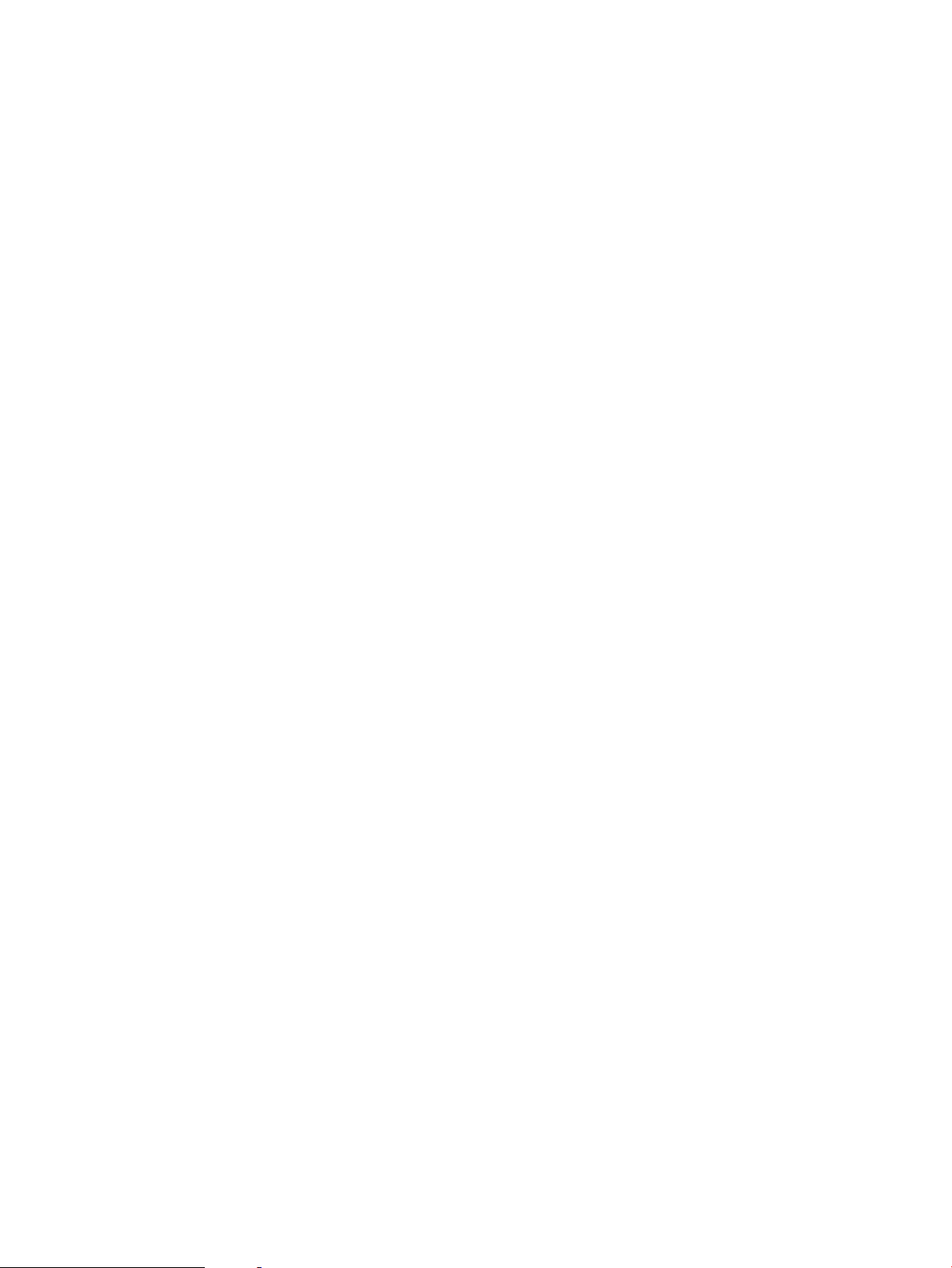
62 Poglavje 5 Kopiranje SLWW
Page 75

6 Optično branje
●
Nastavitev optičnega branja za e-pošto
●
Nastavitev shranjevanja v omrežno mapo
●
Nastavitev shranjevanja v USB
●
Nastavitev shranjevanja v SharePoint® (samo modeli Flow)
●
Ustvarjanje hitrih nastavitev
●
Pošiljanje optično prebranega dokumenta na en ali več e-poštnih naslovov
●
Pošiljanje optično prebranega dokumenta v omrežno mapo
●
Uporaba funkcij obdelave slike za optično branje
●
●
●
Za več informacij:
Obiščite www.hp.com/support/ljMFPM630.
HP-jeva celovita podpora za vaš izdelek vključuje te informacije:
●
●
●
●
●
●
Uporaba dodatnih funkcij obdelave slike za optično branje (samo modeli Flow)
Uporaba zaslona predogleda slike
Uporaba rešitve HP Flow CM (samo modeli Flow)
Namestitev in konguracija
Spoznavanje in uporaba
Odpravljanje težav
Nalaganje posodobitev za programsko opremo
Sodelovanje v forumih s podporo
Iskanje informacij o garanciji in predpisih
SLWW 63
Page 76

Nastavitev optičnega branja za e-pošto
Izdelek lahko optično prebere datoteko in jo pošlje na enega ali več e-poštnih naslovov. Za nastavitev funkcije
optičnega branja za e-pošto upoštevajte naslednje informacije.
●
Uporaba čarovnika za nastavitev e-pošte
●
Nastavitev funkcije optičnega branja za e-pošto s HP-jevim vdelanim spletnim strežnikom
●
Nastavitev osebnih in omrežnih stikov
●
Konguriranje program Microsoft Outlook s storitvijo Google Gmail
Uporaba čarovnika za nastavitev e-pošte
Nekateri HP-jevi izdelki vključujejo namestitev gonilnika s CD-ja s programsko opremo. Ob koncu nastavitve je
možnost Nastavi optično branje v mapo in za e-pošto. Ta možnost odpre čarovnike za nastavitev, ki so v HPjevem vdelanem spletnem strežniku izdelka. Čarovniki za nastavitev vključujejo možnosti za osnovno
konguracijo.
Da začnete, kliknite možnost Čarovnik za nastavitev e-pošte. Sledite navodilom na zaslonu. Kliknite Naprej, da se
pomaknete na naslednji korak v čarovniku.
Za podrobnejše informacije o nastavitvi si oglejte naslednje razdelke, da boste lahko kongurirali funkcijo s
celotnim naborom možnosti optičnega branja za e-pošto.
Nastavitev funkcije optičnega branja za e-pošto s HP-jevim vdelanim spletnim
strežnikom
1. Odprite HP-jev vdelani spletni strežnik.
a. Na začetnem zaslonu na nadzorni plošči izdelka se dotaknite gumba Omrežje , da prikažete naslov
IP ali ime gostitelja.
b. Odprite spletni brskalnik in v vrstico naslova vnesite naslov IP ali ime gostitelja točno tako, kot je
prikazano na nadzorni plošči izdelka. Na računalniški tipkovnici pritisnite tipko Enter. Odpre se vdelani
spletni strežnik.
2. Kliknite zavihek Omrežje.
3. Če še ni izbrano, kliknite Nastavitve TCP/IP v levem podoknu za krmarjenje.
4. Kliknite zavihek Identikacija omrežja.
5. Preverite, ali je na območju Pripona domene TCP/IP navedena pripona DNS za e-poštnega odjemalca, ki ga
uporabljate. Pripone DNS so naslednje oblike: imepodjetja.com, gmail.com itd.
Če pripona DNS ni navedena, jo vnesite v polje levo od gumba Dodaj. Kliknite Dodaj. Postopek ponovite za
vsako pripono DNS, ki jo morate dodati.
6. Kliknite Uporabi.
7. Kliknite zavihek Optično branje/digitalno pošiljanje.
8. V levem podoknu za krmarjenje kliknite povezavo Nastavitev e-pošte.
64 Poglavje 6 Optično branje SLWW
Page 77

9. V pogovornem oknu Nastavitev e-pošte izberite potrditveno polje Omogoči pošiljanje na e-pošto. Pod
možnostjo Odhodni e-poštni strežniki (SMTP) kliknite Dodaj.
10. V pogovornem oknu Odhodni e-poštni strežniki (SMTP) storite nekaj od naslednjega:
●
Izberite možnost Poznam naslov strežnika SMTP ali ime gostitelja, vnesite podatke in kliknite Naprej.
Pogovorno okno Odhodni e-poštni strežniki (SMTP) se osveži.
●
Izberite možnost Poišči e-poštne strežnike za odhodno pošto v omrežju, kliknite Naprej, izberite
ustrezni strežnik na seznamu Iskanje strežnikov SMTP in kliknite Naprej. Pogovorno okno Odhodni epoštni strežniki (SMTP) se osveži.
OPOMBA: Ta možnost najde samo odhodne strežnike SMTP znotraj požarnega zida.
11. V pogovornem oknu Nastavite osnovne podatke, potrebne za povezavo s strežnikom nastavite možnosti za
uporabo. Kliknite Naprej.
OPOMBA: Številka vrat je privzeto nastavljena na 25. Ni je treba spreminjati.
OPOMBA: Če kot e-poštno storitev uporabljate Google™ Gmail, izberite potrditveno polje Omogoči
protokol SSL strežnika SMTP. Če uporabljate Microsoft® Outlook z e-poštno storitvijo Google™ Gmail,
upoštevajte tudi navodila v Konguriranje program Microsoft Outlook s storitvijo Google Gmail
na strani 67.
12. V pogovornem oknu Zahteve za preverjanje pristnosti strežnika izberite, ali je treba preveriti pristnost e-
poštnega strežnika. Kliknite Naprej.
13. V pogovornem oknu Uporaba strežnika izberite ustrezne možnosti uporabe. Kliknite Naprej.
14. V pogovornem oknu Povzetek in test vnesite veljaven e-poštni naslov v polje Testno e-poštno sporočilo
pošlji na naslov in kliknite Test.
15. Preglejte pogovorno okno Povzetek in kliknite Končaj.
16. V pogovornem oknu Nastavitev e-pošte kliknite možnost Uporabi, da dokončate nastavitev.
Nastavitev osebnih in omrežnih stikov
Z adresarjem lahko e-pošto pošljete prejemnikom na seznamu. Odvisno od nastavitev naprave so na voljo
spodnji prikazi adresarja:
●
Vsi stiki: Navede vse stike, ki so vam na voljo.
●
Osebni stiki: Navede vse stike, ki so povezani z vašim uporabniškim imenom. Teh stikov druge osebe, ki
uporabljajo izdelek, ne vidijo.
OPOMBA: Da lahko vidite seznam Osebni stiki, morate biti vpisani v izdelek.
●
Lokalni stiki: Seznam vseh stikov, ki so shranjeni v pomnilniku izdelka. Ti stiki so vidni vsem, ki uporabljajo
izdelek.
Če želite uporabljati to funkcijo, najprej s HP-jevim vdelanim spletnim strežnikom (EWS) omogočite imenika
osebnih in omrežnih stikov. Za pomoč pri naslednjih korakih se obrnite na skrbnika sistema:
1. Odprite HP-jev vdelani spletni strežnik.
a. Na začetnem zaslonu na nadzorni plošči izdelka se dotaknite gumba Omrežje , da prikažete naslov
IP ali ime gostitelja.
SLWW Nastavitev optičnega branja za e-pošto 65
Page 78

b. Odprite spletni brskalnik in v vrstico naslova vnesite naslov IP ali ime gostitelja točno tako, kot je
prikazano na nadzorni plošči izdelka. Na računalniški tipkovnici pritisnite tipko Enter. Odpre se vdelani
spletni strežnik.
2. Kliknite zavihek Optično branje/digitalno pošiljanje.
3. V levem podoknu za krmarjenje kliknite povezavo Imenik.
4. Na območju Nastavitev omrežnih stikov kliknite potrditveni polji Omogoči osebne stike in Omogoči omrežne
stike. Za omrežne stike, če ni naveden noben strežnik LDAP, kliknite Dodaj in nato sledite navodilom za
dodajanje strežnika LDAP.
5. Kliknite gumb Uporabi na dnu zaslona.
Dodajanje stikov v adresar prek nadzorne plošče naprave
Če ste prijavljeni v napravo, stiki, ki jih dodate v adresar, ne bodo vidni drugim uporabnikom naprave.
Če niste prijavljeni v napravo, bodo stiki, ki jih dodate v adresar, vidni vsem uporabnikom naprave.
OPOMBA: Adresar lahko ustvarite in upravljate tudi prek HP-jevega vdelanega spletnega strežnika (EWS).
1. Na začetnem zaslonu na nadzorni plošči izdelka se
dotaknite gumba E-pošta.
OPOMBA: Če ste pozvani, vnesite uporabniško
ime in geslo.
2. Dotaknite se gumba Imenik , ki je poleg polja Za:,
da odprete zaslon Imenik.
66 Poglavje 6 Optično branje SLWW
Page 79

3. Dotaknite se gumba Dodaj v spodnjem levem
kotu zaslona.
4. V polje Ime vnesite ime stika.
5. S seznama menija izberite možnost E-poštni
naslov in nato vnesite e-poštni naslov stika.
Dotaknite se gumba OK, da stik dodate na seznam.
Konguriranje program Microsoft Outlook s storitvijo Google Gmail
Če imate e-poštno storitev Google™ Gmail in kot e-poštni vmesnik uporabljate Microsoft® Outlook, je za uporabo
funkcije optičnega branja za e-pošto potrebna dodatna konguracija.
OPOMBA: Naslednja navodila veljajo za Microsoft Outlook 2007.
SLWW Nastavitev optičnega branja za e-pošto 67
Page 80

1. V Outlooku kliknite meni Orodja.
2. Kliknite Nastavitve računa.
3. Izberite svoj e-poštni račun na seznamu in kliknite Spremeni.
4. Na zaslonu Spremeni e-poštni račun kliknite Več nastavitev.
5. Na zaslonu Nastavitve internetne e-pošte kliknite zavihek Napredno.
6. Uporabite naslednje nastavitve vrat za dohodni in odhodni strežnik:
●
Dohodni strežnik (IMAP): 993
Uporabite naslednjo vrsto šifrirane povezave: SSL
●
Odhodni strežnik (SMTP): 587
Uporabite naslednjo vrsto šifrirane povezave: TLS
7. Kliknite V redu.
8. Na zaslonu Nastavitve računa kliknite Naprej.
9. Na zaslonu Spremeni e-poštni račun kliknite Končaj, da dokončate nastavitev.
68 Poglavje 6 Optično branje SLWW
Page 81

Nastavitev shranjevanja v omrežno mapo
Za konguriranje hitre nastavitve shranjevanja v omrežno mapo uporabite naslednje informacije.
●
Uporaba čarovnika za hitro nastavitev shranjevanja v omrežno mapo
●
Nastavitev shranjevanja v omrežno mapo s HP-jevim vdelanim spletnim strežnikom
●
Dokončanje nastavitev ciljne mape
Uporaba čarovnika za hitro nastavitev shranjevanja v omrežno mapo
Nekateri HP-jevi izdelki vključujejo namestitev gonilnika s CD-ja s programsko opremo. Ob koncu nastavitve je
možnost Nastavi optično branje v mapo in za e-pošto. Ta možnost odpre čarovnike za nastavitev, ki so v HPjevem vdelanem spletnem strežniku izdelka. Čarovniki za nastavitev vključujejo možnosti za osnovno
konguracijo.
Da začnete, kliknite možnost Čarovnik za hitro nastavitev shranjevanja v omrežno mapo. Sledite navodilom na
zaslonu. Kliknite Naprej, da se pomaknete na naslednji korak v čarovniku.
Za podrobnejše informacije o nastavitvi si oglejte naslednje razdelke, da boste lahko kongurirali funkcijo s
celotnim naborom možnosti shranjevanja v omrežno mapo.
Nastavitev shranjevanja v omrežno mapo s HP-jevim vdelanim spletnim strežnikom
1. Odprite HP-jev vdelani spletni strežnik.
a. Na začetnem zaslonu na nadzorni plošči izdelka se dotaknite gumba Omrežje , da prikažete naslov
IP ali ime gostitelja.
b. Odprite spletni brskalnik in v vrstico naslova vnesite naslov IP ali ime gostitelja točno tako, kot je
prikazano na nadzorni plošči izdelka. Na računalniški tipkovnici pritisnite tipko Enter. Odpre se vdelani
spletni strežnik.
2. Kliknite zavihek Optično branje/digitalno pošiljanje.
3. V levem podoknu za krmarjenje kliknite povezavo Nastavitev shranjevanja v omrežno mapo.
4. V pogovornem oknu Nastavitev shranjevanja v omrežno mapo izberite potrditveno polje Omogoči
shranjevanje v omrežno mapo.
OPOMBA: Funkcijo shranjevanja v omrežno mapo lahko najosnovneje kongurirate tako, da izberete to
potrditveno polje in ne ustvarite hitre nastavitve. Vendar pa mora pri tej osnovni konguraciji uporabnik za
vsak posel optičnega branja na nadzorni plošči vnesti podatke o ciljni mapi. Za vključitev metapodatkov
shranjevanja v omrežno mapo je potrebna hitra nastavitev.
5. V razdelku Hitre nastavitve kliknite Dodaj.
6. V pogovorno okno Nastavite mesto gumba za hitro nastavitev in možnosti za vzajemno delovanje
uporabnika na nadzorni plošči vnesite naslov in opis hitre nastavitve shranjevanja v omrežno mapo. Izberite
mesto gumba za hitro nastavitev in možnost zagona hitre nastavitve. Kliknite Naprej.
7. V pogovornem oknu Nastavitve mape kliknite Dodaj, da ustvarite ciljno mapo. Nastavite možnosti za
uporabo in kliknite Naprej.
SLWW Nastavitev shranjevanja v omrežno mapo 69
Page 82

OPOMBA: Za dodatno pomoč pri nastavitvah mape si oglejte Dokončanje nastavitev ciljne mape
na strani 70.
8. V pogovornem oknu Nastavitve obveščanja izberite želeno nastavitev obveščanja o stanju optičnega branja.
Kliknite Naprej.
9. V pogovornem oknu Nastavitve datoteke izberite nastavitve datoteke, ki jih želite uporabiti. Kliknite Naprej.
10. Preglejte pogovorno okno Povzetek in kliknite Končaj.
11. V pogovornem oknu Nastavitev shranjevanja v omrežno mapo kliknite možnost Uporabi, da shranite hitro
nastavitev.
Dokončanje nastavitev ciljne mape
Za dokončanje nastavitev ciljne mape za mapo v skupni rabi ali mapo FTP uporabite naslednje informacije. Te
možnosti so na voljo za nastavitev omrežne mape z uporabo hitre nastavitve v HP-jevem vdelanem spletnem
strežniku.
OPOMBA: Podobne možnosti so na voljo za nastavitev ciljne mape na nadzorni plošči.
V pogovornem oknu Nastavitve mape izberite eno od naslednjih možnosti:
1. Shrani v mape v skupni rabi ali mape FTP (Kliknite Dodaj, da ustvarite ciljno mapo.)
2. Shrani v osebno mapo v skupni rabi
–
Ta možnost se uporablja v okoljih domene, kjer skrbnik za vsakega uporabnika kongurira mapo v
skupni rabi. Če velja ta nastavitev, je potrebno preverjanje pristnosti v sistemu Windows ali preverjanje
pristnosti LDAP. Naslov osebne mape v skupni rabi določi uporabnik, ki je prijavljen v izdelek.
–
Navedite uporabnikovo domačo mapo v imeniku Microsoft Active Directory. Prepričajte se, da
uporabnik ve, kje v omrežju je ta domača mapa.
–
Uporabniki se morajo vpisati v sistem Windows na nadzorni plošči. Če se ne vpišejo za odprtje
programa omrežne mape, ta izbor ne bo prikazan na seznamu. Ta program za pridobivanje domače
mape omrežnega uporabnika zahteva poizvedovanje po njegovem računu.
●
Dodaj pot omrežne mape – Shrani v standardno omrežno mapo v skupni rabi
●
Dodaj pot omrežne mape – Shrani v strežnik FTP
●
Pošlji samo v mape z dostopom za branje in pisanje
●
Omogoči pošiljanje samo mapam z dostopom za pisanje
Dodaj pot omrežne mape – Shrani v standardno omrežno mapo v skupni rabi
Pot mape UNC: V to polje vnesite nekaj od naslednjega:
●
Popolno ime domene (FQDN)
●
Naslov IP strežnika
FQDN je lahko zanesljivejši od naslova IP. Če strežnik pridobi svoj naslov IP prek DHCP, se naslov IP lahko
spremeni.
Z naslovom IP izdelek ne potrebuje DNS, da bi našel ciljni strežnik, zato je povezava lahko hitrejša.
70 Poglavje 6 Optično branje SLWW
Page 83

Primera:
●
FQDN: \\imestrežnika.us.imepodjetja.net\optičnoprebranidokumenti
●
Naslov IP: \\16.88.20.20\optičnoprebranidokumenti
Podmapa po meri: Ta možnost samodejno ustvari podmapo za optično prebrani dokument v ciljni mapi. Na
seznamu izberite obliko za ime podmape.
Omejitev dostopa do podmape na določenega uporabnika: To možnost izberite, da dostop do podmape omejite
na uporabnika, ki ustvari posel optičnega branja.
Predogled poti mape: Kliknite možnost Posodobi predogled za ogled celotne poti mape za posle optičnega
branja.
Nastavitve preverjanja pristnosti: Nastavitve preverjanja pristnosti določajo, ali naj bodo uporabljene poverilnice
uporabnika, vpisanega v izdelek, sli stalne poverilnice.
●
Uporabi uporabnikove poverilnice: To možnost izberite za uporabo prijavnih poverilnic za uporabnika, kar je
običajno prijava v sistem Windows. Da bodo poverilnice delovale, mora imeti uporabnik izdelka tudi
dovoljenje za mapo v skupni rabi.
●
Vedno uporabi te poverilnice (stalne poverilnice): To možnost izberite, da vnesete veljavne poverilnice za
dostop do mape v skupni rabi. Ta možnost pomeni, da lahko vsak z dostopom do izdelka pošilja v mapo.
Domena Windows: V to polje vnesite ime domene Windows.
Naslednje informacije veljajo za okolja, ki niso na domeni:
●
Če je mapa v skupni rabi nastavljena tako, da lahko do nje dostopajo vsi, so za shranjevanje hitre nastavitve
obvezne vrednosti imena delovne skupine (privzeto je “Workgroup”) ter polji uporabniškega imena in gesla.
Vendar pa običajno ni pomembno, kakšne so vrednosti.
NASVET: Ta polja so na voljo v možnosti Nastavitve preverjanja pristnosti z uporabo stalnih poverilnic. Če
je mapa v mapah določenega uporabnika in ni javna, je treba uporabiti poverilnice tega uporabnika.
●
Morda boste namesto imena računalnika potrebovali naslov IP. Mnogi domači usmerjevalniki ne delujejo
dobro z imeni računalnikov, poleg tega ni strežnika DNS (Domain Name Server). V tem primeru je najbolje
nastaviti statični naslov IP v računalniku v skupni rabi, da zmanjšate težavo dostopanja DHCP do novega
naslova IP. V običajnem domačem usmerjevalniku to storite z nastavitvijo statičnega naslova IP, ki je v istem
podomrežju, vendar izven obsega naslova DHCP.
Dodaj pot omrežne mape – Shrani v strežnik FTP
Izpolnite naslednja polja , da strežnik FTP nastavite kot cilj shranjevanja.
●
Ime strežnika FTP
●
Vrata
●
Ime mape FTP
●
Podmapa po meri (pravilo poimenovanja za podmapo)
●
Način prenosa s protokolom FTP
●
Uporabniško ime in geslo
Kliknite Preveri dostop, da preverite, ali je mogoče dostopiti do cilja. Kliknite OK.
SLWW Nastavitev shranjevanja v omrežno mapo 71
Page 84

OPOMBA: Če je spletno mesto FTP zunaj požarnega zida, je treba v omrežnih nastavitvah določiti proxy
strežnik. Te nastavitve so na zavihku Omrežje vdelanega spletnega strežnika v možnostih Napredno.
Pošlji samo v mape z dostopom za branje in pisanje
To možnost izberite za mape, kongurirane za dostop za branje in pisanje. Ta možnost podpira tudi preverjanje
pristnosti dostopa do mape, obvestila o poslih in vključitev uporabnika v ime podmape.
Pred začetkom posla preveri dostop do mape
●
To potrditveno polje izberite, da napravo prisilite, da pred začetkom posla optičnega branja preveri pristnost
dostopa do mape.
●
To potrditveno polje počistite, da bodo posli optičnega branja hitreje končani. Posli morda ne bodo uspeli,
če mapa ne bo na voljo.
Omogoči pošiljanje samo mapam z dostopom za pisanje
To možnost izberite za mape, kongurirane za dostop samo za pisanje (zahtevano za to vrsto mape).
OPOMBA: Ko je to polje izbrano, izdelek ne more povečevati imena datoteke optično prebranega dokumenta.
Izdelek pošlje enako ime datoteke za vse optično prebrane dokumente.
Izberite časovno predpono ali pripono imena datoteke za ime datoteke optično prebranega dokumenta, tako da
bo vsak optično prebran dokument shranjen kot enolična datoteka in da ne bo prepisana prejšnja datoteka. Ime
datoteke je določeno s podatki v pogovornem oknu Nastavitve datoteke v čarovniku za hitro nastavitev.
72 Poglavje 6 Optično branje SLWW
Page 85

Nastavitev shranjevanja v USB
1. Odprite HP-jev vdelani spletni strežnik.
a. Na začetnem zaslonu na nadzorni plošči izdelka se dotaknite gumba Omrežje , da prikažete naslov
IP ali ime gostitelja.
b. Odprite spletni brskalnik in v vrstico naslova vnesite naslov IP ali ime gostitelja točno tako, kot je
prikazano na nadzorni plošči izdelka. Na računalniški tipkovnici pritisnite tipko Enter. Odpre se vdelani
spletni strežnik.
2. Kliknite zavihek Optično branje/digitalno pošiljanje.
3. Kliknite povezavo Nastavitev shranjevanja v pripomoček USB.
4. Izberite potrditveno polje Omogoči shranjevanje na USB.
5. Kliknite gumb Uporabi na dnu strani.
SLWW Nastavitev shranjevanja v USB 73
Page 86

Nastavitev shranjevanja v SharePoint® (samo modeli Flow)
OPOMBA: Preden lahko izvedete ta postopek,mora na mestu SharePoint® obstajati ciljna mapa,v katero želite
shranjevati optično prebrane datoteke,in imeti dostop za pisanje v ciljno mapo.
1. Odprite HP-jev vdelani spletni strežnik.
a. Na začetnem zaslonu na nadzorni plošči izdelka se dotaknite gumba Omrežje ,da prikažete naslov
IP ali ime gostitelja.
b. Odprite spletni brskalnik in v vrstico naslova vnesite naslov IP ali ime gostitelja točno tako,kot je
prikazano na nadzorni plošči izdelka. Na računalniški tipkovnici pritisnite tipko Enter. Odpre se vdelani
spletni strežnik.
2. Kliknite zavihek Optično branje/digitalno pošiljanje.
3. V levem podoknu za krmarjenje kliknite povezavo Shrani na SharePoint®.
4. V pogovornem oknu Shrani na SharePoint® izberite potrditveno polje Omogoči shranjevanje na
SharePoint®.
5. Za uporabo te funkcije določite hitro nastavitev za vsako mesto SharePoint®. Na območju Hitrih nastavitev
kliknite gumb Dodaj,da zaženete čarovnika za hitre nastavitve.
6. V pogovorno okno Nastavite mesto gumba za hitro nastavitev in možnosti za vzajemno delovanje
uporabnika na nadzorni plošči vnesite naslednje podatke:
●
Ime hitre nastavitve: Ta naslov se prikaže na novem gumbu hitre nastavitve na nadzorni plošči
izdelka.
●
Opis hitre nastavitve: Ta kratek opis se prikaže poleg naslova na novem gumbu hitre nastavitve na
nadzorni plošči.
●
Mesto gumba: Izberite,ali naj bo novi gumb hitre nastavitve neposredno na začetnem zaslonu ali v
aplikaciji Hitre nastavitve na nadzorni plošči.
●
Možnost zagona hitre nastavitve: Izberite eno od teh možnosti:
○
Odprite program,nato uporabnik pritisne Začni: Izdelek odpre aplikacijo optičnega branja za hitro
nastavitev,tako da lahko pregledate in spremenite nastavitve,preden pritisnete možnost
Začni,da zaženete posel.
○
Zaženi takoj po izboru: Posel se zažene takoj,ko se dotaknete gumba hitre nastavitve.
Kliknite Naprej.
7. V pogovornem oknu Nastavitve ciljev na mestu SharePoint® kliknite Dodaj,da ustvarite nov cilj,in nato
sledite navodilom na vrhu pogovornega okna Dodaj pot mesta SharePoint®.
a. Odprite novo okno v brskalniku in se pomaknite do ciljne mape optično prebranih dokumentov na
mestu SharePoint®. Kopirajte pot cilja in jo prilepite v polje Pot mesta SharePoint® v pogovornem
oknu Dodaj pot mesta SharePoint®.
b. Kliknite gumb Ustvari kratek spletni naslov,da ustvarite skrajšano različico spletnega naslova,ki se
prikaže na nadzorni plošči izdelka. Ta korak je obvezen.
74 Poglavje 6 Optično branje SLWW
Page 87

c. V polju Nastavitve preverjanja pristnosti izberite,ali se morajo uporabniki za dostop do te mape
SharePoint® na nadzorni plošči vpisati s svojimi poverilnicami ali pa naj bodo prijavne poverilnice
enake kot,ko ste krmarili do mape.
OPOMBA: Če na spustnem seznamu Nastavitve preverjanja pristnosti izberete možnost Uporabite
poverilnice uporabnika za priključitev po prijavi na nadzorni plošči,mora prijavljeni uporabnik imeti
dovoljenja za pisanje na navedeno mestoSharePoint®.
d. Kliknite OK.
8. V pogovornem oknu Nastavitve ciljev na mestu SharePoint® izberite potrditveno polje Pred začetkom posla
preveri dostop do mape
9. V pogovornem oknu Nastavitve obveščanja izberite želeno nastavitev obveščanja o stanju optičnega branja
in kliknite Naprej.
10. V pogovornem oknu Nastavitve skeniranja izberite nastavitve optičnega branja,ki jih želite uporabiti. Kliknite
Naprej.
11. V pogovornem oknu Nastavitve datoteke izberite nastavitve datoteke,ki jih želite uporabiti. Kliknite Naprej.
12. Preglejte pogovorno okno Povzetek in kliknite Končaj.
13. Na dnu pogovornega okna Shrani na SharePoint® kliknite Uporabi,da shranite hitro nastavitev.
,če je ustrezno,in kliknite Naprej.
SLWW Nastavitev shranjevanja v SharePoint® (samo modeli Flow) 75
Page 88

Ustvarjanje hitrih nastavitev
Funkcija Hitre nastavitve omogoča hiter dostop vnaprej nastavljenih možnosti posla. Skrbnik izdelka lahko s HP-
jevim vdelanim spletnim strežnikom ustvari hitre nastavitve, ki so nato na voljo v meniju Hitre nastavitve na
začetnem zaslonu na nadzorni plošči. Hitre nastavitve so na voljo za te funkcije optičnega branja/pošiljanja:
●
E-pošta
●
Shrani v omrežno mapo
●
Shrani v USB
●
Shrani na SharePoint®
Za pomoč pri naslednjih korakih se obrnite na skrbnika sistema:
1. Odprite HP-jev vgrajeni spletni strežnik (EWS).
a. Na začetnem zaslonu na nadzorni plošči izdelka se dotaknite gumba , da prikažete naslov IP izdelka
ali ime gostitelja.
b. Odprite spletni brskalnik in nato v naslovno vrstico vnesite naslov IP ali ime gostitelja v točno taki
obliki, kot je prikazan na nadzorni plošči izdelka. Na računalniški tipkovnici pritisnite tipko Enter. Odpre
se vdelani spletni strežnik.
2. Kliknite zavihek Splošno.
3. V levem podoknu za krmarjenje kliknite povezavo Nastavitev hitih nastavitev.
4. V pogovornem oknu Hitre nastavitve kliknite Dodaj.
5. V pogovornem oknu Izberite program izberite program, za katerega želite ustvariti hitro nastavitev. Kliknite
Naprej.
6. V pogovorno oknoNastavite mesto gumba za hitro nastavitev in možnosti za vzajemno delovanje
uporabnika na nadzorni plošči vnesite naslednje podatke:
●
Ime hitre nastavitve: Ta naslov se prikaže na novem gumbu hitre nastavitve na nadzorni plošči
izdelka.
●
Opis hitre nastavitve: Ta kratek opis se prikaže poleg naslova na novem gumbu hitre nastavitve na
nadzorni plošči.
●
Mesto gumba: Izberite, ali naj bo novi gumb hitre nastavitve neposredno na začetnem zaslonu ali v
aplikaciji Hitre nastavitve na nadzorni plošči.
●
Možnost zagona hitre nastavitve: Izberite eno od teh možnosti:
○
Odprite program, nato uporabnik pritisne Začni: Izdelek odpre aplikacijo optičnega branja za
hitro nastavitev, tako da lahko pregledate in spremenite nastavitve, preden pritisnete možnost
Začni, da zaženete posel.
○
Zaženi takoj po izboru: Posel se zažene takoj, ko se dotaknete gumba hitre nastavitve.
Kliknite Naprej.
7. Naslednjih nekaj pogovornih oken, ki se prikaže, je odvisno od aplikacije, ki ste jo izbrali v 5. koraku:
76 Poglavje 6 Optično branje SLWW
Page 89

●
Če ste izbrali možnost E-pošta, se prikažejo naslednja pogovorna okna: Nadzor polj za vpis naslova in
sporočila, Podpisovanje in šifriranje
●
Če ste izbrali Faks, se prikaže naslednje pogovorno okno: Izberi prejemnike faksa
●
Če ste izbrali Shrani v omrežno mapo, se prikaže naslednje pogovorno okno: Nastavitve mape
●
Če ste izbrali možnost Shrani v USB, se prikaže naslednje pogovorno okno: Nastavitev mesta
shranjevanja datotek v shranjevalni napravi USB
●
Če ste izbrali Shrani na SharePoint®, se prikažejo naslednja pogovorna okna: Nastavitve ciljev na
mestu SharePoint®
OPOMBA: Funkcija Shrani na SharePoint® je na voljo za vse izdelke HP LaserJet ow MFP in Scanjet
8500 fn1 ter Scanjet 7000nx z datumsko kodo vdelane programske opreme 20120119 ali poznejšo.
Nadaljujte s pogovornimi okni, ki so odvisna od cilja. Kliknite Naprej, da se pomaknete na naslednje
pogovorno okno.
8. V pogovornem oknu Nastavitve obveščanja izberite želeno nastavitev obveščanja o stanju optičnega branja
in kliknite Naprej.
9. V pogovornem oknu Nastavitve skeniranja izberite nastavitve optičnega branja, ki jih želite uporabiti.
Kliknite Naprej.
10. V pogovornem oknu Nastavitve datoteke izberite nastavitve datoteke, ki jih želite uporabiti. Kliknite Naprej.
, Dodaj pot mesta SharePoint®, Nastavitve ciljev na mestu SharePoint®
11. Preglejte pogovorno okno Povzetek in kliknite Dokončaj.
12. V pogovornem oknu, ki je odvisen od hitre nastavitve, kliknite možnost Uporabi na dnu okna, da shranite
hitro nastavitev.
SLWW Ustvarjanje hitrih nastavitev 77
Page 90

Pošiljanje optično prebranega dokumenta na en ali več e-poštnih naslovov
●
Pošiljanje e-pošte z ročnim vnašanjem e-poštnih naslovov
●
Pošiljanje e-pošte z uporabo imenika
Pošiljanje e-pošte z ročnim vnašanjem e-poštnih naslovov
1. Položite dokument na steklo optičnega bralnika z
licem navzdol ali v podajalnik dokumentov z licem
navzgor in nastavite vodila za papir na ustrezno
velikost dokumenta.
2. Na začetnem zaslonu na nadzorni plošči izdelka se
dotaknite gumba E-pošta.
OPOMBA: Če ste pozvani, vnesite uporabniško
ime in geslo.
3. Dotaknite se polja Za:, da odprete tipkovnico.
OPOMBA: Če ste vpisani v izdelek, se lahko vaše
uporabniško ime ali druge privzete informacije
prikažejo v polju Od:. V tem primeru ga mogoče ne
boste mogli spremeniti.
78 Poglavje 6 Optično branje SLWW
Page 91

4. Vnesite e-poštni naslov. Za pošiljanje na več
naslovov, naslove ločite s podpičjem ali se po
vnosu posameznega naslova dotaknite gumba
Enter na tipkovnici na zaslonu.
5. Izpolnite polja KP:, Zadeva: in Ime datoteke: tako,
da se dotaknete polja in s tipkovnico na zaslonu
vnesete informacije. Ko izpolnite polja, se dotaknite
gumba OK.
6. Za spreminjanje nastavitev za dokument se
dotaknite gumba Več možnosti.
7. Če pošiljate dvostranski dokument, izberite meni
Strani izvirnika in nato možnost Dvostransko.
Dotaknite se gumba OK.
SLWW Pošiljanje optično prebranega dokumenta na en ali več e-poštnih naslovov 79
Page 92

8. Dotaknite se gumba Začni za pošiljanje.
OPOMBA: Morda boste pozvani, da dodate e-
poštni naslov v adresar.
OPOMBA: Sliko si lahko kadar koli ogledate tako,
da se dotaknete gumba Predogled v desnem
zgornjem kotu zaslona. Za več informacij o tej
funkciji se dotaknite gumba Pomoč na zaslonu
za predogled.
9. Če želite nastaviti še kakšen posel za e-pošto, se
dotaknite gumba OK na zaslonu Stanje.
OPOMBA: Nastavitve tega opravila lahko obdržite
in jih uporabite pri naslednjem opravilu.
Pošiljanje e-pošte z uporabo imenika
1. Dokument s sprednjo stranjo navzdol položite na
steklo skenerja ali ga postavite s sprednjo stranjo
navzgor v podajalnik dokumentov in vodila papirja
prilagodite tako, da se ujemajo z velikostjo
dokumenta.
80 Poglavje 6 Optično branje SLWW
Page 93

2. Na začetnem zaslonu na nadzorni plošči izdelka se
dotaknite gumba E-pošta.
OPOMBA: Če ste pozvani, vnesite uporabniško
ime in geslo.
3. Dotaknite se gumba Imenik , ki je poleg polja Za:,
da odprete zaslon Imenik.
4. Na spustnem seznamu izberite prikaz adresarja, ki
ga želite uporabiti.
SLWW Pošiljanje optično prebranega dokumenta na en ali več e-poštnih naslovov 81
Page 94

5. Izberite ime s seznama stikov in se nato dotaknite
gumba s puščico za v desno , da ime dodate na
seznam prejemnikov.
Ta korak ponovite za vsakega prejemnika in se nato
dotaknite gumba OK.
6. Dotaknite se gumba Začni za pošiljanje.
OPOMBA: Sliko si lahko kadar koli ogledate tako,
da se dotaknete gumba Predogled v desnem
zgornjem kotu zaslona. Za več informacij o tej
funkciji se dotaknite gumba Pomoč na zaslonu
za predogled.
82 Poglavje 6 Optično branje SLWW
Page 95

Pošiljanje optično prebranega dokumenta v omrežno mapo
Izdelek lahko optično prebere datoteko in jo shrani mapo v omrežju. Funkcijo podpirajo naslednji operacijski
sistemi:
●
Windows Server 2003, 64-bitni
●
Windows Server 2008, 64-bitni
●
Windows XP, 64-bitni
●
Windows Vista, 64-bitni
●
Windows 7, 64-bitni
●
Novell v5.1 in novejše različice (samo dostop do map Hitre nastavitve)
OPOMBA: To funkcijo lahko uporabljate z računalnikom Mac OS X različice 10.6 in s starejšo, če je kongurirana
skupna raba datotek sistema Windows.
OPOMBA: Za uporabo te funkcije se boste morda morali prijaviti v izdelek.
Skrbnik sistema lahko za konguracijo vnaprej določenih map Hitre nastavitve uporabi HP-jev vdelani spletni
strežnik ali pa lahko pot do druge omrežne mape določite vi.
1. Dokument s sprednjo stranjo navzdol položite na
steklo skenerja ali ga postavite s sprednjo stranjo
navzgor v podajalnik dokumentov in vodila papirja
prilagodite tako, da se ujemajo z velikostjo
dokumenta.
2. Na začetnem zaslonu na nadzorni plošči izdelka se
dotaknite gumba Shrani v omrežno mapo.
OPOMBA: Če ste pozvani, vnesite uporabniško
ime in geslo.
SLWW Pošiljanje optično prebranega dokumenta v omrežno mapo 83
Page 96

3. Če želite uporabiti ene od prednastavljenih
nastavitev posla, izberite enega od elementov s
seznama Hitre nastavitve.
4. Za nastavitev novega posla se dotaknite
besedilnega polja Ime datoteke, da odprete
tipkovnico in nato vnesite ime datoteke. Dotaknite
se gumba OK.
5. Po potrebi se dotaknite spustnega seznama Vrsta
datoteke, da izberete drugačno obliko zapisa
izhodne datoteke.
84 Poglavje 6 Optično branje SLWW
Page 97

6. Dotaknite se gumba Dodaj pod poljem Pot
omrežne mape, da odprete tipkovnico, in nato
vnesite pot do omrežne mape. Za pot uporabite
naslednjo obliko:
\\pot\pot
Dotaknite se gumba OK.
7. Za konguriranje nastavitev za dokument se
dotaknite gumba Več možnosti.
8. Dotaknite se gumba Začni , da shranite datoteko.
OPOMBA: Sliko si lahko kadar koli ogledate tako,
da se dotaknete gumba Predogled v desnem
zgornjem kotu zaslona. Za več informacij o tej
funkciji se dotaknite gumba Pomoč na zaslonu
za predogled.
SLWW Pošiljanje optično prebranega dokumenta v omrežno mapo 85
Page 98

Uporaba funkcij obdelave slike za optično branje
Z izdelkom lahko izboljšate optično prebrane slike na več načinov.
●
Izbira vrste datoteke dokumenta za optično branje
●
Optimira optično prebrane slike za besedilo ali slike
●
Izbira kakovosti natisa ali velikosti datoteke za optično prebrane slike
●
Določitev števila strani za izvirne dokumente
●
Izbira ločljivosti za optično prebrane slike
●
Samodejno zaznavanje barv za optično branje
●
Določitev velikosti strani izvirnika
●
Izbira možnosti obveščanja za optično branje
●
Nastavitev ostrine za optično branje
●
Nastavitev temnosti za optično branje
●
Nastavitev kontrasta za optično branje
●
Brisanje ozadja za optično branje
●
Brisanje robov za optično branje
●
Uporaba načina priprave opravila za optično branje
●
Preprečitev praznih strani za optično branje
Te nastavitve so na voljo za naslednje funkcije optičnega branja/pošiljanja:
●
E-pošta
●
Shrani v omrežno mapo
●
Shrani v pomnilnik naprave (za to funkcijo nekatere nastavitve niso na voljo)
●
Shrani v USB
●
Shrani na SharePoint®
Izbira vrste datoteke dokumenta za optično branje
S funkcijo Vrsta datoteke dokumenta shranite optično prebran dokument kot eno od več vrst datotek.
1. Na začetnem zaslonu na nadzorni plošči izdelka se dotaknite enega od gumbov za funkcije optičnega
branja ali pošiljanja.
2. Polja na prvem zaslonu izpolnite ustrezno za funkcijo optičnega branja ali pošiljanja.
3. Dotaknite se gumba Več možnosti na dnu zaslona.
4. Dotaknite se gumba Vrsta datoteke dokumenta.
OPOMBA: Če gumb ni na prvi strani možnosti, se znova dotaknite gumba Več možnosti.
86 Poglavje 6 Optično branje SLWW
Page 99

5. Na seznamu možnosti izberite vrsto datoteke dokumenta.
6. Dotaknite se gumba OK, da shranite spremembe.
7. Dotaknite se gumba Začni , da začnete optično brati.
Na voljo so naslednje standardne vrste datotek:
●
PDF: Ta vrsta datoteke omogoča najboljšo kakovost slike in besedila. Za ogled datotek PDF potrebujete
programsko opremo Adobe® Acrobat® Reader.
●
JPEG: To vrsto datoteke je priporočljivo izbrati za večino grak. Večina računalnikov ima brskalnik, ki
omogoča ogled datotek JPEG. Pri tej vrsti datoteke se ustvari po ena datoteka na stran.
●
TIFF: To je standardna vrsta datoteke, ki jo podpira mnogo gračnih programov. Pri tej vrsti datoteke se
ustvari po ena datoteka na stran.
●
MTIFF: MTIFF pomeni večstransko datoteko TIFF. Ta vrsta datoteke shranjuje večje število optično prebranih
strani v eni datoteki.
●
XPS: XPS (XML Paper Specication) ustvari datoteko XAML, ki ohranja izvirno oblikovanje dokumenta in
podpira barvno grako ter vgrajene pisave.
●
PDF/A: PDF/A je vrsta datoteke PDF, namenjene dolgotrajnemu arhiviranju elektronskih dokumentov.
Dokument vsebuje vse podatke o obliki zapisa.
Optimira optično prebrane slike za besedilo ali slike
Opravilo optičnega branja lahko optimirate za vrsto slike, ki jo želite optično prebrati: besedilo, slike ali fotograje.
1. Na začetnem zaslonu na nadzorni plošči izdelka se dotaknite enega od gumbov za funkcije optičnega
branja ali pošiljanja.
2. Polja na prvem zaslonu izpolnite ustrezno za funkcijo optičnega branja ali pošiljanja.
3. Dotaknite se gumba Več možnosti na dnu zaslona.
4. Dotaknite se gumba Optimiziraj besedilo/sliko.
OPOMBA: Če gumb ni na prvi strani možnosti, se znova dotaknite gumba Več možnosti.
5. Izberite eno od predhodno določenih možnosti ali se dotaknite gumba Roč. pril. in nato prilagodite drsnik
na območju Optimiraj za.
6. Dotaknite se gumba OK, da shranite spremembe.
7. Dotaknite se gumba Začni , da začnete optično brati.
Izbira kakovosti natisa ali velikosti datoteke za optično prebrane slike
Določite lahko kakovost natisa optično prebranih slik, kar vpliva na velikost ciljne datoteke.
1. Na začetnem zaslonu na nadzorni plošči izdelka se dotaknite enega od gumbov za funkcije optičnega
branja ali pošiljanja.
2. Polja na prvem zaslonu izpolnite ustrezno za funkcijo optičnega branja ali pošiljanja.
3. Dotaknite se gumba Več možnosti na dnu zaslona.
SLWW Uporaba funkcij obdelave slike za optično branje 87
Page 100

4. Dotaknite se gumba Kakovost natisa.
OPOMBA: Če gumb ni na prvi strani možnosti, se znova dotaknite gumba Več možnosti.
5. Izberite eno od možnosti Kakovost natisa. Višja je kakovost, večja je datoteka.
6. Dotaknite se gumba OK, da shranite spremembe.
7. Dotaknite se gumba Začni , da začnete optično brati.
Določitev števila strani za izvirne dokumente
Določite lahko, ali je izvirnik natisnjen na eni ali obeh straneh. Pri optičnem branju iz podajalnika dokumentov
lahko izdelek samodejno optično prebere obe strani brez nadaljnjega posredovanja. Pri optičnem branju s stekla
optičnega bralnika in izvirniku, natisnjenem na obeh straneh, vas izdelek pozove, da obrnete list, ko optično
prebere prvo stran.
1. Na začetnem zaslonu na nadzorni plošči izdelka se dotaknite enega od gumbov za funkcije optičnega
branja ali pošiljanja.
2. Polja na prvem zaslonu izpolnite ustrezno za funkcijo optičnega branja ali pošiljanja.
3. Dotaknite se gumba Več možnosti na dnu zaslona.
4. Dotaknite se gumba Strani izvirnika.
OPOMBA: Če gumb ni na prvi strani možnosti, se znova dotaknite gumba Več možnosti.
5. Izberite možnost Enostransko ali Dvostransko. Dotaknite se tudi gumba Usmerjenost, da določite
usmerjenost izvirnega dokumenta.
OPOMBA: Ko uporabljate možnost Dvostransko, uporabite tudi funkcijo Preprečitev praznih strani, da
odstranite morebitne prazne strani iz optično prebranega dokumenta.
6. Dotaknite se gumba OK, da shranite spremembe.
7. Dotaknite se gumba Začni , da začnete optično brati.
Izbira ločljivosti za optično prebrane slike
Določite lahko ločljivost optično prebranih slik. Izberite višjo ločljivost, da izboljšate jasnost slike. Če se poveča
ločljivost, se tudi velikost datoteke.
1. Na začetnem zaslonu na nadzorni plošči izdelka se dotaknite enega od gumbov za funkcije optičnega
branja ali pošiljanja.
2. Polja na prvem zaslonu izpolnite ustrezno za funkcijo optičnega branja ali pošiljanja.
3. Dotaknite se gumba Več možnosti na dnu zaslona.
4. Dotaknite se gumba Ločljivost.
OPOMBA: Če gumb ni na prvi strani možnosti, se znova dotaknite gumba Več možnosti.
5. Izberite eno od možnosti Ločljivost.
88 Poglavje 6 Optično branje SLWW
